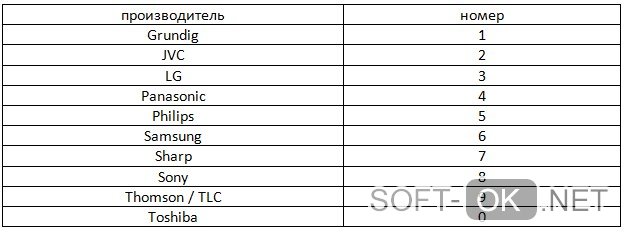Как настроить пульт ростелеком на телевизор ролсен. Частые вопросы по настройке пульта ростелеком
Подключая услуга интерактивного телевидения, каждый клиент становится обладателем многофункциональной STB-приставки, а также пульта управления с множеством различных функций.
В данной статье будет четко разъяснено, как можно быстро и без особого труда настроить пульт Ростелеком, ведь мастера, осуществляющие подключение и последующую настройку, не всегда грамотно доводят до конца свою работу, заставляя клиента самому разбираться с незнакомой техникой.
Настраивать пульт следует именно для того, чтобы он мог действовать не только с приставкой, но и с телевизором, для чего существует несколько секретных комбинациях клавиш и специальных кодов.
Некоторые кнопки на пульте требует синхронизации, а именно:
- Включить\выключить телевизор
- Установка входа AV
- Регулировка громкости
Как вы могли заметить, требующие синхронизации кнопки напрямую воздействуют на телевизор.
Также существуют кнопки, взаимодействующие с приставкой и, соответственно, синхронизации не требующие:
- Включить\выключить приставку
- Вызов основного интерактивного меню для ТВ
- Отменить последнее действие
- Клавиша активации меню навигации
- Клавиша «Меню»
- Клавиша подтверждения действия или активация дополнительного меню
- Панель интерактивного управление(пауза, перемотка назад, вперед и так далее)
- Клавиши управления каналами
- Mute(Отключение\включение звука)
- Возврат на предыдущий канал
В большинстве случаев, для того, чтобы добиться желаемого результата, а именно синхронизации и работы пульта с телевизором, достаточно воспользоваться автоматической настройкой.
Автоматическая настройка пульта Ростелеком
При автоматической настройке сама система распознает и использует необходимый, для настройки, код. Для начала следует перевести устройство в программируемый режим:
- Одновременно следует нажать кнопки «TV» и «ОК».
 Следует держать эти кнопки до того момента, как кнопка «ТV» дважды не моргнет.
Следует держать эти кнопки до того момента, как кнопка «ТV» дважды не моргнет.
После перевода в программируемый режим, следует выполнить следующие действия:
- Набрать комбинацию 911
- Кликнуть по кнопке, управляющей каналами, а именно СН. После этого пульт самостоятельно разберется с возникшей задачей(попеременно будет посылать сигналы к приставке, пока она автоматически не настроит каждый сигнал и конкретный код для каждой операции).
После всех манипуляций телевизор должен выключиться, и в этот момент нужно зафиксировать все команды в прошивке приставки. Для этого просто нажимается клавиша ОК. Если в этот момент клавиша «ТV» передает два световых сигнала, и если это так, то все готово.
Если вы выполнили все вышеперечисленные инструкции, и получили желаемый результат(его можно проверить просто убавив громкость телевизора с помощью пульта приставки), то никаких других мер предпринимать не нужно. Если не помогло, то нужно заняться ручной настройкой.
Ручная настройка пульта Ростелеком
Ручная настройка, в большинстве своем, требуется для чрезвычайно редких моделей телевизоров, или попросту устаревших. Она гораздо сложнее и требует самостоятельного подбора кодов для синхронизации оборудования.
Для того, чтобы начать настраивать телевизор, нужно ознакомиться с полным перечнем кодов, пройдя по ссылке ftp://engels.san.ru/pub/IPTV/new_smartlabs/rostelecom-pult-coding.pdf . После того, как найдете модель в списке, нужно сделать следующее:
- Активировать все оборудование(приставку и телевизор).
- Перевести все оборудование в программный режим(Клавиши ОК и TV)
- И после этого следует ввести код, подходящий для вашего конкретного телевизора. После этого кнопка TV должна подать, уже знакомый, двойной сигнал.
Если телевизор не подает двойной сигнал – следует использовать другой код, и так до тех пор, пока все не завершится успехом. Если, раз за разом, настроить пульт не получается, ни ручным, ни автоматическим способом, то остается только одно решение – обратиться в тех. поддержку, где квалифицированные специалисты не только ответят на все вопросы, но и осуществят своевременную помощь.
поддержку, где квалифицированные специалисты не только ответят на все вопросы, но и осуществят своевременную помощь.
Если пользователь сомневается в том, что он правильно ввел данные, или оборудование работает неправильно в следствие ошибочной настройки, то следует воспользоваться опцией «отката» к заводским настройкам. Для этого нужно переводить, уже знакомыми клавишами ОК и ТV, в режим программирования и следом набрать комбинацию на пульте 977. Если все сделано правильно, то индикатор «Power» моргнет четыре раза.
Чрезвычайно редко, но бывают такие совершенно неприятные случаи, когда код от телевизора и приставки совпадают полностью. Это и является причиной конфликта техники. Это будет заметно сразу же, при переходе с канала на канал. Возможны случаи, когда, при переключении интерактивных каналов, телевизор может выйти на обычные программы, то есть аналоговые.
Данная проблема тоже решается довольно просто, для этого потребуется лишь перекодировать пульт:
- Комбинацией ОК+Power следует перевести в программируемый режим всю технику.

- Следом нужно пробовать коды: 3221; 3222; 3223 и т.д.
После ввода каждого кода нужно заново проверять на наличие конфликтов, если эти три кода не приводят ни к чему хорошему, то нужно использовать комбинации 3224, 3225 и так далее.
Как известно, при подключении к телевидению от Ростелеком, не используется один лишь кабель, подключаемый к телевизору, и позволяющий просматривать каналы в отличном качестве. Это немного более сложная процедура, подразумевающая наличие необходимости настройки телевизионной приставки и других элементов системы. Мы уже рассматривали инфо о том, как настраивается приставка, о том, как она подключается, даже о том, как с помощью одной приставки «развести» телевидение сразу на несколько телевизоров. И сегодня мы хотим побеседовать о том, как подключить пульт Ростелеком к телевизору.
После того, как вы становитесь абонентом компании Ростелеком, у вас возникает масса вопросов по эксплуатации такой инновации. Безусловно, со временем большинство подобных вопросов исчезают, поскольку в большинстве таковых можно разобраться и самим. Но вот что касается непосредственно пульта ДУ, то вопросы, связанные с данным устройством, требуют срочного решения, ведь именно с ним у пользователей с момента подключения начинается наиболее тесный контакт.
Но вот что касается непосредственно пульта ДУ, то вопросы, связанные с данным устройством, требуют срочного решения, ведь именно с ним у пользователей с момента подключения начинается наиболее тесный контакт.
Автоматическая настройка
Настройка в данном случае происходит следующим образом:
- Активируйте приставку и включите ваш телевизор.
- Возьмите пульт и одновременно зажмите на нем кнопки «ТВ» и «ОК», которые следует удерживать до появления сигнала на клавише TV (она два раза мигнет).
- Теперь режим программирования для вашего устройства можно считать активированным. Вам необходимо набрать код 991.
- Нажмите на кнопку «CH+» (переключение каналов). Повторяйте действие последовательно, что позволит перебрать все коды из списка доступных команд.

- В результате телевизор выключится и вам необходимо будет вновь нажать на клавишу «ОК». О том, что настройки были сохранены, вас информирует двойной сигнал (мерцание) кнопки TV.
Для проверки, прошла ли настройка пульта корректно, вам необходимо включить телевизор, после чего выполнить нажатие нескольких клавиш. Убедитесь в том, что нажатым клавишам телевизор подчиняется.
Как вручную подключить пульт Ростелеком к телевизору
Если по какой-либо из причин автоматическая настройка у вас не получилась, можно воспользоваться ручным типом конфигураций. На некоторых телевизорах Филипс, Самсунг, LG и Sony, такая процедура нередко заканчивается безуспешно. К счастью, «излечить» проблему можно ручной настройкой.
Осуществляется конфигурация следующим образом:
Как сбросить настройки
Если вдруг конфигурация оборудования будет выполнена неправильно или пульт начнет работать некорректно, выход из этой ситуации заключается в сбросе настроек и повторной конфигурации.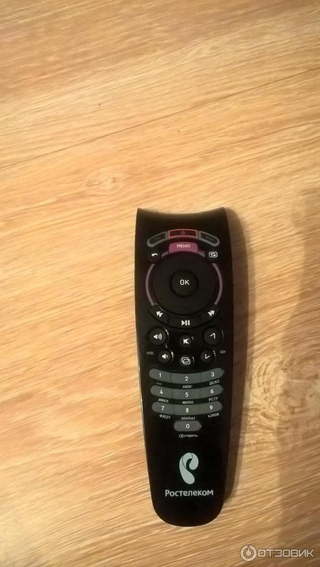 Сбор осуществляется следующим образом:
Сбор осуществляется следующим образом:
- На пульте активируется режим программирования, о котором мы уже говорили выше.
- Вводится код «977».
- Клавиша «Power» мигает четыре раза подряд, чем сообщает о корректном завершении процедуры сброса настроек.
Как настроить универсальный пульт Ростелеком на телевизоре, частый вопрос пользователей цифрового оборудования этой компании. Пульт идет в комплекте с цифровой приставкой, главное преимущество – универсальность, с его помощью можно управлять телевизором и приставкой, но для этого необходимо правильно запрограммировать оборудование.
ПД подходит к большинству моделей ТВ нового поколения. Производитель прилагает руководство, где подробно описывается, как настроить пульт Ростелеком на определенные марки телевизоров. Для этого используются специальные коды.
Программирование осуществляется двумя способами:
- по кодам инструкции;
- перебор всех кодов, которые забиты в памяти устройства.

Универсальный пульт Ростелеком имеет почти полное сходство с обычным телевизионным ПДУ. Есть кнопки стандартного управления: «POWER», «MENU», стрелки для перехода. Пульт оснащен клавишей для возвращения на последний просматриваемый канал. Например, человек смотрел 50 канал, а затем переключил на телеканал под номером 4, если он снова захочет вернуться к просмотру программ канала 50, то ему достаточно будет нажать всего одну кнопку.
Также на ПУ есть кнопка отменяющая последнее выполненное действие абонента. Имеются необходимые клавиши для установки «ИНТЕРАКТИВНОГО ТВ», переключения режимов, перемотки. Следует отметить, что компания предлагает своим абонентам два варианта ПУ. Рекомендуется протестировать обе версии.
Если у абонента в наличии только один из вариантов, и он не работает. В таких случаях нужно обратиться в филиал компании, где произведут замену устройств.
Настройка пульта с помощью кодов инструкции. Ручной метод
- Нажать на ПДУ одновременно клавиши «ТВ» и «ОК», удерживать их около 20 секунд.
 Пока диод на первой клавише два раза не загорится. Это означает, что пульт начал процесс перепрограммирования.
Пока диод на первой клавише два раза не загорится. Это означает, что пульт начал процесс перепрограммирования. - С помощью цифр пульта управления, нужно нажать код, предусмотренный Ростелеком для работы конкретной марки телевизора.
- Если код верный на ПДУ дважды замигает лампа. Если же лампа горит непрерывно, подключить пульт заново (выполнить первые два инструкции).
- Попробовать произвести управление пультом прибавить/убавить громкость. Если команды выполняются, значит, устройство настроено правильно.
Иногда пользователи сталкиваются с такой проблемой, что код не подходит. В таких ситуациях нужно пробовать другие коды, предложенные производителем для пульта Ростелеком. Обычно для каждой модели ТВ предусмотрено несколько кодов, поэтому рекомендуется настраивать устройство до тех пор, пока не подберется нужное число.
Автоматизированная настройка
Синхронизацию пульта с ТВ и приставкой можно произвести автоматически, для этого необходимо произвести следующую операцию:
- Нажать кнопки «ТВ» и «ОК» на ПУ удерживать несколько секунд.
 Два раза загорится индикатор, это значит, что процесс привязки устройств начался.
Два раза загорится индикатор, это значит, что процесс привязки устройств начался. - Ввести при помощи пульта число 991, этот шифр запускает процесс подбора кодов.
- Нажимать на ПУ клавиши для переключения телеканалов, при каждом нажатии плазменная панель будет подбирать имеющиеся в базе числовые пароли, а затем давать команду на выключение.
- Когда после очередного подбора техника отключится, нажать кнопку «ОК». Это действие поможет сохранить необходимый для работы код. Если он сохранился, то об этом просигнализирует лампа на пульте двойным миганием.
- На этом действие автоматическое подключение заканчивается.
Стоит отметить, что синхронизировать, таким образом, некоторые модели достаточно проблематично. Например, на телевизорах SAMSUNG, LG операция по настройке часто заканчивается неполадками. В таких случаях в приоритете выполнять ручную настройку пульта Ростелеком на телевизор.
Это основные способы, как подключить универсальный ПУ.
Сброс настроек
Если по каким-то причинам нужно удалить установленный код или оборудование работает некорректно. В таких случаях нужно выполнить сброс настроек устройств.
Операция выполняется следующим образом:
- Нажать клавиши «ОК» и «ТВ», светодиод дважды моргнет, процесс установки нового режима запустился.
- Ввести цифры 997, лампа на ПДУ загорится 4 раза. Все старые настройки удалятся.
Конфликт оборудования
Компания Ростелеком, отмечает, что если телевизор и приставка были подключены неправильно, то и универсальный пульт будет работать не корректно. Это называется конфликт устройств. Приставка и плазменная панель должны обязательно быть синхронизированы.
Для этого нужно:
- Включить технику.
- Нажать кнопки «Power» и «ОК».
- Ввести пароли: 32 24 или 32 23/32 21.
Также можно попробовать сделать сброс установленных ранее настроек. Если техника не реагирует на ПДУ, то в первую очередь нужно обращать внимание на самые простые возможности неполадок.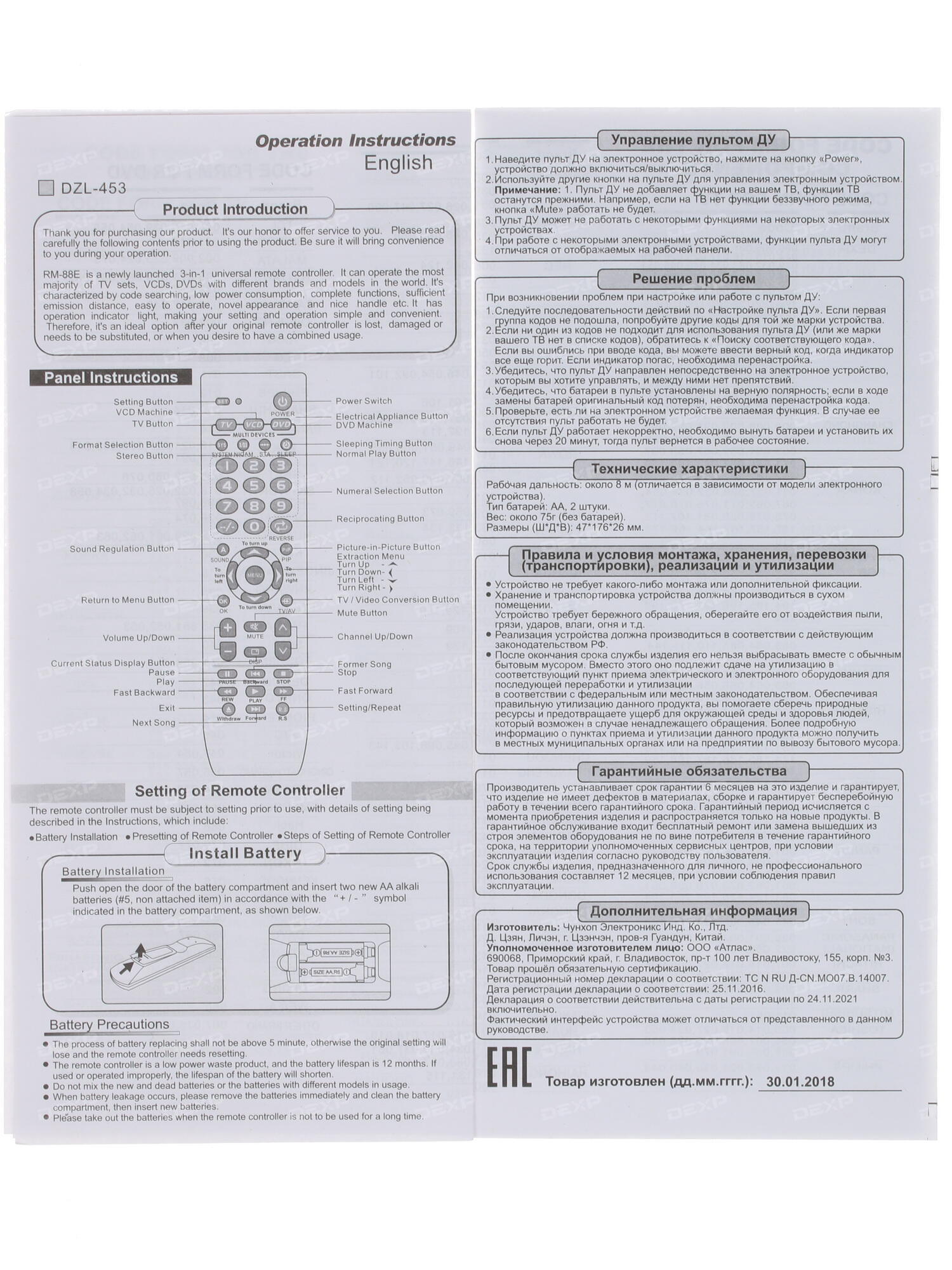 Например, горит ли лампочка при выполнении команд.
Например, горит ли лампочка при выполнении команд.
В некоторых случаях бывает так, что диод горит слишком тускло, чтобы выполнить проверку её работы, понадобится телефон, оснащенный фотокамерой, или фотоаппарат. Нужно при помощи этих устройств провести наблюдение за лампой, так они видят волны, излучаемые пультом.
Если свет есть, это означает, что пульт функционирует правильно, возможно проблемы в приставке. В таком случае необходимо обратиться в технический центр для устранения неисправности.
Пульт ДУ является универсальным: вы можете использовать его как для управления ТВ-приставкой, так и телевизором.Нужно всего лишь запрограммировать пульт от ТВ-приставки к телевизору одним из способов: по коду производителя или автоматическим перебором всех кодов, записанных в памяти пульта.
1. Как настроить пульт на управление приставкой и ТВ?
Полный список кодов для вашей модели телевизора можно скачать здесь:
Подключение по коду производителя:
- Нажмите OK и TV TV
- Наберите с помощью пульта 4 цифры кода, соответствующего вашей модели телевизора (см.
 книгу кодов). Если код введен правильно, светодиод мигнет два раза. Если светодиод загорается на длительное время, повторите шаги 1-2.
книгу кодов). Если код введен правильно, светодиод мигнет два раза. Если светодиод загорается на длительное время, повторите шаги 1-2. - Попробуйте отправить команду с пульта на телевизор, например, увеличить громкость. Если громкость на телевизоре увеличилась, код установлен правильно. Если громкость не увеличилась, выберите другой код из таблицы и повторите шаги 1-3.
Подключение автоматическим перебором кодов:
Убедитесь, что телевизор включен.
- Нажмите OK и TV одновременно и удерживайте в течение двух секунд, пока светодиод на кнопке TV не мигнет два раза. Вы переключили пульт в режим программирования.
- Введите 991 с пульта.
- НажмитеCH+ . По каждому нажатию CH+ пульт выбирает код из внутреннего списка и посылает телевизору команду на выключение.
- Как только выключился телевизор, нажмите OK, чтобы сохранить код. Если код сохранен успешно, светодиод на кнопке TV мигнет два раза.

2. Что делать, если пульт управляет телевизором и приставкой одновременно?
Если при управлении ТВ-приставкой с помощью пульта ДУ одновременно управляется телевизор (например, переключаются каналы на ТВ при переключении каналов на ТВ-приставке), это означает, что код управления ТВ-приставкой и код управления телевизором совпадают. Чтобы устранить этот эффект, смените код, по которому пульт управляет ТВ-приставкой. Предусмотрено 5 различных кодов – подберите тот, при котором пульт от ТВ-приставки не управляет телевизором нежелательным образом.
Чтобы сменить код, выполните следующее:
- Направьте пульт на ТВ-приставку.
- Нажмите OK и POWER одновременно и удерживайте в течение двух секунд. Вы переключили пульт и ТВ-приставку в режим программирования.
- Выберите код из таблицы и наберите 4 цифры на пульте.
- Вы установили новый код.
- Попробуйте нажать кнопку на пульте, которая вызывает конфликт управления с телевизором.
 Если конфликт не устранен, выберите другой код из таблицы и повторите шаги 1-5 снова.
Если конфликт не устранен, выберите другой код из таблицы и повторите шаги 1-5 снова.
3. Полный сброс всех настроек пульта
Чтобы сбросить все настройки пульта, выполните следующее:
- Нажмите OK и TV одновременно и удержите в течение двух секунд, пока светодиод на кнопке TV не мигнет два раза. Вы переключили пульт в режим программирования.
- Введите 977 с пульта. Светодиод на кнопке POWER мигнет 4 раза.
Все специальные настройки пульта будут удалены.
4. P.S
ВНИМАНИЕ! Довольно часто встречается следующая проблема — пульт от приставки при увеличении/уменьшении звука «докучи» еще и переключает каналы, либо меняет источник сигнала (source), как это описано в пункте 2 — «Устранение конфликта ТВ и приставки». Но вместе с тем еще и стандартный пульт от телевизора (не от приставки) также при +/- громкости также почему-то управляет приставкой (переключает каналы и т.п.) Больше всего этим страдают телевизоры Rolsen и BBK.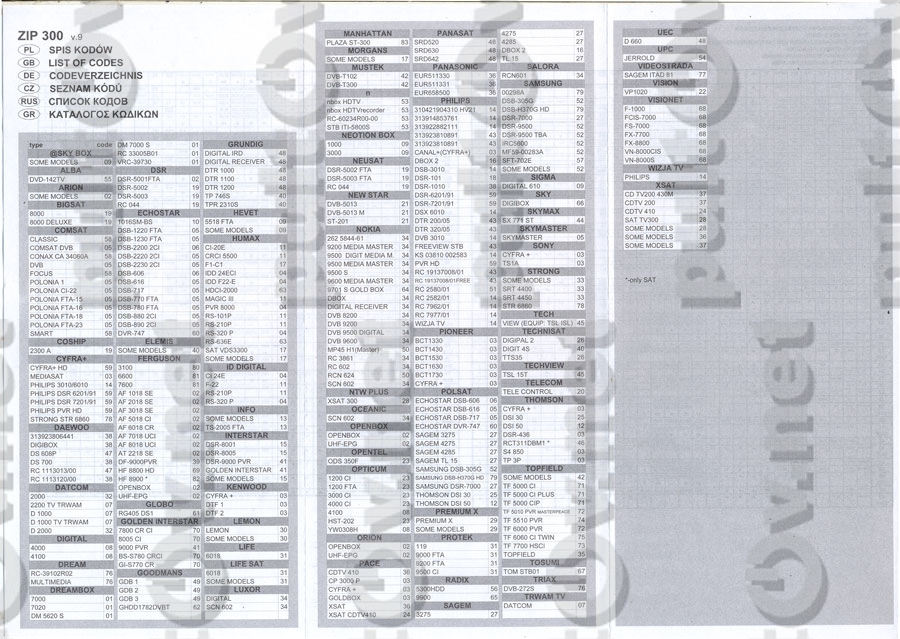 В данной ситуации ни программирование пульта от приставки, ни сброс всех настроек никак Вам не поможет. Когда вы производите процедуры «Устранение конфликта приставки и телевизора» программируется только сам пульт приставки, приставка при этом всё равно принимает продолжает принимать все сигналы во всех кодировках. Проще говоря, эта процедура создана для обратного случая, когда пульт от приставки будет посылать «плохие и ненужные» сигналы телевизору. В данном же случае проблему решить невозможно — нужен какой-нибудь другой универсальный пульт, который будет понимать этот телевизор.
В данной ситуации ни программирование пульта от приставки, ни сброс всех настроек никак Вам не поможет. Когда вы производите процедуры «Устранение конфликта приставки и телевизора» программируется только сам пульт приставки, приставка при этом всё равно принимает продолжает принимать все сигналы во всех кодировках. Проще говоря, эта процедура создана для обратного случая, когда пульт от приставки будет посылать «плохие и ненужные» сигналы телевизору. В данном же случае проблему решить невозможно — нужен какой-нибудь другой универсальный пульт, который будет понимать этот телевизор.
Подключив услугу интерактивного телевидения и установив приставку, пользователи встают перед вопросом, как настроить пульт Ростелеком. В принципе, пульт дистанционного управления будет работать и без специальной настройки – просто прибавить звук на телевизоре, например, с его помощью не получиться. Чтобы все функции устройства стали доступны, необходимо провести синхронизацию между пультом и телевизором.
Автоматическая настройка
Обычно абонентам Ростелеком настроить пульт удается в автоматическом режиме. Пульт самостоятельно подбирает код совместимости и автоматически настраивает свое взаимодействие с телевизором.
Мы разобрались, как настроить пульт Ростелекома автоматически. Однако иногда такая установка связи не срабатывает, и абонентам приходится прибегать к другим методам.
Ручная настройка
Если у вас старый телевизор (или этой модели нет в списке предустановленных), то универсальный пульт Ростелеком не сможет подключить к нему в автоматическом режиме. В таком случае программирование пульта Ростелекома придется производить вручную, используя коды на пульт Ростелеком.
Важно: у одного производителя может быть несколько кодировок. Поэтому если одна числовая последовательность не подошла, используйте другие коды для пультов Ростелеком.
Рассмотрим подробно, как программировать пульт Ростелеком вручную:
Если Ростелеком пульт настроить не получилось, можно сбросить его к заводскому состоянию. Делается это также через режим программирования:
Делается это также через режим программирования:
- Нажмите одновременно кнопки «OK» и «TV» и удерживайте их, пока на клавише «TV» не мигнет светодиод.
- Введите «977».
При сбросе параметров индикатор «Power» мигнет 4 раза. После этого вы можете заново начинать разбираться, как настроить пульт от Ростелекома и какой цифровой код лучше ввести.
Конфликт оборудования
Если у абонента Ростелеком настройка пульта завершилась конфликтом оборудования, то необходимо заменить заводской код устройства на другое сочетание цифр. Что подразумевается под словом «конфликт»? Речь идет о проблеме, при которой код приставки совпадает с кодом телевизора. В результате появляется наслоение сигнала: при попытке переключить каналы интерактивного телевидения, меняются обычные каналы аналогового (цифрового) вещания.
Иногда конфликт проявляется по-другому: не работает пульт Ростелеком. Абонент не может переключить каналы, изменить уровень громкости, открыть меню настройки и выполнить другие необходимые действия.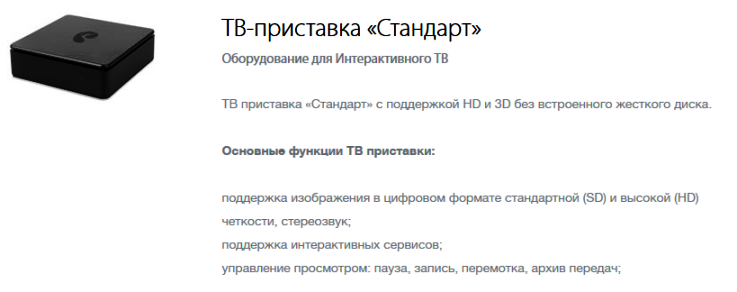 Решить проблему поможет программирование пульта Ростелеком:
Решить проблему поможет программирование пульта Ростелеком:
- Нажмите «OK» и «Power» и удерживайте клавиши, пока не моргнет светодиод на клавише «TV».
- Введите код из промежутка от 3220 до 3224 (допустим, 3223).
Если изменение кода не помогло, и конфликт оборудования не исчез, нужно попробовать ввести другое цифровое значение. Перепробуйте все коды, пока не решите возникшую проблему.
Как купить Iphone 7 в 10 раз дешевле?
Месяц назад заказал себе копию iPhone 7, через 6 дней я забрал его на почте) И вот решил оставить отзыв!
Настройка пульта Ростелеком — пошаговая инструкция
Когда вы заключаете договор о предоставлении услуги Интерактивного телевидения Ростелеком, вы также подписываете соглашение об аренде телевизионной приставки. При подключении вместе с оборудованием вам выдают пульт, при помощи которого вы будете пользоваться услугами телевидения. В нашей статье вы сможете получить базовую информацию, как происходит настройка пульта Ростелеком.
Базовые функции интерактивного телевизионного пульта Ростелеком
Как правильно настроить пульт и что какая кнопка означает, вы можете посмотреть на картинке
Настройка уровня громкости на ДУ происходит при помощи его регулировки (VOL +/-) или полного отключения одним нажатием при помощи клавишей MUTE.
Переключить телевидение на нужный вам канал можно при помощи клавиш CH+/- (последовательное переключение) или выбрать нужный вам номер, воспользовавшись цифровой панелью пульта. Осуществлять межпрограммное переключение можно с использованием клавиши LAST CHANNEL.
Кнопка A/V – вход или выход в меню управления телевизионным устройством. Вернуться в обычный режим вы сможете, использовав кнопку BACK. Если вы что-то изменили и хотите сохранить изменения – в помощь будет кнопка ОК.
На пульте предусмотрены специальные кнопки для просмотра фильмов или видеороликов. – «Назад» и «Вперёд» (можно перемотать на нужный момент).
Клавиша MENU является базовой для управления функциями телевизионной приставки.
Переключаться между списком меню можно благодаря кнопкам «Вверх», «Вниз», «Вправо», «Влево». Что означает каждая опция, и какие преимущества вы сможете от неё получить, можете более подробно прочитать в инструкции пользования интерактивным телевидением от оператора Ростелеком.
Главное преимущество интерактивного пульта – его можно запрограммировать не только на работу ТВ приставки, но и обычного телевизора (если он датируется хотя бы ХХІ веком), что значительно облегчает жизнь хозяину телевидения (поиск одного пульта – уже проблема, а если их ещё и двое, то никаких нервов не хватит).
Вместе с пультом вы получаете инструкцию, где подробно описаны все коды и шифры для техники различных брендов. Произвести процедуру программирования можно двумя путями – перебрать все коды в памяти телевизора или использовать кодовые комбинации, указанные в приложении к оборудованию кодов производителей.
Особенности настройки дистанционного пульта Ростелеком Таблица кодовКакую б настройку вам не требовалось изменить, режим кодировки включается путём нажатия кнопок TV и ОК (зажать и подождать пару секунд) и дождаться пока произойдёт мигание кнопки ОК.
Что бы пульт смог подходить как к телевизору, так и к телевизионной приставке, нужно вводить при помощи пульта коды производителя. Если вы увидели, что индикатор над клавишей TV два раза мигнул, значит вы оказались в режиме кодировки. Вам следует набрать четыре цифры (указанные в таблице кодов именно для вашего производителя), если алгоритм ваших действий был выполнен правильно, индикатор на клавише ТV снова два раза мигнёт. Если лампочка не мигает, а просто загорелась и долго не выключается, стоит проделать предыдущие действия (зажать клавиши TV и ОК, после мигания индикатора дважды ввести код из четырёх цифр и снова дождаться мигания), но при этом быть более внимательным.
Для проверки правильности функционирования пульта, нужно попробовать увеличить и уменьшить звук. Если кнопка регулирования громкости работает исправно, значит код рабочий и вы можете пользоваться пультом.
Важно! Перед тем, как настраивать пульт Ростелеком, стоит обязательно включить телевизор!
Настройка пульта Ростелеком- автоматический алгоритмПомимо ручного ввода, вы можете найти нужный вам код путём пересмотра в автоматическом режиме. Вход в режим кодирования – одновременное зажатие клавиш TV и ОК на пульте дистанционного управления, что должно подтвердиться двойным миганием индикатора кнопки TV.
Вход в режим кодирования – одновременное зажатие клавиш TV и ОК на пульте дистанционного управления, что должно подтвердиться двойным миганием индикатора кнопки TV.
Следующее ваше действие – введение цифровой комбинации 991 и нажатие клавиши CH+, которая подаст сигнал на отключение. Потом вы просто должны наблюдать как телевизор подбирает код, и когда он выключиться. Значит вы получили готовый результат и код подобран верно. После этого вы можете отложить в сторону пульт от телевизора и использовать один пульт как для ТВ, так и для телевизионной приставки.
Настройка пульта Ростелеком – способы решения возможных проблем Иногда может произойти несовместимость во время использования оборудования Ростелеком и ТВ с одного пульта – вы хотите переключить канал на приставке, а при этом переключаете программы от телевизора. Значит вы попали в ситуацию, когда код ТВ и приставки совпал. В этом случае нужно провести перенастройку и использовать один указанных ниже из пяти кодов. Зажмите одновременно клавиши POWER и ОК. Введите один из предложенных «антиконфликтных» комбинаций, и вы перезагрузите приставку. Проверка эффективности кода очень проста – нажмите любую клавишу и посмотрите, что она переключает – приставку Ростелеком или телевизор. Если ничего не изменилось – попробуйте другую комбинацию, пока не добьётесь результата.
Зажмите одновременно клавиши POWER и ОК. Введите один из предложенных «антиконфликтных» комбинаций, и вы перезагрузите приставку. Проверка эффективности кода очень проста – нажмите любую клавишу и посмотрите, что она переключает – приставку Ростелеком или телевизор. Если ничего не изменилось – попробуйте другую комбинацию, пока не добьётесь результата.
Оборудование Ростелеком следует переключить в режим кодирования путём нажатия и удерживания клавиш TV и OK до мигания индикатора. Потом нужно ввести комбинацию 977 и дождаться, пока клавиша запуска пульта четыре раза мигнёт, таким образов все стандартные настройки будут сброшены. После сброса стоит снова ввести код и пользоваться всеми функциями пульта.
Многофункциональный пульт Ростелеком даст возможность смотреть все доступные вам каналы, находясь при этом в комфортной обстановке. Настройте правильно пульт и прочувствуйте себя хозяином ситуации!
Как настроить пульт Ростелеком, коды настройки для Samsung, LG и других телевизоров
Пульт дистанционного управления, именуемый в народе «лентяйкой», прочно вошёл в быт современного человека.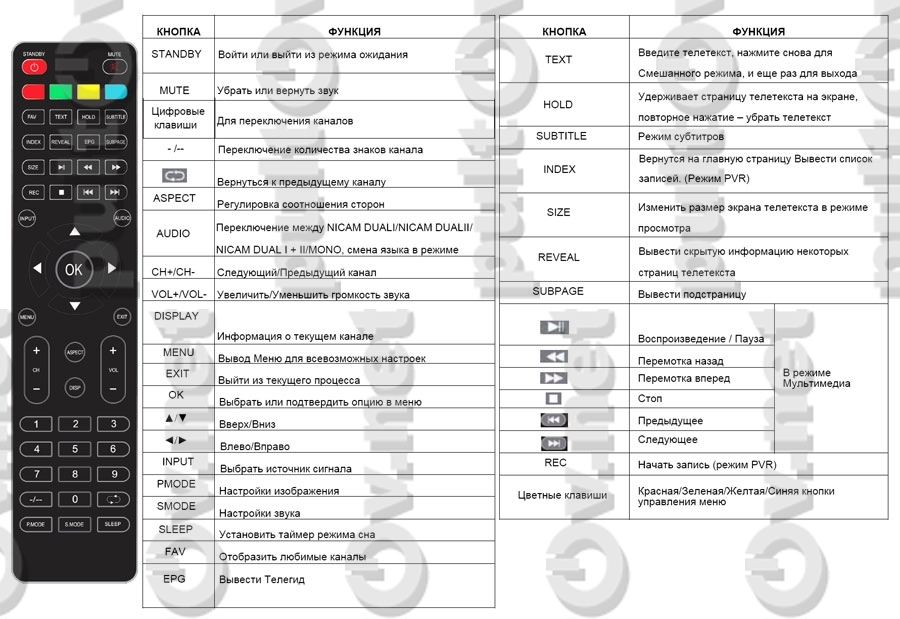 Пульты для телевизоров появились одними из первых, при этом для каждой модели телевизора предназначался свой пульт управления. Современные технологии с приходом IP-телевидения позволили создать универсальный пульт, управляющий телевизором и TV-приставкой.
Пульты для телевизоров появились одними из первых, при этом для каждой модели телевизора предназначался свой пульт управления. Современные технологии с приходом IP-телевидения позволили создать универсальный пульт, управляющий телевизором и TV-приставкой.
Описание функционала
Компания «Ростелеком», крупнейший провайдер цифровых сервисов в России, всем своим клиентам при подключении услуги IPTV предлагает универсальный ПДУ (пульт дистанционного управления). Небольшой электронный девайс, способный управлять сразу двумя устройствами: телевизором и приставкой, снабжён двумя десятками функций, делающими просмотр телепередач более комфортным.
Несмотря на множество кнопок, управление пультом освоит любой пользователь. Изучить назначение всех клавиш поможет размещённая ниже схема.
Звёздочками отмечены функции, которые станут доступны после подключения пульта к телевизору
Настройка пульта
Для дистанционного управления IPTV-приставкой, пульт не нуждается в дополнительной настройке. Достаточно приставку соединить с телевизором и подключить к сети. Обычно эти действия выполняет мастер «Ростелекома». А вот чтобы сделать ПДУ универсальным инструментом управления и приставкой, и телевизором, пользователь самостоятельно его настраивает. Процесс настройки предельно прост и сводится к указанию кода вашего телевизионного устройства.
Достаточно приставку соединить с телевизором и подключить к сети. Обычно эти действия выполняет мастер «Ростелекома». А вот чтобы сделать ПДУ универсальным инструментом управления и приставкой, и телевизором, пользователь самостоятельно его настраивает. Процесс настройки предельно прост и сводится к указанию кода вашего телевизионного устройства.
Преимущество универсального ПДУ от «Ростелекома» в том, что его легко можно запрограммировать под большинство современных телевизоров. Выполнить кодирование устройства можно как вручную, так и автоматически. Любой из этих способов позволит синхронизировать оба устройства и активировать режим универсального управления.
Чтобы сделать пульт универсальным, нужно синхронизировать его с телевизором
Подготовка к настройке
Перед тем как приступить к настройке пульта следует:
- Внимательно изучить прилагающееся к нему руководство пользователя.
- Найти в нём таблицу с кодами и выбрать тот, что соответствует вашему телевизору.
 В инструкции перечислены далеко не все модели телевизионных устройств, а лишь самые распространённые. Если модель вашего ТВ в списке отсутствует, можно обратиться за помощью к справочнику кодов, размещённому на официальном сайте «Ростелекома», либо техническому паспорту телевизора.
В инструкции перечислены далеко не все модели телевизионных устройств, а лишь самые распространённые. Если модель вашего ТВ в списке отсутствует, можно обратиться за помощью к справочнику кодов, размещённому на официальном сайте «Ростелекома», либо техническому паспорту телевизора. - Включить телевизор и приставку, поскольку любые настройки оборудования производятся в активном режиме.
На сайте «Ростелекома» можно скачать справочник кодов для настройки универсального пульта
Выполнение ручной настройки
Ручная настройка выполняется методом прямого ввода четырёхзначного кода и состоит из 3 шагов:
- Активация режима кодирования. Достигается путём одновременного нажатия и удерживания в течение 3–4 секунд кнопок «OK» и «TV». Об успешном переходе в нужный режим сообщит двухразовое подсвечивание кнопки «TV».
- Ввод кода. Производится с помощью цифровых клавиш в нижней панели пульта. При наборе последней цифры кнопка «TV» вновь дважды мигнёт, что свидетельствует о правильно введённом коде и завершении процесса настройки.
 Если кнопка беспрерывно светится, то следует перейти к вводу другой комбинации кода из таблицы. Необходимо повторять предыдущие шаги до тех пор, пока не произойдёт двойное мигание кнопки.
Если кнопка беспрерывно светится, то следует перейти к вводу другой комбинации кода из таблицы. Необходимо повторять предыдущие шаги до тех пор, пока не произойдёт двойное мигание кнопки. - Проверка функции управления. Выполняется любое действие: выключение телевизора, переключение канала, изменение громкости. При правильной настройке телевизор будет реагировать на все команды, посылаемые с пульта.
Для перехода в режим программирования нужно одновременно нажать и удерживать до мигания индикатора две кнопки: «TV» и «OK»
Настройка вручную предпочтительна тогда, когда вы точно знаете код своего телевизора (например, посмотрели его в технической документации устройства). В таком случае весь процесс настройки займёт не более двух минут.
Также прибегнуть к ручной настройке придётся в случае, если у вас телевизор старой модели и информация о его коде отсутствует в памяти пульта. Такая настройка может занять больше времени, поскольку первый код, взятый из справочника, может не сработать и тогда потребуется поочерёдно вводить все коды, предложенные производителем для вашего телевизора (максимальное количество кодовых комбинаций для некоторых моделей достигает почти трёх десятков).
Таблица: коды для настройки пульта «Ростелеком»
Выполнение автоматической настройки
При автоматическом варианте настройки пользователю не нужно набирать коды вручную — запускается программный перебор кодов, имеющихся в памяти устройства. В остальном процесс настройки сходный с вышеописанным и состоит из 5 простых шагов:
- Повторить пункт 1 из ручной настройки, то есть перевести устройство в режим кодирования, воспользовавшись кнопками «OK» и «TV».
- Выполнить синхронизацию устройств, набрав с цифровой панели пульта короткий номер 911. При наборе последней цифры индикатор дважды мигнёт.
- Направить пульт на телевизор и нажать кнопку «CH+». При каждом нажатии на неё будет происходить подбор новой кодовой комбинации. Когда нужный код будет найден, светодиод мигнёт один раз и телевизор выключится.
- Зафиксировать код путём нажатия на центральную кнопку «ОК» на пульте.
- Проверить результат настройки, попробовав управлять телевизором.
 При корректной настройке ТВ будет выполнять все команды с пульта.
При корректной настройке ТВ будет выполнять все команды с пульта.
Видео: автоматическая настройка пульта «Ростелеком»
Сброс настроек пульта на заводские
Иногда при настройке универсального пульта «Ростелеком» у пользователей возникает необходимость в сбросе настроек, например, неправильно выполнено программирование и устройство работает некорректно. Исправить ситуацию поможет возврат к заводским настройкам. Это простейшая процедура, которую можно выполнить всего за два действия:
- Одновременным нажатием кнопок «OK» и «TV» выполнить вход в режим кодирования. Продолжать удерживание кнопок 3–4 секунды, пока индикатор на клавише «TV» не мигнёт дважды.
- С помощью цифровой панели пульта ввести кодовую команду 977. В подтверждение успешного сброса настроек кнопка «POWER» мигнёт 4 раза.

Процедура сброса настроек поможет устранить неправильное функционирование пульта, выполнив возврат к заводским настройкам
Устранение конфликта оборудования
В редких случаях в процессе настройки пульта «Ростелеком» может произойти совпадение кодов приставки и телевизора. В результате на команды с пульта реагируют сразу оба устройства: например, при переключении каналов на приставке происходит переключение каналов и на телевизоре. Исправить этот «побочный эффект» можно задав приставке 1 из 5 «запасных» кодов: 3220, 3221, 3222, 3223, 3224.
Для этого следует включить оба устройства и произвести такие действия:
- Направить пульт на приставку и нажав одновременно кнопки «OK» и «POWER» удерживать их несколько секунд дождаться, пока кнопка «POWER» не мигнёт дважды.
- Выбрать любой код из «запасных» и ввести его комбинацию.
- Проверить работу устройства, нажав на кнопку переключения каналов. Если код подошёл, каналы будут переключаться только на приставке.
 Если конфликт не устранён, повторите действия 2–4 с другим кодом.
Если конфликт не устранён, повторите действия 2–4 с другим кодом.
В случае если самостоятельно не удалось решить проблему, нужно обратиться в техподдержку компании. Если сотрудники техподдержки не смогут помочь вам удалённо, то пришлют мастера, который сможет определить точную причину неполадок и устранить их.
Специалист компании «Ростелеком» поможет настроить оборудование и помочь в устранении неполадок
Семья моего брата подключилась к интерактивному телевидению компании «Ростелеком» два года назад. В комплекте с приставкой идут соединительные провода и универсальный пульт. Бесплатное подключение приставки и её настройку выполнил сотрудник «Ростелекома» за 20 минут, а настройку пульта произвёл брат за несколько минут. Быстро найти технический паспорт на телевизор LED Akai LES-42X84WF, чтобы узнать его код не получилось, поэтому было решено попробовать запрограммировать пульт автоматически.
Войти в режим программирования получилось сразу, а вот подобрать нужный код удалось после двух десятков нажатий на кнопку переключения каналов, хотя по времени это заняло всего две минуты. Как только телевизор выключился, брат нажал на «ОК» и попробовал его снова включить. Телевизор вновь заработал. За два года службы пульт ни разу не подводил, главное, следить за состоянием батареек и вовремя их менять.
Как только телевизор выключился, брат нажал на «ОК» и попробовал его снова включить. Телевизор вновь заработал. За два года службы пульт ни разу не подводил, главное, следить за состоянием батареек и вовремя их менять.
Правильно выполнив настройку пульта «Ростелеком» можно избавиться от необходимости использования лишнего оборудования при управлении ТВ-приставкой и телевизором. Универсальный пульт выполняет все необходимые функции от включения/выключения устройства до управления воспроизведением звука и изображения при просмотре телепередач.
Загрузка…Как настроить пульт ДУ от Ростелекома на телевизор Тарифкин.ру
В комплект поставки ТВ-приставки Ростелеком входит универсальный пульт дистанционного управления, который позволяет полноценно управлять телевизором и тюнером. Настроить пульт Ростелеком на телевизор можно самостоятельно. Это позволит использовать всего один пульт. Всё управление будет сосредоточено в одном приборе.
Автонастройка
Настройка пульта может быть выполнена в автоматическом режиме. Для этого ростелекомовский пульт подключают по коду производителя. Необходимо следовать такой инструкции:
Для этого ростелекомовский пульт подключают по коду производителя. Необходимо следовать такой инструкции:
- Включают телевизор и телевизионную приставку;
- Направляют ДУ на тюнер;
- Жмут сразу две кнопки — OK и TV, держать их следует несколько секунд, пока лампочка на пульте не мигнёт дважды. Это значит, что устройство перешло в режим прошивки;
- Набирают 4 цифры кода, которые соответствуют бренду телевизора, для этого стоит воспользоваться таблицей кодов, которая есть в инструкции. Если всё сделано верно, то лампочка мигает дважды. Если светодиод загорелся на длительное время, то нужно заново повторить предыдущие пункты;
- Далее следует проверить, удалось синхронизировать устройства или нет. Для этого можно попробовать настроить звук. Если при нажатии на клавиши дистанционного устройства громкость увеличилась, то настройка выполнена корректно. Если настройка звука оказалась безуспешной, то из таблицы выбирают другой ключ и повторяют настройку.
После выполнения всех указанных действий устройство готово к управлению телевизором и телевизионной приставкой.
Если настроить телевизор и тюнер не удаётся, необходимо проверить правильность подключения телевизионной приставки.
Полуавтоматическая настройка путём перебора кодов
Если нет желания самостоятельно подбирать код под телевизор или нет подходящих вариантов для данной модели телевизора, то можно воспользоваться автоматической функцией поиска по запрограммированной базе. Чтобы привязать дистанционное устройство к ТВ, необходимо действовать в такой последовательности:
- Включить телевизор;
- Одномоментно нажимают и держат две кнопки на пульте управления – нужна большая клавиша ОК и TV, которая расположена в верхнем ряду, недалеко от кнопки питания. Держать их нужно пару секунд, пока под кнопочкой TV два раза не замигает светодиод. Это значит, что пульт теперь можно запрограммировать, он перешёл в режим прошивки;
- Вводят на пульте трёхзначный ключ 991;
- Жмут на кнопку CH+, которая предназначается для переключения каналов, она расположена справа, сразу под кругом.
 При каждом очередном нажатии пультом будет подбираться код, из уже запрограммированного перечня ключей;
При каждом очередном нажатии пультом будет подбираться код, из уже запрограммированного перечня ключей; - После того как телевизор самостоятельно отключится, необходимо нажать на кнопку ОК, чтобы зафиксировать изменения. Двойное мигание светодиода означает, что код благополучно сохранён. После этого можно будет пользоваться приставкой, телевизором и ДУ.
После настройки пользователь с помощью пульта может быстро переключать каналы.
Даже не являясь абонентом Ростелекома, можно использовать один пульт ДУ для управления телевизором и тюнером. Для этого следует купить универсальный пульт и произвести его настройку.
Ручная настройка пульта Ростелеком
Вне зависимости от того, какой телевизор в доме, LG, Самсунг или иного бренда, выполнить настройку возможно в ручном режиме. Для этого следуют такой инструкции:
- Переводят ДУ в состояние программирования, нажав вместе кнопки TV и ОК и удерживая их несколько секунд. пока не замигает лампочка;
- В справочнике кодов выбирают ключ, который соответствует марке телевизора, и набирают его;
- Если введённый код соответствует, то светодиод загорается два раза.
 Если же лампочка загорелась и долго не гаснет, то ключ неправильный и нужно подбирать другой;
Если же лампочка загорелась и долго не гаснет, то ключ неправильный и нужно подбирать другой; - После двойного зажигания лампочки нужно проверить работоспособность пульта управления, для этого пытаются увеличить громкость. Если телевизор реагирует на изменение настроек, значит, всё выполнено правильно.
Если же громкость не увеличилась, необходимо ввести другой код из таблицы, которая есть в инструкции, учитывая марку телевизора.
Список кодов телевизоров для пульта Ростелеком
Все коды пульта прописаны в прилагаемой к тюнеру инструкции. Прежде чем включать первый раз устройство, нужно внимательно изучить все рекомендации производителя.
Иногда вопросы вызывают телевизоры марки Dexp. Этого бренда нет в общей таблице кодов, что вызывает затруднения. На форумах можно встретить рекомендации, относительно этого бренда. Во многих случаях для них подходят ключи Hisense – 1363, 1314, 1072, 1081, 2098, 2037, 2399.
Как настроить пульт ДУ Ростелеком на приставку
В некоторых случаях одна кнопка ростелекомовского пульта даёт сигнал одновременно к тюнеру и телевизору. Это означает, что совпали коды двух устройств. Решить такую проблему можно путём смены изначально заложенного числового ключа. Для устранения проблемы следуют такой инструкции:
Это означает, что совпали коды двух устройств. Решить такую проблему можно путём смены изначально заложенного числового ключа. Для устранения проблемы следуют такой инструкции:
- Подключают приставку к телевизору;
- Направляют на тюнер дистанционное устройство и сразу жмут две кнопки ОК+Power, зажимают их до тех пор, пока светодиод не мигнёт два раза. Это позволяет программировать устройство;
- Вводят вручную один из кодов 3220-3224;
- Контролируют работу устройства, чтобы убедиться, что конфликт исчерпан. Если ситуация не изменилась в лучшую сторону, то пробуют вести другой числовой код.
Корректно подключить пульт к ТВ несложно, если следовать инструкциям. Если есть какие-то затруднения, всегда можно пройти обучение, просмотрев ролики в интернете.
Сброс настроек пульта
Если по какой-то причине необходимо вернуться к заводским настройкам на пульте ДУ, то сброс всех настроек делается так:
- Активируется режим прошивки, посредством нажатия и удержания клавиш TV и ОК;
- набирают комбинацию из трёх цифр 977.
 После введения данной команды начинает мигать лампочка, она загорается 4 раза подряд.
После введения данной команды начинает мигать лампочка, она загорается 4 раза подряд.
После этого можно приступать к настраиванию ДУ заново, так как все настройки были удалены.
Функции пульта
Большая часть кнопок на ростелекомовском устройстве по функционалу повторяет кнопки на иных телевизионных пультах. Хотя компания отказалась от цветных кнопочек, которые можно отыскать на иных моделях. Помимо цифр от 0 до 9, здесь есть кнопочки включения/выключения телевизора от приставки. Стрелки предусмотрены для выбора опций в главном меню. При нажатии стрелочки влево появляются таблицы управления, а если символы вводятся вручную, то каждое нажатие стрелочки влево удаляет лишние символы.
Есть тут и кнопка, которая позволяет быстро вернуться на последний канал, который просматривался. Можно переходить с одного канала на соседние. Здесь есть клавиша паузы, перемотки и воспроизведения. Громкость регулируют двумя кнопочками, есть клавиша обнуления результата и возвращения на предыдущий уровень.
Предусмотрено переключение между режимами «Аудио» и «Видео», а также настройка «Интерактивного телевидения». Можно сменить режим просмотра в меню устройства.
Пульт Ростелеком позволяет одновременно управлять телевизором и тюнером. Для этого следует прописать код, который соответствует марке телевизора. Сделать это можно ручным или автоматическим способом.
Оцените статью
Автор
Вячеслав
Несколько лет работал в салонах сотовой связи двух крупных операторов. Хорошо разбираюсь в тарифах и вижу все подводные камни. Люблю гаджеты, особенно на Android.
Хорошо разбираюсь в тарифах и вижу все подводные камни. Люблю гаджеты, особенно на Android.
Настройка пульта Ростелеком на телевизор LG- инструкция
Чтобы пользоваться интерактивным телевидением от компании Ростелеком, сперва нужно правильно настроить пульт, чтобы с его помощью можно было управлять ТВ и цифровой приставкой одновременно. Для моделей марки LG есть своя инструкция подключения.
Описание функций ТВ-пульта Ростелеком
Клиенты, подключившие цифровое вещание IP-TV от Rostelecom, вместе с приставкой получают и пульт управления нового типа. Для использования одной приставки настраивать пульт не потребуется, достаточно соединить нужные провода и подключить устройства к питанию.
Но универсальный ПДУ был выпущен специально для того, чтобы у людей не возникало неудобств. Раньше приходилось управлять цифровой приставкой и телевизором с 2 пультов, но с помощью прибора от РТК можно совершать необходимые действия и с приставкой, и с ТВ. Однако его тоже нужно предварительно настроить, объединив работу двух устройств.
Схема управления пультом Ростелеком
Сам прибор немногим отличается от тех, что требуются для использования ТВ и цифровой приставки. Место для батареек традиционно на задней панели гаджета.
ПДУ оснащён привычной клавиатурой с необходимыми кнопками. Нажатием на «Power» пользователь включает/отключает приставку, а для включения/отключения самого телевизора следует нажать на «TV». Диагональными стрелочками переключаются каналы, обе кнопки возле надписи «Vol» нужны для установки уровня громкости.
Функции и наименования остальных кнопок приведены в таблице:
| Название кнопки (нескольких кнопок) | Для чего нужна |
| «Mute» | Выключение звука |
| «A/V» | Переключения видео выхода |
| «BACK» | Откат к предыдущему действию |
| «Меню» | Для открытия панели меню |
| «TOOGLE» | Изменение режима меню/просмотра |
| Стрелочки | Клавиши для навигации в настройках |
| «Назад» и «Вперёд» | Проматывание записи |
| «Play»/«Pause» | Пауза и воспроизведение |
| «ОК» | Подтверждение нужного действия |
| «Last Channel» | Возврат к 2 последним телеканалам |
| Цифровые клавиши (от 0 до 9) | Для ввода необходимых цифр |
Особенно полезна кнопка «Last Channel», благодаря которой можно вернуться к предыдущему каналу. Она полезна, если зритель, к примеру, перескочил с 10 канала сразу на 21, но решил вернуться к просмотру 10-го.
Она полезна, если зритель, к примеру, перескочил с 10 канала сразу на 21, но решил вернуться к просмотру 10-го.
Пожалуй, единственное отличие заключается в отсутствии клавиш разного цвета. РТК решили отказаться от такого подхода, окрасив кнопки в чёрный и серый цвет.
Настройка пульта Ростелеком к телевизору LG
Пульт соединяется к ТВ с помощью специальных цифровых ключей. Для каждой модели есть пара штук или десятков разных кодов, с помощью которых осуществляется синхронизация устройств.
Выставить необходимые параметры подключения пульта РТК и устройству можно двумя путями. Все действия можно провести вручную, если знать, как выставить необходимые настройки, либо же выставив автонастройку подключения.
Независимо от избранного способа, сначала следует активировать режим настраивания для ПДУ. Делается это посредством одновременного нажатия клавиш «ОК» и «TV». При правильном нажатии кнопка включения загорится и моргнёт – так прибор даёт понять, что необходимый режим подключён.
Инструкцию можно найти и в мануале, который прилагается к пульту.
Автонастройку стоит проводить, если необходимый код неизвестен. В противном случае проще вручную синхронизировать устройство, введя необходимую комбинацию цифр для синхронизации. В любом случае, каждая модель содержит в памяти не один код, подойти может сразу несколько сочетаний цифр.
Вручную
Иногда проще подключить пульт к телевизору в ручном режиме. Например, если модель можно синхронизировать с помощью лишь нескольких кодов, иначе при автоподключении ПДУ начнёт перебирать все коды, что займёт ещё больше времени.
Например, если модель можно синхронизировать с помощью лишь нескольких кодов, иначе при автоподключении ПДУ начнёт перебирать все коды, что займёт ещё больше времени.
Инструкция объединения пульта РТК и телевизора следующая:
- Активируем режим настройки комбинацией «ОК»+ «TV».
- Когда индикатор заморгает, нужно выбрать из таблицы кодов необходимую 4-значную последовательность цифр, набрав её на клавиатуре.
- Если пульт замигает ещё несколько раз, значит, код был принят. Если диод непрерывно горит красным цветом – комбинация не подошла.
- Проверив и убедившись, что всё работает, следует нажать на «ОК», чтобы устройство сохранило настройки.
Требуемые коды для устройств марки LG приведены в таблице.
Порекомендовать точный код для синхронизации из представленных не получится. Придётся вводить комбинации цифр вручную, раз за разом повторяя первые 2 шага, пока не сработает подходящий вариант.
Автоматически
Самый простой способ синхронизации. ПДУ самостоятельно подберёт требуемые коды, перебирая цифровые ключи, которые уже заложены в памяти.
ПДУ самостоятельно подберёт требуемые коды, перебирая цифровые ключи, которые уже заложены в памяти.
Порядок действий такой:
- Зажимаем «ОК»+«TV».
- Как только индикатор подаст сигнал, набираем на клавиатуре «911» и жмём на «CH+».
- Жмём на кнопку переключения каналов с паузами в несколько секунд.
При попытке переключиться устройство отправит сигнал на выключение ТВ, воспользовавшись новым ключом. Если экран погас – значит, автоподбор прошёл успешно, необходимый код был найден, и прибор был синхронизирован с телевизором.
Остаётся лишь нажать на «ОК», чтобы необходимые данные были зафиксированы. Главное в этот момент убрать палец с кнопки «CH+», иначе телевизор сбросит найденную им правильную комбинацию и продолжит подбор.
Процедура, однако, продлится долго, поскольку гаджет будет перебирать все занесённые в память коды. В большинстве случаев система использует универсальные коды синхронизации, но если автоматическая настройка не удалась, тогда стоит ввести необходимый код вручную.
Как сбросить настройки
Если нужно отменить выставленные ранее параметры, либо же ПДУ работает с ошибками, стоит отменить предыдущие настройки, вернув устройство к заводским. Сделать это можно всего в 2 шага.
Сначала зажимаем кнопки «ОК»+«TV», пока светодиод не замигает, после чего вводим код «977».
Если кнопка «POWER» заморгает 4 раза подряд, тогда настройки были сброшены успешно. Теперь ПДУ можно попробовать привязать заново, либо же подключить к другому ТВ.
Возможные проблемы
Во время эксплуатации прибора могут возникнуть сбои и ошибки, среди которых распространены следующие ошибки:
- звук перестаёт работать;
- каналы не переключаются;
- пульт перестаёт реагировать на команды.
Обычно их можно исправить банальными способами – поменяв батарейки или провести повторную настройку, если выставленные ранее параметры сбились.
Если типичные методы исправления проблем не помогли, придётся заново установить необходимые параметры. Начать нужно вновь с удерживания кнопок «ОК» и «TV», подождать, пока светодиод проморгает несколько раз, после чего произвести ручную или автоматическую настройку.
Начать нужно вновь с удерживания кнопок «ОК» и «TV», подождать, пока светодиод проморгает несколько раз, после чего произвести ручную или автоматическую настройку.
Если и этот способ не помог, возможно, стоит сбросить ПДУ до первичных настроек.
Нечасто, но встречаются случаи, когда пульт синхронизируется не только с телевизором, но и находящейся поблизости техникой из-за совпадающих аппаратных кодов, которые начинают конфликтовать. Конфликт кодировок может привести и к тому, что одна и та же кнопка отправляет разные команды для приставки и ТВ.
Исправить ситуацию можно, заменив старый номер команды на новый.
Перепрограммирование производится так:
- Подносим пульт РТК вплотную к приставке, одновременно зажимая «Power» и «ОК».
- Если режим настройки будет активирован, индикатор на пульте мигнёт дважды.
- Вводим любую из 5 последовательностей чисел: 322 0, 322 1, 322 2, 322 3 или 322 4. Это специальные кодировки, которые производители вносят специально для таких ситуаций.

- Заданный код будет использован для синхронизации пульта и ТВ.
Неработающий диод в верхней части ПДУ – верный признак того, что имеет место проблема с питанием. Поменяйте батарейки и проверьте, не заработал ли светодиод. В нормальном состоянии излучатель должен чётко загораться, без перерывов, слабого свечения и частых мерцаний.
Если пульт не отвечает на нажатие клавиш, то его стоит сдать в ремонт, либо же вызвать специалиста из Ростелекома.
Первичный способ решения любой проблемы – перезагрузка телевизора и приставки. Если тривиальный метод не помог, нужно подобрать подходящий вариант действий:
| Проблема | Возможное решение |
| Светодиод перестал или стал плохо работать | Замена батареек |
| Пульт подключён не только к ТВ, но и к другому прибору (музыкальному центру и т.п.) | Введение специального кода |
| Предыдущие параметры были сброшены | Повторная синхронизация устройств (вручную или автоматически) |
| Проблема не была устранена | Возврат к дефолтному состоянию |
Настроить пульт самостоятельно вполне под силу и рядовому пользователю, главное, следовать указанным инструкциям. Большую часть возникающих проблем можно решить банальным сбросом параметров на заводских с последующей повторной синхронизацией ПДУ с телевизором.
Большую часть возникающих проблем можно решить банальным сбросом параметров на заводских с последующей повторной синхронизацией ПДУ с телевизором.
Настройка пульта Ростелеком: пошаговая инструкция
В комплекте к ТВ-приставке оператора «Ростелеком» обязательно прилагается фирменный пульт управления (ПДУ). Это устройство подходит для управления как обозначенным девайсом, так и всем телевизором. Наша статья расскажет правила выполнения настройки пульта «Ростелеком».
Схема управления пультом Ростелеком
Увидев ПДУ, невольно задумываешься: почему на нем так много кнопок? Но начав управлять им, понимаешь, что каждая кнопка выполняет важную функцию. Устройство только с виду кажется очень сложным. На самом деле, оно почти не отличается от обычных ПДУ к телевизору.
Схема пользования пультом представлена:
- Стандартной панелью цифрового набора от 0 до 9.
- Клавишей включения/отключения приставки.
- Привычными стрелками, которые позволяют пользоваться меню.
 Особым функционалом наделена стрелка «влево» − она включает дополнительные функции меню, удаляет символы, набранные в ручном режиме.
Особым функционалом наделена стрелка «влево» − она включает дополнительные функции меню, удаляет символы, набранные в ручном режиме. - Кнопками, которые позволяют быстро переключить на предыдущий, последующий и недавно просмотренный каналы. Благодаря им можно сэкономить много времени и не пропустить начало любимого фильма или телепередачи.
- Кнопкой для подтверждения действия.
- Кнопками, которыми можно остановить/включить трансляцию в режиме просмотра.
- Клавишей для отключения звука.
- Клавишей для перехода с режима «Меню» на просмотр.
- Кнопками для регулирования громкости.
На пульте есть кнопки, нажатием которых вы сможете отменить свое последнее действие, переключить устройство в режимы видео и аудио.
Поклонники IPTV-приставок оценят возможность настраивать функцию просмотра и Интерактивного телевиденья.
ПДУ «Ростелеком» продается вместе с STB-приставкой, но ее настройка требует небольших временных затрат.
Настройка пульта по коду производителя
Весьма проблематично сразу подобрать подходящую кодовую комбинацию и настроить ПДУ для пользования на телевизоре Samsung или LG, поскольку имеется по 29 различных комбинаций на каждую из марок. Владельцам телевизоров Sonу повезло больше: коды пульта «Ростелеком» представлены всего в 12 вариантах. Чтобы перепрограммировать телевизор Panasonik, нужно попробовать 20 цифровых комбинаций.
Если вы используете телевизор малоизвестной марки, и в спойлере нет для него кодов, тогда для настройки телевиденья нужно воспользоваться авто-режимом.
Автоматическая настройка
Для такой настойки нужно:
- Одновременно нажать на ПДУ кнопки OK и TV. Если TV моргнет два раза, это значит, что вы успешно активировали режим кодирования.
- Теперь нужно ввести комбинацию 991 и нажать клавишу CH+. Ее нужно держать до момента выключения телевизора. Его выключение подтвердит, что код был подобран верно.

- Когда это случилось, нажмите ОК, чтобы сохранить настройки. Все, настройка пульта «Ростелеком» на телевизор завершена.
Иногда случается, что при переключении пультом программ на приставке происходит смена программ и на телевизоре. Причина явления – совпадение кодов.
Чтобы его убрать, введите одну из нижеперечисленных кодовых комбинаций:
- 3220;
- 3221;
- 3222;
- 3223;
- 3224.
Нажав в один момент Power и ОК, наберите любую цифровую комбинацию из вышеперечисленных. Все − перепрограммирование ПДУ и приставки завершено. Для проверки действий, нажмите клавишу, которая работала неправильно. Если все осталось по-прежнему, повторите аналогичную процедуру с другой комбинацией.
Не стоит забывать, что для проведения настройки нужно включить телевизор и приставку.
Как сбросить все настройки пульта Ростелеком
Не бойтесь настраивать ПДУ, поскольку вы всегда сможете вернуть на него заводские параметры.
Чтобы это сделать:
- Активизируйте программирование кнопками TV и OK.
- В открывшемся окне введите комбинацию 977.
- В подтверждение правильности действия светодиод четыре раза мигнет.
- Теперь вы можете настраивать ПДУ и телевизор до тех пор, когда устройства начнут работать правильно.
Возможные проблемы
Если вы уверены, что настройка выполнена правильно, а ПДУ все равно не работает, нужно искать другую причину неполадки. Как показывает практика, устройство может не работать из-за слабых батареек. Если это так, то для решения проблемы нужно просто поставить новые. Если ПДУ все равно не выполняет свои функции, нужно вернуть на него заводские параметры и попробовать настроить пульт «Ростелеком» еще раз.
После этого устройство должно работать нормально, но если имеются отклонения (например, нет звука), лучше всего отнести его в сервисную службу. Возможно, ТВ-пульт просто сломан.
Как видите, настроить ПДУ «Ростелеком» не сложно. Но если вы не уверены, что сможете самостоятельно выполнить эту процедуру, лучше воспользуйтесь услугами специалиста.
Но если вы не уверены, что сможете самостоятельно выполнить эту процедуру, лучше воспользуйтесь услугами специалиста.
Пульт Ростелеком
Если вы большой поклонник новых технологий, то наверняка подумываете об установке дома одной из прогрессивных систем цифрового спутникового телевидения. Передача сигнала в таких системах не осуществляется напрямую со спутника на телеприемник. Это нерационально. Сигнал улавливается специальным цифроаналоговым преобразователем – TV-ресивером. Дальнейшая судьба сигнала зависит от конструкции телевизора и от конструкции его разъемов. Сигнал может быть преобразован в аналоговый (формата SCART или RCA) или передаваться в цифровой форме (в формате HDMI). Ресиверы обладают большими возможностями, почитать о которых можно в сети или в соответствующей литературе – мы не ставим себе целью их обзор – и могут управляться с пульта дистанционного управления. Пульт «Ростелекома» относится именно к такого рода устройствам. С его помощью можно управлять как самим телевизором, так и ресивером.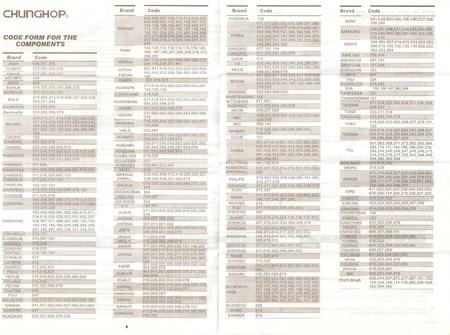
Мы станем рассматривать функционал и основы программирования пульта «Ростелеком» применительно к телевизору. Нас будет интересовать настройка пульта «Ростелеком». Преимущество данного подхода в том, что однажды запрограммировав это устройство, им можно пользоваться для управления как приставкой, так и телевизором.
Основные моменты касательно пульта
На пульте имеется множество кнопок, одни из них предназначены для выбора каналов и управляющих воздействий, другие – только функциональные. Эти кнопки нужно знать, чтобы понять, как настроить пульт «Ростелеком»:
- Кнопка «Power» — включение и выключение приставки.
- Кнопка «TV» — включает или выключает телевизор.
- Кнопка «A/V» — предназначена для переключения видеоканала.
- Кнопка «Меню» и рядом расположенные элементы – управление меню.
- Кнопки «НАЗАД — ВПЕРЕД» — в режиме просмотра позволяют прокручивать кинозапись.
- Кнопка «PLAY/PAUSE» — приостановка трансляции.

- Кнопка «СН» — переход на следующий телеканал или на следующую страницу телевизионной программы.
- Кнопка «MUTE» — нужна для временного отключения звука телевизора.
- Кнопка «LAST CHANELL» — возврат к предыдущему просмотренному телеканалу.
- Кнопка «VOL» — кнопка для управления громкостью звучания.
Снаружи выглядит как пульт любого, более-менее современного, телевизора:
На деле же обладает большими возможностями перепрограммирования с использованием специальных кодов, о которых мы будем говорить чуть дальше.
Кодирование пульта
Кодирование пульта телевизора осуществляется с помощью установки кодов, которые описаны в прилагаемой к телевизору инструкции. Программировать можно двумя способами:
- Углубиться во внимательное изучение инструкции к телевизору. Разобраться в том, что означает тот или иной код.
- Либо же перебирать коды наугад пользуясь пультом «Ростелекома».
Для начала ввода кодов необходимо одновременно нажать на кнопки «Ok» и «TV», затем удерживать эти кнопки несколько секунд в нажатом состоянии. Сигналом к тому, что телевизор вошел в режим кодирования будет двойная вспышка светодиодной лампочки на корпусе пульта. После этого нужно ввести специальный 4-значный код – он также есть в инструкции – и дождаться, пока лампочки мигнут снова. Если этого не происходит, то нужно снова нажать «Ok» и «TV» и попробовать ввести код снова.
Сигналом к тому, что телевизор вошел в режим кодирования будет двойная вспышка светодиодной лампочки на корпусе пульта. После этого нужно ввести специальный 4-значный код – он также есть в инструкции – и дождаться, пока лампочки мигнут снова. Если этого не происходит, то нужно снова нажать «Ok» и «TV» и попробовать ввести код снова.
Проверить правильный ли код введен очень просто – опробуйте любую функцию телевизора (например, регуляцию громкости звука), и, если код занесен верно, то все будет работать так, как и ожидается.
Альтернативой ручному вводу кодов – является их перебор. Чтобы включить автоматический перебор, поступайте следующим образом:
- Нажмите «Ok» и «TV» и дождитесь двойной вспышки.
- Пользуясь числовыми клавишами, введите с пульта число 991.
- Нажимайте кнопку «CH+» до тех пор, пока телеприемник не отключится.
- Если это произошло – значит, код принят.
Собственно говоря, это все что нужно знать, чтобы подключить пульт «Ростелекома». Иногда возникает конфликт сигналов управления приставкой и телеприемником. Для устранения такого конфликта также необходимо прибегнуть к кодированию. Если не работает пульт «Ростелеком» — это может случиться и по другой причине. Но здесь мы этих вопросов не касаемся.
Иногда возникает конфликт сигналов управления приставкой и телеприемником. Для устранения такого конфликта также необходимо прибегнуть к кодированию. Если не работает пульт «Ростелеком» — это может случиться и по другой причине. Но здесь мы этих вопросов не касаемся.
Ростелеком посмотреть менеджмент где архив. Как пользоваться услугами Ростелеком View Management Services. Сервисы отключения алгоритма
класс = «Элиадунит»>
Одна из услуг Ростелекома — «Управляющий просмотр». Эта услуга позволяет абонентам использовать все характеристики и возможности интерактивного телевидения. Большинство пользователей телекоммуникаций хотя бы раз по вине обстоятельств пропустили любимую передачу или фильм, который давно хотели посмотреть, а это значит, что они определенно оценят и полюбят услугу, предоставляемую провайдером.
Функции «Управление просмотром»
Название «Handling Management» говорит о том, что данная опция позволяет управлять просмотром передачи таким образом, чтобы смотреть телетрансляции в удобное для абонента время.
Также сервис предоставляет пользователям интерактивного телевидения Ростелеком возможность пользоваться определенным набором услуг по просмотру телепередач:
- пауза;
- перемотка;
- просмотр сначала;
- эфирная запись;
- просмотреть архив программы за последние 72 часа.
Рассмотрим подробно каждую из функций.
КонсолиStandard могут записывать на специально отведенное место в объеме 7 ГБ на сетевом диске оператора для записи программ и передач. По заявке абонента, память для записи трансляции всегда можно увеличить, но за дополнительную плату.
Функция «Архив»
Эта функция позволяет просматривать телепрограммы, транслируемые за последние 72 часа.Запись этих передач хранится на диске оператора. При этом, просматривая архив, вы также можете остановить или перемотать передачу в любой момент.
Функция паузы
Эта функция очень удобна и любима большинством пользователей, позволяет приостановить просмотр программы и продолжить просмотр позже. Этот вариант поддерживается практически всеми каналами.
Этот вариант поддерживается практически всеми каналами.
Функция «Сначала просмотр»
Бывает, что включив телевизор, абонент увлекается каким-то фильмом или телепередачей, сожалеет, что слишком поздно включил телевизор.Благодаря функции «Просмотр в первую очередь» вы можете забыть об этих неприятных впечатлениях. В конце концов, теперь вы можете сначала посмотреть любую телепрограмму.
Как подключить услугу «Управление просмотром»?
Чтобы добавить услугу просмотра, даже не нужно куда-то идти и даже звонить в техподдержку. Вам просто нужно зайти в меню консоли и следовать инструкциям:
- выбрать пункт «Управление услугами»;
- в списке найдите раздел «Дополнительные услуги»;
- нажмите стрелку «вправо»;
- выбрать раздел «Управление обработкой»;
- нажмите кнопку подтверждения;
- , то вам нужно будет несколько раз подтвердить желание активировать услугу, после чего она отобразится в окне «Подключено».

Стоимость услуг
Весь рассмотренный выше комплекс услуг предоставляется абонентам по достаточно привлекательной цене — 50 рублей в месяц для абонентов — физических лиц и 100 рублей для юридических лиц.
Ежемесячный вариант будет автоматически продлен до нового периода, повторно видимая абонентская плата.
При отсутствии средств на счете Абонента опция будет заблокирована для использования. Как уже было сказано выше, за дополнительное место для записи на сетевом сервере взимается отдельная плата, размер оплаты зависит от количества добавленной гигабайтной памяти.Добавить их можно через меню консоли, войдя в раздел «Управление услугами» — «Квоты файлов».
Как отключить услугу «Управление просмотром?»
Теперь рассмотрим, как отключить ранее подключенную опцию. Ведь бывает, что абоненту не понравился ее функционал, или он просто не захотел платить за дополнительные преимущества, предоставляемые этой услугой, думает о ее отключении.
Сделать это несложно, ведь для отключения услуги просмотра абоненту необходимо выполнить привычный алгоритм действий:
- Войдите в меню консоли.
- Перейдите в меню «Дополнительные услуги».
- Выберите опцию View Management.
- Нажать кнопку «Отключить».
Как пользоваться услугой «Управление просмотром»?
- Это не составит труда даже для самых неприбыльных пользователей. Ведь каждый современный пользователь ТВ знает, как пользоваться панелью управления. А для работы интерактивного телевидения понадобится только приставка. Чуть ниже кнопки подтверждения расположена панель управления просмотром, а точнее: кнопка паузы / воспроизведения и две кнопки перемотки назад.
- Есть еще один способ воспроизвести воспроизведение. Во время просмотра вы можете нажать клавишу «Вниз». Меню появится на экране как меню обычного видеоплеера, с помощью которого можно будет остановиться или перемотать назад. Чтобы закрыть появившуюся панель управления, нужно нажать кнопку «вверх» или «назад», это зависит только от модели пульта.
- В случае, когда интересная программа транслируется одновременно на двух каналах, абонент имеет возможность не пропустить ни один из них.Для этого легко поставить паузу в передаче на одном из каналов, посмотреть, что мне понравилось на другом канале в реальном времени, а затем переключиться обратно и посмотреть первый. Здесь для и есть функция сохранения паузы, которая включена в меню.
- Чтобы начать просмотр первым, нужно перейти к его названию в телепрограмме и в открытой вкладке выбрать «Сначала смотреть».
- Также, чтобы не пропустить начало серии любимого телесериала, просматривая другой канал, есть возможность установить напоминание.Для этого нужно нажать на название нужного фильма или передачи и в открывшейся вкладке нажать «Напомнить».
- Даже во вкладке видео или передачи рядом со значком напоминания есть функция записи. Стоит только нажать на этот значок, и запись начнется с начала трансляции. Если вам нужна ежедневная передача или запись серии, вам не обязательно производить эту манипуляцию каждый день, просто нажмите на иконку с надписью «Записывать все выпуски» в карточке.Таким же образом вы можете отменить ежедневную запись. Для просмотра записанных трансляций необходимо перейти в меню «Мои», раздел — «Записи». Храниться эти записи будут в течение одного месяца, после чего они будут автоматически удалены. Если вам нужно сохранить их на более длительный срок, вам необходимо добавить эти записи в архив.
Стоит попробовать воспользоваться услугой «Управление просмотром» от Ростелеком, и стать владельцем своего телевизора. Удобно планировать интервалы просмотра фильмов тогда, когда есть в это время, а не в расписании телепрограммы, сохранять любимые фильмы и наслаждаться просмотром качественного и интересного контента.В случае отсутствия необходимости в этой услуге вы легко можете от нее отказаться.
Многие клиенты компании Ростелеком, пользующиеся интерактивным телевидением, уже успели оценить услугу «Управление менеджментом». Он выделен сбалансированным набором функций, позволяющих просматривать трансляции в удобном режиме. Однако не все знают о подобном сервисе, поэтому руководство «Ростелекома» — это то, что интересует многих пользователей интерактивного телевидения.
Что предлагает пользователям управление просмотром
Очень важно выяснить, какими функциями обладает представленная услуга и как ими пользоваться.
Пауза
Позволяет остановить просмотр на текущем канале, чтобы просмотреть эфиры других доступных трансляций. Переход на предыдущий канал, снятие с паузы позволит возобновить просмотр с момента остановки трансляции. Функция должна быть включена. Для этого вам нужно будет зайти в «Мои настройки». В открывшемся окне найдите опцию «Сохранение позиции паузы ТВ» и включите ее.
Смотреть с начала
Удобная функция, позволяющая пересмотреть важную передачу, трансляция которой закончилась не менее 72 часов назад.Для его использования вам нужно будет нажать на пульте кнопку «Меню» и перейти в раздел «Телепрограмма». Выберите телеканал, транслируйте и нажмите на него. В открывшемся окне воспользуйтесь клавишей «Смотреть с начала».
Запись
Ростелеком Lookup Management дает возможность записывать любую трансляцию, которая начнется в ближайшее время. В распоряжении каждого пользователя 7 ГБ для хранения видео. В случае острой необходимости этот объем можно увеличить за счет дополнительной покупки желаемого количества ГБ.
Архив
Если по какой-либо причине вы не успели посмотреть важную передачу, ее можно найти в предоставленном архиве, если она транслировалась менее 72 часов назад. Чтобы использовать аналогичный вариант, вам нужно будет перейти в меню, где вы выберете категорию «Мои» в нем «Запись». Откроется широкий спектр записанных телепрограмм. Выбирайте желаемое и начинайте просмотр.
Как управлять просмотром
Разобравшись, что это такое для сервиса и с его возможностями, теперь определимся, как управлять функциями.Все манипуляции с просмотром производятся исключительно клавишами на панели управления. Во время просмотра телешоу нажмите кнопку «Вниз» — запустится панель управления. Это довольно просто, легко разобраться. На нем расположены следующие ключи:
- перемотка назад и назад;
- пауза, воспроизведение;
- остановка.
Если панель не требуется, выключите клавишу «вверх».
Активировать услугу
Чтобы начать пользоваться сервисом, вам нужно будет разобраться, как подключить управление.Вы можете сделать это самостоятельно, без привлечения сторонней помощи. Все необходимые инструменты присутствуют в меню оборудования. Потребуются следующие манипуляции:
- Войдите в главное меню устройства.
- Выберите «Управление услугами».
- В открывшемся меню слева находим раздел «Доп. Услуги».
- В появившемся списке находим службу управления услугами и нажимаем «ОК».
- Осталось только подтвердить свои действия.
После прохождения всех этих этапов необходимая услуга станет активной, вы сразу сможете ею пользоваться.
Сколько стоит услуга
У услуги Preview Management есть своя цена, но это небольшая стоимость для такой полезной услуги:
- ежемесячная абонентская плата 50 рублей;
- в начале каждого месяца, автоматически продлевается, подписка списывается с аккаунта;
- , если на балансе нет необходимой суммы, услуга блокируется.
После пополнения счет сразу становится доступным. На портале Ростелеком в Личном кабинете есть все необходимые инструменты для перевода средств.
Как отключить услугу самостоятельно
Осталось только разобраться, как отключить управление просмотром. Вполне возможно, что представленный сервис не понравится или просто исчезнет в нем. В этом случае лучше отключить его, чтобы не платить за него каждый месяц. Сделайте это легко, вам нужно будет составить знакомый список действий:
- Открыть меню.
- Перейти к дополнительным услугам.
- Найдите желаемую услугу.
- Нажать кнопку «Отключить».
Если вдруг не удается отключить службу или она не работает после подключения, немедленно обратитесь в службу поддержки. Специалисты Ростелекома помогут решить проблему в кратчайшие сроки.
Заключение
Компания Ростелеком Стоимость установленной услуги «Техническое обслуживание» крайне низка. При этом каждый абонент получает в свое распоряжение действенный инструмент, позволяющий комфортно смотреть телевизор.Смотрите интересный фильм или значимое телешоу в удобное время. Кроме того, особенно важный контент можно записывать, обеспечивая к нему постоянный доступ.
Для всех абонентов спутникового телевидения предлагается отличный вариант — Служба контроля Ростелеком. Но не все пользователи, особенно те, кто боится перемен и не очень-то жертвуют новейшими интернет-технологиями, знают, как подключить услугу, а нужно ли это вообще? Именно для них мы подготовили этот материал!
Объясните: если интересная для вас передача выходит в эфир в то время, когда вы на работе, и вы сожалеете, что не посмотрели, то вы больше не будете об этом беспокоиться, потому что это позволит вам поставить телевизор Консоль Ростелеком писать, но приходите домой, вы можете прочитать полностью.Кроме того, передачу или интересный отсутствующий фильм вы можете сохранить на съемный или встроенный носитель и просмотреть их несколько раз в удобное время.
Предлагается несколько вариантов: Параметры управления просмотром:
Для простых пользователей, то есть самых обычных абонентов, услуга нужно будет платить 50 руб / мес, а уже для корпоративных клиентов, то есть компаний и юридических лиц, стоимость составит 100 р. Для ежемесячного использования функциональности.
Необходимо будет доплатить, если вам потребуется установить дополнительные носители или РОСТЛЕК РОСТЕЛЕКОМ для создания архивных папок или файлов, чтобы использовать функциональность для использования полной программы.
Все тонкости подключения
Включите оба устройства — телевизор и консоль:
- Открыть главное меню через пульт.
- Выбрать руководящую должность по всем услугам.
- Откройте пункт «Дополнительные услуги», нажмите на пульте правую стрелку «Вправо» и пролистайте весь список.
- Положите в него нужную опцию и активируйте кнопку ОК.
- Вы будете выбраны — подключать или отключать. Выберите первый вариант.Нажмите кнопку ОК еще раз, и опция отобразится в меню «Префикс» в позиции «Все службы».
Чтобы начать пользоваться, перейдите в раздел всех услуг и нажмите на позицию «Управление …». Теперь вы можете использовать этот функционал.
Возможности и основные услуги услуги
Предлагаем подробно рассмотреть все особенности и услуги сервиса.
Подробная инструкция, или как ею пользоваться:
- Включите телевизор, возьмите пульт.
- Теперь активируйте кнопку положения «Вниз» на консоли.
- Откроется меню функций, и если вы когда-либо пользовались простым видеоплеером, то применить аналогичные действия вам не составит труда. То есть вы можете сделать то же самое — выйти из шоу, перемотать в ту или иную сторону, сделать паузу в просмотре или записи.
Для возврата к нормальному просмотру необходимо активировать кнопку «Вверх» на консоли. Меню закроется, и телевизионный приемник перейдет в нормальный режим.
Остановить эфир с функцией паузы
В режиме управления, если вам нужно двигаться по своему бизнесу, но я не хочу пропустить интересный момент, нажмите на опцию на экране, когда вы перешли в режим управления. А потом нажмите на нее еще раз, и продолжайте смотреть с того момента, как вы вышли из передачи. Но этот режим может оставаться активным не более 6 часов, то есть по окончании дедлайна телекнига автоматически переходит в обычный режим просмотра.
Как использовать:
- Открыть главное меню консолей через пульт.
- Перейдите в меню общих настроек.
- Откройте опцию «Контроль …» и щелкните строку моих настроек.
- Именно здесь можно активировать функцию паузы — напротив пункта «Сохранить позицию TV Pause» сдвинуть рычажок для вкл.
Возможность возврата эфира (перемотка)
Этот функционал может работать в 2-х режимах:
Через главное меню консоли:
- Откройте стрелку вниз.
- Выбирайте, что вам нужно — вернуть эфир или перемотать вперед.Здесь можно установить скорость работы опции — в 8 раз, 16 или 32 раза (8x, 16x 32x соответственно).
- Чтобы вернуться в обычный режим работы телевизора, нажмите «Воспроизведение».
Через пульт:
- На пульте активируйте положение вперед, воздух будет перемещаться. Точно так же с помощью кнопки «Назад» вы можете выключить / перемотать назад или вперед или назад просмотр телеканала.
Сначала просмотреть эфир
Этот режим доступен для программ, которые транслировались по ТВ не позднее 72 часов.Через функцию контроля все можно вернуть обратно:
- На консоли перейдите в главное меню управления.
- Откройте TV и найдите список всех трансляций.
- Используйте движение вниз или вверх, чтобы перейти к тому телеканалу, по которому шла передача или фильм.
- Правой кнопкой можно найти пропущенную программу, затем нажать на нее и удерживать ОК.
- Здесь вам просто нужно выбрать из списка «Сначала посмотреть». Трансляцию лично для вас резюме.
Записать просмотренные или будущие материалы
С помощью опций управления Ростелеком можно либо записать, что уже транслировалось телеканалом, либо только собирается передать.
Любому клиенту Ростелекома изначально выделяется 7 ГБ места для хранения записанной информации. Если вам кажется, что этого объема недостаточно, то за определенную плату вы можете увеличить свое личное хранилище с помощью пункта меню «Общие» в разделе «Услуги» в строке «Объем хранилища файлов».
Для включения записи трансляции войдите в главное меню через пульт:
- Найдите кнопки навигации, чтобы найти нужный канал, по которому будет идти трансляция, после выбора переместите курсор в нужное положение.
- Найдите из общего списка то, что нужно сохранить на будущее, и зацепите ок.
- После этого вы увидите возможные действия, которые будут доступны, нажмите на запись.
Если вы передумали и решили, что перевод вам не нужен, вы можете отменить будущую запись.Вы можете сделать это на той же позиции, когда выберете саму запись трансляции.
Основные возможности услуги — пауза, перемотка, запись.
Управление созданными нотами
Перейдите через пульт ДУ в главное меню, перейдите в строку «Мои записи», выберите нужный материал и активируйте просмотр соответствующей функциональности.
Но иногда невозможно записать интересующую вас телепрограмму, и вы можете увидеть это сообщение. Это может возникнуть по нескольким причинам:
- На жестком диске нет места — здесь можно просто стереть то, что вам больше не нужно, место освободится, и запись будет доступна.
- Если вам жалко стирать перенос, вы можете купить дополнительную комнату в репозитории, и тогда вы снова сможете увидеть доступность записи.
Для движения:
- Откройте раздел ваших видео через главное меню консоли, здесь вы можете удалить все или выборочно.
- Примечание! Изготовленные вами ролики будут использоваться только в течение первых 30 дней, затем произойдет автоматическое удаление. Чтобы этого не произошло, перенесите нужный материал в папку архива.Здесь они будут в сохранности, пока вы сами не решите их стереть. Весь новый материал будет отображаться списком, им удобно управлять — просматривать, переносить на съемный носитель для просмотра на другом устройстве.
Вариант процесса отключения
Если вы по какой-то причине решили не пользоваться этой платной услугой Ростелеком, и не знаете, как отключить опцию, предлагаем пошаговую инструкцию:
- Включите оба устройства — телевизор и консоль.
- Возьмите пульт и переключайтесь между пунктами меню, пока не найдете положение «Управление моими службами».
- В этом подпункте нужно перейти к дополнительным параметрам, откроется новое окно.
- Стрелки вправо или влево выберите нужное положение и нажмите выключение.
- Вы точно спросите «действительно отключить»? Подумайте, и отныне опция будет отключена.
Теперь вы не сможете смотреть телешоу или писать фильмы для трансляции без вас.Но это ваш выбор, и никто не имеет права вам его навязывать.
Нет возможности посмотреть любимое шоу вживую?
Onlaim нашел решение — теперь с услугой управления услугами только вы решаете, когда и что смотреть!
Услуга «Менеджмент» предоставляет Вам возможность:
- Перемотать назад и поставить любимую передачу на паузу
- Рекордные фильмы
- Использовать архив программ, которые были эфиром за предыдущие 3 дня
Теперь вы не пропустите интересные моменты, а любимые шоу и сериалы всегда будут ждать вас!
Подключите службу управления обзором к телевизионной консоли.
И еще один сюрприз из сети: подключив интерактивное телевидение, вы получаете в подарок два месяца использования услуги «Управление»!
Срок действия
Период действия
с 15.04.2016 по 29.02.2020
Срок действия
- Участнику предоставляется Акция (60 календарных дней) на сервисе «Управление просмотром». Стоимость услуги входит в стоимость основной услуги.
- По окончании периода акции услуга «Управление просмотром» автоматически переключается на текущий тариф.
- В случае отключения услуги управления услугами до завершения периода акции, период акции прерывается. Повторное подключение по условиям акции не допускается.
Участники акции
- Новые и существующие абоненты, которые ранее не пользовались услугой управления услугами.
- В наличии не Принять участие абонентов:
- При расторженном договоре у абонента период действия ;
- Если на момент старта акции (25.02) Абонент уже подключил дополнительную услугу «Просмотр управления»
- Если абонент уже участвовал в акции «Попробовать управление просмотром».
Дополнительная информация
В период действия акции абонент может использовать добровольную блокировку без ограничений.Срок действия акции не продлевается. В случае финансовой блокировки локальной сети абонента во время действия акции, срок действия акции не продлевается.
Если вы подключены к телевидению Ростелеком и есть телевизионная приставка, то у вас есть доступ к сервису управления просмотром. Эта услуга пригодится тем, кто не хочет пропускать любимый фильм или передачу из-за домашних дел. После подключения можно перематывать рекламные паузы в передачах, ставить эфир на паузу, записывать эфир, а потом просматривать его из архива.В этой статье мы разберемся, сколько стоит услуга, как подключить или отключить за ненадобностью.
Как управлять просмотром с помощью телевизионной консоли
Все операции просмотра выполняются с помощью консоли консоли.Во время просмотра телевизора нажмите кнопку «Вниз», и на экране появится панель управления просмотром.
Она не должна вызывать у вас вопросы, так как это похоже на панель управления просмотром фильмов на компьютере. Вот кнопки:
- Перемотка назад
- Пауза / воспроизведение
- Перемотка вперед
Основные функции управление службами просмотр
Функция паузыФункция «пауза» поможет вам увидеть, что идет в данный момент на других каналах, но не пропустить текущий момент на просматриваемом вами канале.Когда вы вернетесь на старый канал, вам будет достаточно снять с паузы и продолжить просмотр с той же трансляции эфира.
Чтобы включить эту функцию, перейдите в меню «Настройки» и выберите «Мои настройки». Найдите строку «Сохранение положения паузы ТВ» и переведите ее в состояние «Вкл.»
Функция «Перемотка назад»
Любую телепередачу можно перемотать. С помощью этой функции вы можете заменить всю рекламу и не тратить на нее время. Просто нажмите кнопку «Вниз» на консоли и выберите кнопку «Перемотать вперед».Если щелкнуть по нему один раз, скорость перемотки увеличится в 8 раз (в 8 раз быстрее, чем при нормальной скорости воспроизведения). Двойное нажатие на кнопку перемотки приведет к увеличению скорости в 16 раз, а тройное — к 32 раз. Чтобы остановить перемотку, необходимо нажать кнопку воспроизведения.
Функция «Просмотр с начала»
Любая передача, которая идет в данный момент по телевидению или была показана менее 72 часов назад. Вы можете начать смотреть с самого начала. Если вы хотите просмотреть пропущенную передачу, то нажмите кнопку «Меню» на консоли и выберите «Телепрограмма».С помощью кнопок «Вверх» и «Вниз» найдите нужный канал и нажмите кнопку «Вправо». У вас будет программа передач выбранного канала, в которой вам нужно найти интересующую вас программу. Когда вы ее нашли, нажмите кнопку «ОК» и откроется описание. Именно здесь расположена кнопка «Смотреть с начала».
Если вы хотите видеть с начала правильную передачу в данный момент, нажмите кнопку «Вверх» на пульте дистанционного управления и выберите «Смотреть с начала», а затем нажмите OK.
Функция записи
Если вы хотите записать программу, которая еще не запущена, вам понадобится функция записи. Всем подписчикам доступно хранение 7 ГБ записи. Если вам этого места мало, то можно докупить. Для этого нажмите «Меню» -> «Управление услугами» -> «Квоты файлов». Чтобы зарегистрироваться для записи, нажмите кнопку «Меню» на пульте дистанционного управления. С помощью кнопок «Вверх» и «Вниз» найдите нужный канал и нажмите кнопку «Вправо».Перед вами появится программа выбранного канала, в которой нужно найти нужный эфир и нажать кнопку «ОК». Нажмите кнопку «Записать» или «Записать все выпуски», если передача состоит из нескольких выпусков или серий.
Если вы хотите записать то, на что смотрите сейчас, нажмите на кнопку «Вверх» -> «записать».
Функция «Архив»
Если вы пропустили любимую передачу, которая транслировалась менее 72 часов назад, вы можете посмотреть ее из архива.Для этого нажмите «Меню» -> «Мой» раздел -> Подраздел «Записи». У вас будет список всех доступных для просмотра записанных и запланированных для записи передач. Найдите нужное и нажмите на кнопку «Смотреть». Все записи хранятся в течение 30 дней с момента записи, поэтому регулярно удаляйте их вручную, чтобы у вас было свободное место.
Connection Services Control Viewer
Чтобы подключить службу управления просмотром, включите телевизор и консоль. Найдите «Управление услугами» в меню «Префикс» и щелкните по нему.В левой части экрана перед вами будет сервисное меню, в котором вам нужно найти строку «Дополнительные услуги». Нажмите кнопку «Вправо» и выберите «Контрольный вид». Щелкните по кнопке «ОК».
В правом верхнем углу экрана посмотрите состояние вашего баланса и, если на нем достаточная сумма, нажмите кнопку «Подключить».
Система еще раз попросит вас подтвердить подписку на услугу и что предыдущее нажатие не было случайным.Нажмите кнопку «Соответствие»
Теперь вернитесь в раздел «Управление услугами» и щелкните элемент «Подключено». В списке подключенных сервисов появилась строка «Просмотр управления».
Отключить управление сервисом
Отключение управления просмотром сервиса происходит аналогично его подключению. Найдите его в подключенных услугах и нажмите кнопку «Отключить»Система еще раз попросит вас подтвердить отключение подписки на услугу и то, что предыдущее нажатие не было случайным.Нажмите на кнопку «Соответствие»
Программа просмотра управления ценными услугами
О коммунальных услугах Управление представлением управления чрезмерно, но любого из нас интересует стоимость услуги. Он довольно низкий и составляет 50 рублей в месяц. Если вам лень своевременно очищать место от записанных программ, то вы можете приобрести дополнительное место для хранения.Facebook.
Твиттер.
В контакте с
Одноклассники.
Google+
Новости телекома — CommsUpdate Ростелеком
Новости телекома — CommsUpdate Ростелеком14 мая 2021 г.
6 мая 2021
21 апреля 2021 г.
16 апреля 2021
15 апреля 2021
12 апреля 2021
23 марта 2021 г.
10 марта 2021
9 марта 2021 г.
9 марта 2021 г.
19 февраля 2021 г.
12 января 2021
21 декабря 2020
4 декабря 2020
18 ноя 2020
16 ноя 2020
11 ноя 2020
24 сен 2020
7 августа 2020
19 июня 2020
20 мая 2020
17 апреля 2020
7 апреля 2020
1 апреля 2020
27 марта 2020
20 марта 2020
19 марта 2020
3 марта 2020
13 февраля 2020
16 декабря 2019
4 декабря 2019
29 ноя 2019
15 ноя 2019
15 ноя 2019
13 ноя 2019
18 октября 2019
9 октября 2019
8 октября 2019
20 сен 2019
13 сен 2019
12 сен 2019
5 сен 2019
15 августа 2019
14 августа 2019
6 августа 2019
6 августа 2019
16 июл 2019
11 июл 2019
9 июл 2019
18 июня 2019
14 июня 2019
13 июня 2019
12 июня 2019
7 июн 2019
31 мая 2019
26 апреля 2019
17 апреля 2019
3 апреля 2019
28 марта 2019
13 марта 2019
5 марта 2019
1 марта 2019
1 марта 2019
18 февраля 2019
31 января 2019
24 янв 2019
18 янв 2019
13 декабря 2018
29 ноя 2018
5 ноя 2018
2 ноя 2018
25 сен 2018
30 августа 2018
6 августа 2018
3 августа 2018
25 мая 2018
22 мая 2018
16 мая 2018
27 апреля 2018
23 апреля 2018
18 апреля 2018
23 марта 2018
26 февраля 2018
12 февраля 2018
9 февраля 2018
2 февраля 2018
18 янв 2018
18 янв 2018
18 янв 2018
12 янв 2018
4 янв 2018
4 янв 2018
30 ноября 2017
24 ноября 2017
27 октября 2017
19 октября 2017
17 августа 2017
11 августа 2017
7 августа 2017
8 июня 2017
1 июня 2017
26 мая 2017
12 мая 2017
5 мая 2017
3 апреля 2017
10 марта 2017
7 марта 2017
17 февраля 2017
7 февраля 2017
13 января 2017
12 января 2017
15 ноя 2016
14 ноя 2016
8 ноября 2016
7 октября 2016
30 сентября 2016
26 сен 2016
15 августа 2016
2 августа 2016
24 июня 2016
10 июня 2016
20 мая 2016
13 мая 2016
9 мая 2016
26 апреля 2016
30 марта 2016
29 февраля 2016
18 декабря 2015
18 декабря 2015
18 сен 2015
31 июля 2015 г.
14 июля 2015
24 июня 2015
22 мая 2015
1 мая 2015
1 мая 2015
28 апреля 2015
13 апреля 2015
17 марта 2015
17 февраля 2015
13 февраля 2015
23 января 2015
19 января 2015
8 января 2015
24 декабря 2014
16 декабря 2014
12 декабря 2014
11 декабря 2014
9 декабря 2014
1 декабря 2014
21 ноя 2014
20 ноя 2014
19 ноя 2014
17 ноя 2014
11 ноя 2014
28 октября 2014
22 октября 2014
20 октября 2014
16 октября 2014
15 октября 2014
10 октября 2014
8 октября 2014
7 октября 2014
23 сентября 2014
22 августа 2014
21 августа 2014
6 августа 2014
5 августа 2014
4 июля 2014 г.
30 мая 2014
28 мая 2014
23 мая 2014
12 мая 2014
9 мая 2014
17 апреля 2014
11 апреля 2014
4 апреля 2014
2 апреля 2014
31 марта 2014
27 марта 2014
25 марта 2014
20 марта 2014
14 марта 2014
20 февраля 2014
7 февраля 2014
7 февраля 2014
30 января 2014
9 января 2014
2 января 2014
24 декабря 2013
13 декабря 2013
6 декабря 2013
2 декабря 2013 г.
21 ноя 2013
18 ноя 2013
15 ноя 2013
8 ноя 2013
14 октября 2013
9 октября 2013 г.
9 октября 2013 г.
7 октября 2013 г.
7 октября 2013 г.
4 октября 2013 г.
26 сен 2013
12 сен 2013
5 сен 2013
4 сен 2013
29 августа 2013
19 августа 2013
13 августа 2013
11 июля 2013 г.
9 июля 2013 г.
3 июля 2013 г.
20 июня 2013
18 июня 2013
4 июня 2013 г.
29 мая 2013
24 мая 2013
24 мая 2013
16 мая 2013
2 мая 2013
29 апреля 2013
24 апреля 2013
11 апреля 2013
3 апреля 2013 г.
20 марта 2013
19 марта 2013
18 марта 2013
11 марта 2013
1 марта 2013 г.
22 февраля 2013
7 февраля 2013
6 февраля 2013
29 января 2013
14 января 2013
4 января 2013
21 декабря 2012 г.
21 декабря 2012 г.
26 ноя 2012
21 ноя 2012
16 ноя 2012
18 октября 2012 г.
11 сентября 2012
5 сен 2012
31 августа 2012 г.
28 августа 2012
21 августа 2012
21 августа 2012
20 августа 2012
15 августа 2012
7 августа 2012
6 августа 2012
31 июля 2012 г.
30 июля 2012 г.
13 июля 2012 г.
2 июля 2012 г.
15 июня 2012
13 июня 2012
25 апреля 2012 г.
12 апреля 2012
10 апреля 2012 г.
27 марта 2012 г.
15 марта 2012
8 марта 2012 г.
21 февраля 2012 г.
21 февраля 2012 г.
17 февраля 2012 г.
3 февраля 2012 г.
30 января 2012 г.
20 января 2012
18 января 2012 г.
17 января 2012
16 января 2012
19 декабря 2011
9 декабря 2011
1 декабря 2011 г.
1 декабря 2011 г.
1 декабря 2011 г.
17 ноя 2011
2 ноя 2011
17 октября 2011 г.
14 октября 2011 г.
13 октября 2011 г.
12 октября 2011 г.
7 октября 2011 г.
4 октября 2011 г.
29 сентября 2011
23 сентября 2011
6 сентября 2011
31 августа 2011 г.
31 августа 2011 г.
18 августа 2011
16 августа 2011
11 августа 2011
15 июля 2011 г.
5 июля 2011 г.
1 июля 2011 г.
29 июня 2011 г.
21 июня 2011 г.
10 июня 2011
8 июня 2011
6 июня 2011
23 мая 2011
18 мая 2011
18 мая 2011
17 мая 2011
13 мая 2011
4 мая 2011
14 апреля 2011
6 апреля 2011
30 марта 2011 г.
28 марта 2011 г.
4 марта 2011 г.
3 марта 2011 г.
2 марта 2011 г.
8 февраля 2011 г.
12 января 2011
6 января 2011
5 января 2011
20 декабря 2010 г.
2 ноября 2010 г.
21 октября 2010 г.
6 октября 2010 г.
27 сентября 2010
23 сентября 2010 г.
22 сентября 2010
15 сен 2010
26 августа 2010
11 августа 2010 г.
5 августа 2010
29 июля 2010 г.
22 июля 2010 г.
20 июля 2010 г.
14 июля 2010 г.
2 июля 2010 г.
28 июня 2010 г.
9 июня 2010 г.
8 июня 2010 г.
20 мая 2010 г.
10 мая 2010
1 апреля 2010 г.
18 марта 2010 г.
15 марта 2010 г.
3 марта 2010 г.
10 февраля 2010 г.
5 февраля 2010 г.
29 января 2010 г.
15 января 2010
23 декабря 2009 г.
2 декабря 2009 г.
4 ноября 2009 г.
9 октября 2009 г.
29 июля 2009 г.
16 июня 2009 г.
1 июня 2009 г.
5 марта 2009
27 февраля 2009 г.
16 февраля 2009
13 февраля 2009 г.
9 декабря 2008 г.
11 ноября 2008 г.
8 сентября 2008
18 августа 2008 г.
5 августа 2008
17 июля 2008 г.
7 мая 2008
10 апреля 2008
4 апреля 2008 г.
20 марта 2008 г.
12 марта 2008 г.
22 февраля 2008
14 февраля 2008 г.
11 февраля 2008 г.
13 декабря 2007 г.
26 ноя 2007
2 августа 2007
20 июля 2007 г.
15 мая 2007 г.
4 мая 2007 г.
10 апреля 2007 г.
13 декабря 2006 г.
12 декабря 2006 г.
3 ноября 2006 г.
2 августа 2006 г.
15 июня 2006 г.
12 июня 2006 г.
24 мая 2006 г.
5 мая 2006 г.
4 апреля 2006 г.
14 марта 2006 г.
26 января 2006 г.
23 ноября 2005 г.
3 ноября 2005 г.
18 мая 2005 г.
10 мая 2005
13 апреля 2005 г.
17 марта 2005 г.
22 февраля 2005 г.
3 февраля 2005 г.
20 июля 2004 г.
25 мая 2004 г.
18 мая 2004 г.
17 марта 2004 г.
каналов Ростелекома не включаются.Что делать, если ТВ-приставка от Ростелеком запрашивает логин и пароль
Интерактивное телевидение, безусловно, удобная услуга с огромным набором возможностей. Но увы, все полезные функции IPTV обеспечиваются довольно сложным оборудованием, которое, как и любое оборудование, периодически выходит из строя. Одна из самых частых проблем, с которой сталкиваются абоненты, — приставка Ростелеком запрашивает логин и пароль. Поговорим о том, как действовать в такой ситуации.- Запрос пароля при первом подключении
- Как восстановить утерянный пароль?
- Неверное сообщение для входа, что мне делать?
- Совет для продвинутых пользователей
- Префикс запрашивает пин-код
- Что делать, если ничего не помогает?
Алгоритм действий в данном случае очень простой: найдите договор с Ростелеком, а в нем страницу с учетными данными для телеуслуг.Используя пульт, введите логин и пароль из договора в соответствующие поля. Если договор утерян, проверьте наличие наклейки с техническими данными на коробке приставки или коробке от нее. Там может быть указана нужная вам информация.
Внимание: логин и пароль префикса Ростелеком необходимо вводить в строгом соответствии с договором или наклейкой. Учитывайте регистр. Будьте осторожны при чтении символов (не путайте, например, цифру ноль и букву o).Если в приставке написано, что введенные данные неверны, попробуйте ввести все возможные варианты чтения символов.
роутер Huawei возле Ростелекома.
Эта ситуация обычно связана с проблемами на сервере авторизации IPTV или с тем, что ваше оборудование не имеет доступа к этому серверу. Самое простое, что вы можете сделать здесь, — это полностью перезагрузить консоль и маршрутизатор питания. Да, эта процедура не нравится всем абонентам Ростелекома, но, как правило, она помогает решить большинство проблем.
- выключить телевизор;
- отключите ТВ приставку;
- выключить роутер;
- подождите 3-5 минут;
- включить роутер в розетку;
- подождать, пока все лампочки на панели не загорятся в нормальном режиме;
- включить приставку STB в сеть;
- включить телевизор.
Важно: перезагрузить оборудование можно только по питанию. Вам не нужно искать кнопку Reset на роутере или приставке, а также сбрасывать настройки с помощью шпильки или иглы.После такой операции обязательно нужно вызвать мастера для восстановления оборудования. Перезагрузка не повредит консоль и модем, но позволит обновить их конфигурацию.
После перезагрузки не должно появляться сообщение от приставки Ростелеком «Неверный логин». Если ситуация повторяется, проверьте, к какому разъему на роутере подключен ТВ-кабель от приставки. Возможно, по какой-то причине соединение шнура оборвалось, и вы или кто-то дома воткнули вилку не в том месте.
Для телевидения на роутерах Ростелеком предназначены третий и четвертый порты. Чаще всего по умолчанию настраивают трансляцию на порт №4. Если шнур подключен к другому разъему, отключите его и вставьте вилку в четвертый разъем. После этого желательно перезапустить приставку, — запрос логина и пароля должен исчезнуть.
Мы предоставили инструкции по настройке в предыдущих публикациях.
Что нужно проверить? Порт, к которому подключен телевизор, логин и пароль, указанные в свойствах роутера, и идентификаторы сети VPI и VCI.В некоторых случаях помогает полное удаление из настроек ТВ функции и повторная настройка. Но это стоит делать только в том случае, если у вас уже есть некоторый опыт настройки оборудования этой категории. В крайнем случае — строго под диктовку оператора техподдержки.
узнать долг за пользование интернетом?
Как пользоваться сервисом обещанного платежа, вы узнаете здесь.
В этом случае диалоговое окно будет выглядеть иначе, чем на фотографиях выше.В нем будет только одно поле для ввода, а в шапке будет просьба ввести именно ПИН-код, а не пароль доступа. Это происходит, когда на телевизоре установлен родительский контроль или создан профиль с ограничением возможных действий.
В этом случае все намного проще. Для любой приставки Ростелекома пин-коды стандартные — четыре нуля или четыре единицы. Введите один из них с помощью пульта дистанционного управления в диалоговом окне. Если не работает, введите другой.После этого зайдите в настройки ТВ и в пункте «Мои настройки» выберите раздел «Уровень доступа». Здесь нужно выбрать строку «18+» и нажать на пульте кнопку «ОК». Таким образом, вы снимаете все установленные ограничения и избавляетесь от риска повторного запроса пин-кодов.
техподдержка компании по телефону 8-800-1000-800 и объяснение ситуации оператору. В первую очередь вам будут предложены стандартные действия, описанные в этой статье. Даже если вы их все уже выполнили, не спорьте со специалистом, повторяйте все под его диктовку.Возможно, на каком-то этапе вы допустили ошибку, или при перезагрузке вашего оборудования оператор одновременно перезапустит порт на станции, что приведет к восстановлению сервиса. Не забудьте также уточнить у техподдержки имя пользователя и пароль для консоли.
Если они не смогут помочь вам по первой линии, будет оформлена заявка на высококвалифицированных технических специалистов. Мастер перезвонит вам в течение 24 часов и попытается восстановить работу удаленно. В случае, если это не сработает, вы договоритесь с ним о выезде техника в его дом.В Ростелекоме эта услуга может быть платной, но уточнить данную информацию можно только непосредственно у специалистов на местах.
Все пользователи, которые подключают IP TV дома, всегда сталкиваются с одними и теми же вопросами. Сюда входит доступ к своей учетной записи, который они могут получить, введя свое имя пользователя и пароль. Поэтому стоит учесть все недоработки, возникающие при настройке оборудования и подключении к телевидению от этого провайдера. Таким образом, пользователям будет проще справиться с ними самостоятельно.
Если вы решили стать пользователем одной из самых популярных услуг компании — интерактивного телевидения, то вы должны быть готовы подключить оборудование, а, следовательно, настроить его работу.
Схема подключения простая, но недостаточно просто подключить все кабели от устройства к устройству, потому что вам еще нужно выполнить первый логин, при котором от вас потребуются ваши регистрационные данные — логин и пароль. Такие данные должны быть предоставлены вам при заключении договора с поставщиком услуг Ростелеком.Их просто нужно представить.
Первое подключение — запрос логина и пароля ТВ приставки
Если вы подключаете свое оборудование впервые, будьте готовы ввести эту информацию, потому что при первом подключении вам необходимо зарегистрироваться у провайдера, чтобы получить доступ к трансляции.
В заключенном вами договоре легко найти свое имя пользователя и пароль для доступа. Они отмечены специальным графиком.Ввести их достаточно просто — для этого можно использовать пульт с консоли. Будьте осторожны с регистром, потому что в этом случае многие делают ошибки и вместо прописной буквы пишут строчную.
В этом случае возникает ошибка и пользователь не может войти в систему. В связи с этим тщательно перепишите данные, которые есть у вас в контракте.
Имя пользователя и пароль не совпадают
Если при вводе данных у вас возникает такая ошибка, то вам следует перепроверить данные, которые вы вводите при подключении.Вы можете спутать некоторые числа с буквами, регистром вводимых букв или вводимых символов.
Также стоит обратить внимание на язык, на котором вы вводите данные. Если ничего не помогает, просто попробуйте перезагрузить все оборудование и повторите попытку. Для этого вам просто нужно выключить питание на всех устройствах, а затем подождать пять минут.
Доступ к запрещенным каналам или что такое ПИН-код
Есть еще одна ситуация, которую часто путают новые пользователи с аутентификацией абонента в сети.Это происходит при следующих условиях — когда абонент пытается получить доступ к каналам с ограниченным доступом.
В этом случае на экране телевизора появляется окно, в котором пользователю предлагается ввести специальный код. Такая ситуация возникает в одном случае — когда на вашем тарифе активирована услуга «Родительский контроль».
И поэтому на вашей приставке заблокирован ряд каналов, то есть установлен ограниченный доступ — доступ по паролю, который в данной ситуации является тем же пин-кодом.Если вы забыли установленный код доступа, вы всегда можете просмотреть его в личном кабинете пользователя.
Как перезагрузить приставку на Ростелеком
Итак, вы столкнулись с проблемой, когда ваше изображение на телевизоре зависло или трансляция просто перестала быть доступной. В таких случаях сначала нужно проверить наличие доступа в Интернет.
Сделать это с помощью телефона или компьютера достаточно просто, достаточно авторизоваться на любом сайте, если он открывается, значит с интернетом все в порядке и можно приступать к выяснению следующей причины.
Вторая возможная причина — это зависание префикса, это может происходить довольно часто из-за отключения электроэнергии. В таких случаях просто перезапустите консоль. Вы можете сделать это, просто выключив его питание на 5 минут и снова подключив.
Если ничего не помогает
В этом случае необходимо обратиться за помощью к специалистам компании. Вы можете сделать это разными способами, которые доступны вам как текущему подписчику компании. Служба поддержки работает по указанному графику отдела в вашем регионе.Итак, получить помощь можно следующими способами:
- Звоните по номеру 8 800 1000 800 и получите консультацию по телефону
- Позвоните мастеру к себе домой по указанному выше номеру
- Подать заявку на сайте компании, через форму обратной связи
- Обратитесь в ближайший офис компании, имейте при себе паспорт
Помните, если вы не можете что-то сделать самостоятельно, вы всегда найдете специалиста компании, который поможет настроить и подключить оборудование.
Оставьте свой комментарий:
Интерактивное телевидение набирает популярность с каждым днем. Это развлечение доступно каждому, достаточно лишь приобрести необходимое оборудование. С новым оборудованием наиболее частой проблемой является его правильное подключение. У пользователей сервисов, решивших отказаться от работы технических специалистов компании, возникает много вопросов. Самым простым можно считать подключение приставки к телевизору и источнику питания. Но что делать, если для приставки Ростелеком требуется логин и пароль?
Ввод данных при первом подключении
Запрос имени пользователя и пароля в момент, когда оборудование подключается впервые или было заменено, является нормальным.Это необходимо для активации приставки на сервере Ростелеком и получения доступа к трансляции. А как узнать, что ввести? Учетные данные, напечатанные в соответствующих полях с помощью пульта дистанционного управления на экране телевизора, можно найти:
- в специальной графе договора, заключенного с компанией;
- также необходимая информация есть на наклейке, которая находится на корпусе оборудования или коробке от него.
При вводе этих данных важно соблюдать регистр правописания.Если вместо цифры «3» ввести букву «z» или прописать прописную букву вместо строчной, система выдаст ошибку и активация не будет произведена. Зная это, можно избежать множества неудачных попыток. Поэтому «Ростелеком» просит пользователей внимательно смотреть на экран телевизора и вводить символы в зависимости от их регистра, что указано в контракте. Ведь все пользователи должны обязательно активировать сервис »для его правильной работы.
Читайте также Деталь звонка на домашний телефон Ростелеком
Ошибка «неверный логин или пароль»
Если имя пользователя и пароль запрашиваются в первый раз после подключения, это необходимая процедура для активации новой приставки в сети провайдера.А если они востребованы оборудованием, которое давно находится в эксплуатации? Более того, когда после ввода прописанного в договоре логина и пароля приставка все равно выдает ошибку, что они введены неверно и запрещает доступ к трансляции? Подобная ситуация может быть вызвана тем, что на данный момент на сервере провайдера есть проблемы или оборудование не имеет к нему доступа. В этом случае необходимо перезагрузить консоль и роутер.
Это нужно сделать согласно следующим пунктам:
- Выключите телевизор;
- Отключение приставки от источника питания;
- Отключение роутера;
- Ожидание 3-4 минуты;
- Подключение роутера к источнику питания;
- Подключение приставки к сети;
- Включите телевизор.
Важным аспектом является то, что перезапустить оборудование можно только отключив его от источника питания. Пожалуйста, не ищите кнопку «сброс» на корпусе роутера или приставки и не сбрасывайте настройки с помощью булавок или иголок, так как в этом случае только мастер, работающий в Ростелекоме, сможет восстановить оборудование. Перезагрузка с отключением оборудования от питания не вредит консоли и модему, но обновляет их конфигурацию. Если перезагрузка произведена правильно, ошибка «неверный логин или пароль» больше не будет беспокоить.
Читайте также Перевод денег с карты на карту Ростелеком
Правильный порт на роутере
Если все действия были выполнены правильно, перезагрузка завершилась, но ошибка все равно возникает, а ТВ-приставка Ростелеком требует логина и пароля, проблема может заключаться в том, что штекер ТВ-кабеля подключен не к тому разъем.
Для телевещания на роутерах Ростелеком используются третий и четвертый гнезда. Если вилка подключена к другому порту, необходимо отключить его и переключиться на четвертый разъем.После подключения необходимо перезагрузить оборудование, поэтому проблема приставки с запросом учетных данных должна быть решена.
Восстановление данных
Стоит обратиться в техподдержку компании за помощью в восстановлении логина и пароля при отсутствии или утере договора, а также при невозможности считывания данных с наклейки на корпусе или коробке. Поскольку данные каждого пользователя хранятся в базе данных компании, оператор имеет право предоставить их, но взамен требуется номер контракта, имя абонента, с которым он был заключен, и его паспортные данные.Для успешной идентификации продиктованные оператору данные абонента должны совпадать с данными, указанными в договоре, заключенном с компанией на оказание услуг Ростелеком ТВ. Через 10 минут ожидания представитель службы технической поддержки предоставит необходимую информацию. Если у сотрудника РТК возникли проблемы и он не может позвонить нужным персонажам, вы можете восстановить и получить их, обратившись в любой офис компании за помощью с паспортом и оригиналом договора, который нужно привезти с собой.
Харриет Кингаби — VideoWeek
В обзоре недели на этой неделе: Teads запустила чат-бота для работы с видеорекламой, Карен Брэдли направляет заявку Fox Sky в антимонопольные органы Великобритании, а Мартин Соррелл настаивает на том, что WPP все еще «открыта для бизнеса» после того, как кибератаки, подпишитесь на еженедельный обзор видео.Главные новости
Teads запускает чат-бот для видеорекламы
Teads объявляет о запуске первого чат-бота для работы с видеообъявлением Out-Stream. Tommy Hilfiger стал первым брендом, запустившим TMY.Чат-бот GRL с использованием технологии. Чат-бот позволяет потребителям изучать предметы из коллекции бренда, задавая вопросы, которые помогают определить вкусы покупателя. Впоследствии клиенты переходят на веб-сайт Tommy Hilfiger, где товары уже помещены в их корзину. В то время как Tommy Hilfiger в прошлом мог запускать своего чат-бота через Facebook Messenger, технология Teads теперь позволяет бренду расширять этот охват в среде издателей с помощью видеорекламы Outstream.Здесь вы можете увидеть чат-бота в действии.
Правительство Соединенного Королевства направило заявку Fox Sky в органы по вопросам конкуренции
Министр культуры Карен Брэдли объявила, что передаст предлагаемое Рупертом Мердоком поглощение Sky компанией 21st Century Fox за 11,7 млрд фунтов стерлингов в органы по конкуренции для дальнейшего шестимесячного рассмотрения сделки . Брэдли принял решение после того, как Ofcom предупредил о возможности Мердока «повлиять на общую повестку дня новостей и их способность влиять на политический процесс, а также это может привести к ощущению усиления влияния».
Соррелл настаивает на том, что WPP «открыта для бизнеса» после кибератаки
WPP подтвердила, что стала жертвой кибератаки с использованием вируса-вымогателя Petya. Робин Дарг, главный информационный директор группы WPP, уведомил агентства о том, что ряд компаний в группе были поражены вирусом-вымогателем, и сотрудникам было приказано отключить свои машины и выключить их до дальнейшего уведомления. Глава WPP сэр Мартин Соррелл направил сотрудникам служебную записку, в которой говорилось, что нет никаких признаков того, что данные сотрудников или клиентов были скомпрометированы в результате этого события, которое затронуло ряд крупных глобальных компаний.
Неделя в области технологий
MainAd запускает ретаргетинг рекламы Logico
MainAd запускает свою флагманскую запатентованную технологию Logico, которая, по ее словам, будет использовать машинное обучение для расширения преимуществ индивидуальных программных кампаний для брендов. Элемент назначения ставок в Logico построен на базе Google Open Bidder API (бета) и использует Google Compute Engine, что позволяет MainAd создавать собственные решения для назначения ставок в реальном времени (RTB) в зависимости от потребностей каждого отдельного клиента.
Mother Backs VR- и AR-стартап
Mother, ведущее креативное агентство, инвестировало в AR- и VR-стартап Dream Reality Interactive, независимого разработчика, который создает игры и впечатления на платформах виртуальной реальности. Это первый раз, когда Mother инвестирует в пространство AR и VR. DRi также получила инвестиции от Фила Харрисона, соучредителя Playstation и бывшего корпоративного вице-президента Microsoft.
Приложения по 6 долларов.3 триллиона рынка к 2021 году
Экономика мобильных приложений быстро растет, и к концу 2016 года ее оценочная стоимость составила 1,3 триллиона долларов. App Annie прогнозирует, что к 2021 году экономика приложений будет оцениваться в 6,3 триллиона долларов, что составляет более 1000 долларов на пользователя мобильного телефона в год.
Как новая технология искусственного интеллекта Accenture борется с блокировкой рекламы
Отдел исследований и разработок Accenture Interactive создал потенциальную альтернативу рекламе в начале ролика. Используя искусственный интеллект для определения «горячих точек», эта технология может сканировать изображение и встраивать контекстное маркетинговое сообщение в режиме реального времени для интеграции с видео, демонстрирует Campaign:
Платформа «Predict» TVSquared автоматизирует планирование и покупку ТВ.
TVSquared сообщает, что ее платформа Predict меняет процесс планирования и покупки ТВ, прогнозируя, как ТВ будет работать до того, как будет совершена покупка рекламы.Владельцы утверждают, что Predict определяет наиболее эффективные сети, дни, время, программы, объявления и количество рекламных мест для достижения целей рекламодателя по рентабельности инвестиций.
Nielsen расширяет мобильное измерение для рекламы на YouTube
Nielsen представила измерение рекламы в мобильном приложении YouTube с помощью Nielsen Digital Ad Ratings. Благодаря расширению Nielsen теперь будет предоставлять маркетологам независимые и всесторонние измерения рекламной аудитории на YouTube с разных устройств на компьютерах и мобильных устройствах.
Неделя в ТВ
Facebook «в обсуждениях» с Голливудом
Facebook ведет переговоры с голливудскими студиями и агентствами, поскольку планирует начать производство оригинальных программ телевизионного качества к концу лета 2017 года, сообщает Wall Street Journal. Сообщается, что на встречах с кадровыми агентствами Facebook высказал предположение, что готов выделить производственный бюджет до 3 миллионов долларов на серию. Выход Facebook на телевизионный рынок происходит спустя годы после выхода Netflix и Amazon, что ставит его в конкуренцию с Apple, которая вскоре станет дебютанткой.
BT Самый критикуемый провайдер платного телевидения
BT снова возглавила список жалоб на платное телевидение с показателем 19 на 100 000, сообщает Ofcom. Почти в четыре раза больше, чем в среднем по отрасли — всего пять жалоб на 100 000 подписчиков. Virgin Media заняла второе место с девятью жалобами на 100 000 подписчиков, а ее главный конкурент Sky зарегистрировал всего две.
BT также был самым распространенным интернет-провайдером в первые три месяца 2017 года, а дочерние компании BT Plusnet и EE заняли третье и четвертое место по количеству жалоб на поставщиков широкополосного доступа.TalkTalk был вторым.
Vodafone запускает телевидение в Италии и киберспорт в Испании
Vodafone запускает телевизионную услугу в Италии с использованием технологической платформы OTT TV, предоставляемой Kaltura. Библиотеки контента сервисов, включая Netflix и Sky Italia Now TV, являются частью сервиса. Каналы на мобильной платформе включают Nove, Real Time, DMax, Giallo, Focus, K2, Frisbee Discovery Italia и Super! Де Агоситини.
Тем временем в Испании Vodafone España запустила версию канала Twitch eSports под брендом Vodafone.Контент будет включать ежедневное трехминутное новостное шоу Speedrun, Esports Academy, AMA (Ask Me Anything) и Domingamers.
OTT Нелинейная трансформация европейского платного телевидения
Провайдеры в регионе EMEA трансформируют европейский ландшафт платного телевидения с помощью инноваций и улучшения услуг OTT и нелинейного потребления, согласно данным Форума инноваций платного ТВ 2017 года. Европейская индустрия платного телевидения становится все более зрелой, операторы смещают акцент на усиление основного предложения платного телевидения, одновременно развиваясь в новых сферах, чтобы монетизировать свою существующую абонентскую базу.Будущий рост будет определяться новыми продуктами, а не традиционными предложениями платного телевидения.
Великобритания, вероятно, потеряет более 1000 телеканалов из-за Brexit
Экспертные медиа-партнеры сообщают, что британские международные вещательные компании сталкиваются с серьезными проблемами в мире после Brexit, и последующее воздействие, вероятно, начнет ощущаться этим летом. В настоящее время Великобритания является крупнейшим местом в ЕС для компаний, транслирующих телеканалы на другие государства-члены ЕС, но эта выдающаяся позиция сейчас находится под угрозой.В Великобритании 758 телеканалов, ориентированных в первую очередь на другие рынки, по сравнению с 91 в Чешской Республике, втором по величине источнике.
Vimeo отказывается от службы SVoD
Портал онлайн-видео Vimeo официально отказался от своих планов по выходу на рынок SVoD. Сообщается, что компания переориентирует свои усилия на сообщество создателей, которое использует сервис для распространения видео без рекламы для повторяющихся или разовых покупок. В рамках этого шага Vimeo распустит свою команду разработчиков, которая работала над приобретением программ для подписки.
Fox дебютирует по запросу во Франции
Fox Networks Group Europe & Africa запустила во Франции сервис с аутентификацией по запросу. По соглашению с местным партнером Canal + услуга VOD станет последней версией цифрового видеопродукта под брендом Fox. Fox Play будет транслироваться через телевидение, мобильные устройства, планшеты и Интернет, а также позволяет просматривать в автономном режиме и предлагается субтитрам Canal + с пакетом Ciné / Séries.
BT стремится интегрировать виртуальную реальность с возможностями телевидения
BT ищет способы интеграции спорта в виртуальной реальности с возможностями основного экрана телевизора, а также стремится обеспечить охват спортивных событий на 360 ° в гораздо более высоком разрешении в рамках своего углубленного участия в VR.Хотя люди в настоящее время вряд ли наденут гарнитуру VR в гостиной, они, вероятно, будут перекусить 360-градусным контентом на других устройствах во время просмотра телевизора, считают в BT.
Неделя в издательстве
Google оштрафовал Google на две целых четыре миллиарда евро за нарушение антимонопольного законодательства ЕС
Европейская комиссия оштрафовала Google на 2,42 миллиарда евро за нарушение антимонопольных правил ЕС, продвигая свою собственную службу сравнения покупок в верхней части результатов поиска. По данным Европейской комиссии, Google злоупотребил своим доминированием на рынке в качестве поисковой системы, предоставив незаконное преимущество своему сервису сравнения покупок.
В дополнение к 2,42 млрд евро Европейская комиссия постановила, что Google должен изменить свое поведение в течение 90 дней, иначе ему будут выплачены дополнительные штрафы в размере до 5% от среднемирового дневного оборота Alphabet, материнской компании Google.
Facebook запускает инициативу по борьбе с экстремизмом в Великобритании
Facebook запускает свою программу Online Civil Courage Initiative для борьбы с онлайн-экстремизмом и языком ненависти в Великобритании, через год после того, как она была запущена в других европейских странах.В партнерстве с Институтом стратегического диалога OCCI предоставит финансовую и маркетинговую поддержку неправительственным организациям и другим группам, которые работают над противодействием онлайн-экстремизму, и соберет вместе экспертов для разработки передовых методов и инструментов, позволяющих людям выступать против выступлений.
Google прекратит добычу частных писем для персонализированной рекламы Gmail
Google прекращает свою противоречивую практику сканирования электронных писем бесплатных учетных записей Gmail для более точного таргетинга рекламы, показываемой в сервисе.В своем блоге старший вице-президент Google Cloud Дайан Грин сказала: «Gmail в G Suite уже не используется в качестве входных данных для персонализации рекламы, и Google решил последовать этому примеру в конце этого года в нашем бесплатном сервисе Gmail для потребителей». Таким образом, пользователи бесплатной учетной записи скоро смогут отключить персонализацию рекламы. Однако это не означает, что Google полностью прекратит сканирование электронной почты.
Совет FreeWheel по премиум-видео расширяется в Европу
Совет FreeWheel по премиум-видео объявил о своем европейском запуске, расширяя свои полномочия по продвижению индустрии премиум-видео на международном уровне, в которую входят европейские вещательные компании и операторы.В ознаменование запуска группа опубликовала свой первый позиционный документ. На момент запуска FWCE будет состоять из 13 членов, а именно: Canal + Régie, Channel 4, Discovery Networks International, Medialaan, MTG, Nelonen, Proximus, RTÉ, SBS Broadcasting, SFR Régie, Sky UK и Germany, а также TF1 Publicité.
Видео в Instagram «Взлет» для издателей
По данным NewsWhip, через пятнадцать месяцев после того, как Instagram увеличил максимальную длину видео с 15 секунд до одной минуты, видео стало в центре внимания издателей.Более половины ежемесячных публикаций Time в Instagram теперь составляет видео, по сравнению с одиннадцатью процентами в марте прошлого года. Объем публикаций ABC News увеличился с четырех до 87 процентов; BBC News сейчас составляет более 90 процентов. Вновь обретенный акцент заключается в том, чтобы помочь издателям достичь множества различных целей, не только расширяя охват, но и увеличивая трафик, доход и вовлеченность как на платформе, так и за ее пределами.
Сильный прогноз роста Facebook в Индии
За последние несколько лет в Индии произошел взрывной рост числа пользователей Facebook, в результате чего в стране проживает 32 человека.6 процентов пользователей в Азиатско-Тихоокеанском регионе. По данным eMarketer, в 2017 году 182,9 миллиона человек в Индии будут регулярно заходить в Facebook, что составляет 69,9 процента пользователей социальных сетей и 42,6 процента пользователей Интернета. Использование мобильных социальных сетей помогает увеличить количество пользователей: в этом году 96,5% индийских пользователей Facebook получат доступ к платформе через мобильные устройства.
Относиться к клиентам как к людям лучше для брендов, чем пытаться быть людьми
Согласно данным Sprout Social, большинству людей легче, когда бренды взаимодействуют с ними, чем когда бренды пытаются вести себя как люди.Интернет-пользователи находят наиболее «крутым», когда бренды используют видеоклипы, отвечают на их вопросы и присоединяются к беседам. Им показалось, что это не круто, когда бренды используют сленг, говорят о политике или высмеивают конкурентов или клиентов.
Цифровые технологии приближаются к переломному моменту для ежедневного медийного времени в Западной Европе
В этом году, по прогнозам eMarketer, цифровые технологии впервые будут привлекать наибольшую долю времени, проводимого взрослыми со СМИ во Франции и Германии. В Великобритании цифровые технологии приблизятся к тому, чтобы привлечь большую часть общего использования медиа.
Приложения и аксессуары — величайший барьер для AR и VR
По данным Vibrant Media, потребность в дополнительном программном обеспечении, приложениях и оборудовании считается самым большим препятствием, мешающим потребителям воспринимать цифровую рекламу AR и VR. Незнание, где найти рекламу VR и AR, а также опасения, что такая реклама может израсходовать объем мобильного интернета потребителя, были названы вторым и третьим наиболее вероятными препятствиями.
YouTube теперь имеет 1.5 миллиардов зарегистрированных пользователей в месяц
YouTube поделился новыми показателями, которые иллюстрируют его доминирование в использовании мобильного видео и то, как быстро его сервис набирает зрителей на телевизорах. Выдающимся показателем является то, что сейчас сайт ежемесячно посещают 1,5 миллиарда зарегистрированных пользователей. Зарегистрированные пользователи тратят в среднем более одного часа в день на просмотр YouTube только на мобильных устройствах, и это значительная сумма, которая показывает, насколько широко видео стало распространяться в мобильной сети.
Китайскому сопернику в Твиттере запретили потоковое видео
Китайские регулирующие органы постановили, что три основные интернет-группы страны полностью прекратят потоковую передачу аудио- и видеосервисов в рамках стремления властей страны ограничить доступность онлайн-контента.Запрет на стриминг был наложен на сайт микроблогов Sina Weibo, новостной портал iFeng и платформу стриминга видео ACFUN. Sina Weibo, которая в начале этого года превзошла Twitter по рыночной капитализации, потеряла около миллиарда долларов на бирже NASDAQ после этого шага.
Неделя для агентств
Акции владельцев Cannes Lions упали после выхода Publicis и критики WPP
Акций владельцев Cannes Lions, Ascential, упали более чем на три процента до 324 пенсов после отказа Publicis Groupe от присуждения наград в 2018 году и комментариев главы WPP сэра Мартина Соррелла которые призвали к переосмыслению и репозиционированию всего мероприятия.
Время выхода Publicis было особенно неудобным, поскольку Ascential принимала акционеров в Каннах для презентации для инвесторов. Ascential учредила консультативный комитет для формирования будущего мероприятия после того, как одной из его ключевых тем в 2017 году было не празднование творчества, а цена присутствия на нем.
Hammersley открывает независимое агентство «Harbour»
Бывший генеральный директор DDB and Cheil Пол Хаммерсли создает «Harbour», коллектив независимых магазинов, чтобы конкурировать с холдинговыми компаниями.Агентства-учредители: George & Dragon, Goodstuff, Oliver, Talon, Dac, Just So и Scramble. Harbour предоставит централизованную команду для таких областей, как финансы, HR, IT, юриспруденция и путешествия. Кроме того, разные магазины также могут обращаться друг к другу при продвижении по бизнесу.
Французская полиция обыскивает офисы Havas
Штаб-квартира рекламной группы Havas подверглась налету французской антикоррупционной полиции в рамках расследования по обвинению в фаворитизме, соучастии и извлечении выгоды из фаворитизма.Расследование было начато после того, как Canard Enchaîné опубликовала разоблачительную статью, в которой Business France обвинила Business France в предоставлении контракта с Havas без участия в торгах. Business France, офисы которой подверглись обыску одновременно с помещениями Havas, ранее заявляла, что наняла Havas, потому что она была знакома с агентством и столкнулась с жесткими сроками.
Маркетологи планируют увеличить расходы на видеорекламу в социальных сетях в 2017 г.
Маркетологи планируют увеличить инвестиции в видеорекламу на Facebook, YouTube, Twitter и Instagram, сообщает eMarketer.Бюджетные держатели более уверены в видеоконтенте на Facebook и YouTube, когда речь идет о привлечении просмотров, взаимодействий и покупок. Но не так уж и далеко отстают видео, размещенные в Instagram и Twitter.
Партнерство недели
Wibbitz сотрудничает с Pond5 для создания коллекции видео без лицензионных отчислений
Wibbitz сотрудничает с Pond5, онлайн-площадкой для бесплатных видеоматериалов и медиаресурсов. Wibbitz интегрирует медиа-библиотеку Pond5 в свою систему, чтобы обогатить свою медиа-библиотеку и предоставить более разнообразный выбор медиа.
Команды SpotX с Immersion
Платформа для показа видеообъявлений SpotX и Immersion, разработчик и лицензиар тактильной технологии, объединили свои усилия, чтобы вывести на рынок мобильных устройств возможности тактильной видеорекламы. Объединившись, эта пара представит тактильную технологию Immersion всем владельцам медиа на платформе SpotX, предоставив рекламодателям впечатляющие тактильные ощущения.
Qualcomm добавляет трех новых технических партнеров для гарнитуры VR
У Qualcomm есть три новых технологических партнера, которые будут производить компоненты для ее автономных гарнитур виртуальной реальности, сообщает VentureBeat.Теперь компания собирается работать с большим количеством партнеров по программе Head Mounted Display Accelerator Program (HAP), включая производителя датчиков Bosch Sensortec, производителя датчиков изображения OmniVision и производителя контроллеров Ximmerse.
Нанятые недели
Dentsu Aegis Network объявляет о назначении старших руководителей
Dentsu Aegis Network объявила о назначении Ника Брайена генеральным директором в Америке и генеральным директором в США, а также о переходе Найджела Морриса на недавно созданную должность директора по стратегии и инновациям.Г-н Брайен в последнее время руководил принадлежащим Херсту рекламным агентством iCrossing в качестве генерального директора. Обе роли будут входить в исполнительный комитет Dentsu Aegis.
Y&R объявляет о найме 12 новых креативщиков
Y&R объявляет о найме 12 новых креативщиков. В список входят: Джим Болтон, бывший заместитель Берли в CHI; Марк Фаринья, бывший креативный директор Drum; Гэвин МакГрат, который возвращается в Великобританию после работы в MullenLowe; Джойс Кремер и Софи Тейлор присоединяются из Серого Лондона; Шон Джонсон и Джош Пирс из «Братьев и сестер»; Эми Фейси из Wieden + Kennedy.
Innocean Australia нанимает Пола Брюса в качестве креативного директора
Пол Брюс присоединился к Innocean Australia в качестве креативного директора, вступает в силу немедленно. Совсем недавно Брюс работал в зоопарке Сидней.
На этой неделе в VAN
Телевизионная индустрия вступает в новую эру сотрудничества, подробнее на VAN
Ключевые моменты Каннских львов, подробнее на VAN
AdLedger, консорциум блокчейнов, начинает продвигать блокчейн в рекламных технологиях, подробнее на VAN
Объявление недели: Ignore This, Qualcomm, McCann
Это объявление дает вам понять, что компания Qualcomm совершенно нормально, что вы открываете свой смартфон, когда показываются их рекламные ролики.
https://youtu.be/v309iUb5u8A
]]>Список пакетных каналов Ваш минимум Ростелеком. Список телеканала Ростелеком
Региональные операторы кабельного телевидения. Настройка и сортировка как аналоговых, так и цифровых телеканалов, а также настройка ТВ изображения.
Для удобства пользователей организованы.
Список каналов Ростелеком
Компания «Ростелеком», подключившая к популярным в городе телевизионным сигналам «Моссеком» и NCC, является крупнейшим оператором кабельного телевидения в Москве.В настоящее время жильцами домов, подключенных к этому оператору кабельного телевидения, принимаются списка каналов Ростелекома в количестве 52 аналоговых телепрограмм отличного качества на обычную антенну в его квартире. По тому же кабелю можно настраивать цифровые телеканалы, в том числе телепрограммы в стандарте вещания высокой четкости HD. Для просмотра кабельных каналов эфирного вещания не подходит.
Бесплатные цифровые каналы Ростелеком
Компания Ростелеком в 2019 году — году прекращения аналогового телевещания, наряду с платными цифровыми телеканалами, транслирует несколько десятков программ качества SD, доступных для просмотра без дополнительной оплаты и без наличия специального модуля CI.
Просмотр таких программ возможен на телевизорах, оснащенных цифровым тюнером DVB / C. Пользователи аналоговых моделей могут не торопиться выбрасывать старые телевизоры и покупать новые, достаточно подключить недорогую приставку с необходимым тюнером.
Новая настройка учебного пособия проста: в режиме автонастройки необходимо выполнить сканирование всего диапазона частот. Единственное, что нужно сделать, это установить опцию настройки кабельного (а не эфирного или основного) цифрового телевидения.
В таблице представлены бесплатные программы цифрового телевидения Ростелеком Качество SD, действующие с 2019 года.Список бесплатных бесплатных передач качества HD. Первая цифра в списке — это номер канала с автоматической настройкой.
| № | Ростелеком ТВ. | № | Ростелеком ТВ. | № | Ростелеком ТВ. |
|---|---|---|---|---|---|
| 1 | Первая | 2 | Россия 1 | 3 | Матч ТВ. |
| 4 | НТВ | 5 | Пятая | 6 | Культура |
| 7 | Россия 24 | 8 | Карусель | 9 | OTR |
| 10 | TVC. | 11 | Ren TV | 12 | Дикарь |
| 13 | СТС | 14 | Дом | 15 | TV3. |
| 16 | пятница | 17 | Звезда | 18 | Мир |
| 19 | тротил | 20 | Муз ТВ | 21 | Москва 24. |
| 24 | Магазин 24. | 26 | Ю | 27 | Че |
| 28 | Покупки Live. | 31 | Euronews. | 32 | РБК |
| 36 | 2×2 | 38 | Ювелирные изделия | 42 | Уверенность |
| 44 | Дисней. | 46 | Ctc Любовь. | 47 | Из.ру. |
| 48 | Телеканал 360. | 49 | Вместе РФ | 52 | Супер |
| 67 | Русское кино ТВ 1000 | 74 | ТВ 1000. | 131 | Планета животных. |
| 136 | Бедный. | 146 | Моя планета | 166 | Техно 24. |
| 176 | Врач | 208 | TNT 4. | 233 | TLC |
| 246 | EUROSPORT. | 253 | Матч! Страна — Наш спорт | 305 | Мультфильм |
| 366 | Ru.tv. | 550 | Пробный канал |
Бесплатные аналоговые каналы Ростелеком
Ростелеком ТВ Москва Помимо пакета цифровых каналов онлайн и интерактивных, включает также передачу по кабельной сети в квартиру абонентов аналогового телевизионного сигнала.Это именно то, к чему москвичи привыкли с 60-х годов прошлого века. Обычный антенный кабель подключается к общему экрану на полу и передает телепередачу на телевизоры в квартиру. Сначала можно было взять один — два канала, потом шесть, список каналов с каждым годом увеличивался, а частоты телеканалов все более сжимались, а в 2019 году осталось 52 канала Ростелеком ТВ.
Большой список каналов Ростелеком кроме безусловных удобств приводит в некоторое замешательство у потребителя.Многих владельцев телевизоров просят настроить свои любимые программы на телевизоре в начале списка. Ну как поступить с остальными телеканалами, ведь их нелегко запомнить. Кроме того, произошло изменение списка и порядковых номеров телеканалов в порядке убывания федерального значения, рейтинга и стоимости минуты рекламы, а также телепрограмм на новостные блоки, фильмы, передачи для детей, научные и образовательные программы, музыкальные произведения. каналы, спортивные передачи, магазины телемонтажных работ.
Список частот телекарла, приведенный в таблице, непрерывно все больше увеличивает несущую частоту, первые места отводятся телеканалам с максимальным рейтингом и охватом телеаудитории.
Частота телеканалов Москва Ростелеком 2019 указана в таблице с указанием значения несущей телеканала МГц и буквенно-цифрового обозначения.
| № | Ростелеком ТВ. | Частота телеканалов каналов | № | Ростелеком ТВ. | Частота ТВ каналов |
|---|---|---|---|---|---|
| 1 | Первая | 59 C79. | 27 | СТС Любовь. | 591 C36. |
| 2 | Россия 1 | 111 S2. | 28 | Стрела | 599 C37. |
| 3 | Матч ТВ. | 119 S3. | 29 | Дисней. | 615 C39. |
| 4 | НТВ | 127 S4. | 30 | Ю | 623 С40. |
| 5 | 5 | 135 S5. | 31 | Уверенность | 631 C41. |
| 6 | Россия К. | 143 S6. | 32 | RU TV. | 639 C42. |
| 7 | Россия 24 | 151 S8. | 33 | Магазин Top. | 647 C43. |
| 8 | Карусель | 159 S9. | 34 | Euronews. | 663 C45. |
| № | Ростелеком ТВ. | Частотное телевидение каналов | № | Ростелеком ТВ. | Частота ТВ каналов | ||
|---|---|---|---|---|---|---|---|
| 9 | OTR | 167 S10 | 35 | 360 » | 679 C47. | ||
| 10 | TVC. | 175 C5. | 36 | Открытие. | 703 C50 | ||
| 11 | Ren. | 183 C7. | 37 | Мультфильм | 719 C52. | ||
| 12 | Дикарь | 199 C9. | 38 | Моя планета | 727 C53. | ||
| 13 | СТС | 207 C10 | 39 | EUROSPORT. | 775 C54. | ||
| 14 | Дом | 223 C12. | 40 | Феникс Плюс | 743 C55 | ||
| 15 | ТВ 3. | 231 S11 | 41 | TLC | 751 C56. | ||
| 16 | пятница | 239 S12 | 42 | Русское кино | 768 C58. | ||
| 17 | Звезда | 245 S13. | 43 | 24_doc. | 776 C59. | ||
| 18 | Мир | 251 S14. | 44 | ТВ 1000. | 791 C61. | ||
| 19 | тротил | 471 C21. | 45 | Комедия. | 799 C62. | ||
| 20 | Муз ТВ | 479 C22. | 46 | Спорт + Плюс | 807 C63. | ||
| 21 | Магазин Top. | 493 С24. | 47 | тротил 4 | 815 C64. | ||
| 22 | Че | 511 C26. | 48 | Животное | 823 C65. | ||
| 23 | Шоппинг. | 527 C28. | 49 | Животный мир | 831 C66. | ||
| 24 | 2×2 | 543 C30. | 50 | 24 техно | 839 C67. | ||
| 25 | РБК | 559 C32. | 51 | TNT Музыка | 847 C68. | ||
| 26 | Life News. | 575 С34. | 52 | Мама | 855 C69. |
По указанной ссылке вы можете скачать и распечатать таблицу частот телеканалов Ростелеком 2019 с цветными пиктограммами для удобства просмотра.Список частот телеканалов, в котором указана частота телеканала Ростелеком в МГц и ее буквенно-цифровое обозначение, также доступен для скачивания на нашем сайте.
52 Программы из списка каналов можно сгруппировать по тематическим блокам так, чтобы порядковые номера ПО одного блока располагались последовательно друг за другом, и было удобно разгонять кнопками пульта «Канал +» или «Канал -» . Объединение телеканалов в блоки можно производить разными способами.Один из возможных вариантов показан ниже. По указанной ссылке можно скачать.
- Musical — блок каналов музыкальных вокалоклипов МУЗ ТВ и РУ ТВ.
- Москва — блок московских каналов «Москва 24» и «Московский трест».
- Новости — News Block телеканалы Россия 24, Life News, Euro News, РБК.
- Дети — блок телеканалов с мультфильмами и трансляциями для детей карусель, Дисней, 2х2.
- Путешествие и открытие — Открытие каналов и моя планета.
- Мир животных — состоит из телепередач каналов Ensumed и мира животных.
- Кино — телевизоры TV 1000 Российское кино и зарубежное кино.
- Ностальгия — телеканалы, в программе которых часто показываются старые советские фильмы. Телеканалы Отр, Звезда, Мир.
- Спорт — Спортивные каналы Спорт Плюс, Россия 2, Евро Спорт, Континентальная хоккейная лига КХЛ.
- Религиозно-православный канал спасен
- Telemagazine — или делайте покупки на диване, это магазины Channels Top, магазины и 24 магазина.
Следует отметить, что в списке Ростелеком ТВ. Передаваемые по кабельным каналам иногда могут меняться, одни программы пропадают, на их месте появляются другие телеканалы. Частоты несущих остаются прежними, тельвивор настраивать не нужно.
Ростелеком №
Список телеканала «Ростелеком» входит в квартиры настолько банально, так привычно, как вода или газ, и кажется, что это бесплатно. Это не совсем так, так как по остальным коммунальным платежам плата за Ростелеком ТВ включена в ежемесячный квитанцию об оплате квартиры.
Многие владельцы квартир настолько привыкли, что список качественных телеканалов есть всегда, что теряется в случае каких-либо проблем. Какой номер набирать? Примечание Ростелеком № : 8-800-181-18-30 — техническая поддержка существующих абонентов Ростелекома. Перед набором номеров проверьте квитанцию об оплате квартиры на наличие в ней антенных столбиков.
Одновременный просмотр в списке телеканалов Ростелеком ТВ Москва и основных телеканалах
Список телеканалов, транслируемых с Останкинского телевидения, представлен на странице Essential Free TV каналы.В некоторых случаях возможно объединение основных каналов из комнаты или внешней антенны с каналами кабельного телевидения Ростелеком ТВ. Объединение производится специальным антенным сумматором, складывающим частоты телевизионных каналов и подающего их телевизионного приемника. Следует знать, что частоты телеканалов находятся на строго зарезервированных, фиксированных позициях. На одних и тех же телепрограммах, как из эфира, так и по кабелю, их добавление ни к чему хорошему не приведет.Поэтому такую юстировку можно использовать, когда кабельная антенна плохо работает в каком-то частотном диапазоне, нет возможности ее отремонтировать, и есть возможность подключить эфирную антенну.
Список каналов Ростелеком: ответы на вопросы
Почему останавливают канал феникс ? Что-то случилось или это исключено из пакета из 52 каналов, транслируемых Ростелекомом в Москве? Если да, то на какой канал он будет заменен? Наш адрес: г. Москва, ул. Миклухо-Маклая дом 22.
Компания «Ростелеком» периодически меняет количество и состав передаваемых пакетов телеканалов, некоторые программы исчезают, некоторые появляются. Информация по этому аккаунту не делится. На запрос в секторе обработки электронных запросов в сервисную службу ПАО «Ростелеком» конкретного ответа не дали:
К сожалению, точное время запуска и названия планируемых каналов не сообщаются. Рекомендуем отслеживать эту информацию на сайте компании — www.moscow.rt.ru.
Интерактивное телевидение от Ростелеком представлен как бренд, широко известный в Москве и области. Провайдер является крупнейшим в РФ и имеет огромное количество абонентов. Зрителям был представлен широкий список каналов «Ростелекома». Он включает около сотни наименований.
Компания единственная в России, которая предоставляет широкий выбор телевещания. Каждый пользователь может подобрать наиболее оптимальный вариант. Чтобы просмотр телепередач был более комфортным.
Благодаря широкому списку дополнительных опций родители могут контролировать программы, которые просматривают детей.
Среди наиболее востребованных услуг следует выделить «Напоминание». Он предусматривает запись того или иного канала, что исключает вероятность того, что пользователь пропустит просмотр.
Если пользователь забывает вовремя внести плату, это не означает, что в середине фильма или передачи трансляция будет прервана. Каждый клиент имеет право зарегистрировать «обещанный платеж». Определенная сумма вносится в долг на 3 дня, что позволяет производить оплату оказанных услуг, не отключаясь от услуги.
Пакеты телеканалов Ростелеком Название каналов зависит от того, какой тарифный план использует абонент.
Если говорить об основном списке, то он включает до 35 каналов:
Можно подключить самостоятельно, с помощью ТВ-приставки. Для активации услуги вы также можете обратиться в службу поддержки и уточнить информацию. При необходимости менеджер компании предоставит пошаговое руководство, которое облегчит процесс подключения неопытным пользователям системы.
Среди наиболее востребованных услуг следует выделить старт 2.0 от Ростелекома. Этот пакет предлагает абонентам 100 каналов:
Подключение осуществляется через оператора, самостоятельно в системе или под руководством сотрудника компании по горячей линии.
Стоимость подключения услуги 320 рублей в месяц.
Обратите внимание, что в течение первых 30 дней каждому пользователю предоставляется тестовый период.
Для подключения выполните следующие действия:
- Войдите в меню «Личный кабинет».
- Перейти к параметрам управления услугами.
- Откройте вкладку «Пакеты» и подключите соответствующие.
- Подтвердите свой выбор, нажав кнопку «Подключиться».
Ваш оптимальный: Список каналов Ростелеком
Пользователям, выбравшим оптимально, предоставляется 129 телеканалов:
Данная услуга аналогична предыдущей, только предоставляет более расширенный сервис.Сюда входит просмотр нескольких спортивных телеканалов. В этом случае тестирование также предоставляется на 1 месяц бесплатно.
Список телеканалов «Твой кинотеатр»
Пользователи, предпочитающие смотреть фильмы, порекомендовали свой киносервис. При этом предусмотрен дополнительный 21 канал, каждый из которых предлагает огромное количество фильмов разного жанра и тематики.
Пакет «Ваш продвинутый» — список
Поставщик предоставил более продвинутую версию вашей продвинутой программы.При этом каналы транслируются как в формате HD, так и в расширенном кинематографическом и познавательном форматах. Фактически, здесь есть два предыдущих варианта, которые более расширены и улучшены. Сюда входит около 140 телеканалов:
Какие телеканалы входят в пакет «Легкий»
Пакет услуг интерактивного телевидения предоставляет всего 60 каналов. Стоимость пакета легко соответствует сервису. Несмотря на это, каждый подписчик может подключить дополнительные опции, среди которых следует выделить премиум HD, наш футбол, ваш идеал и премиум амседа.
Провайдер предупреждает о частых сменах программы.
Для получения наиболее актуальной информации зайдите на официальный сайт компании. Такие условия предусмотрены в контракте.
Для подключения пакета каналов необходимо авторизоваться в личном кабинете. Если у пользователя нет необходимых знаний или навыков, вы можете просто позвонить по номеру службы поддержки:]. Через 1-2 дня после подачи заявки на подключение тарифного плана услуга будет добавлена.В случае возникновения вопросов обращайтесь в офис компании по телефону или звоните на горячую линию.
Ростелеком заботится о каждом абоненте, улучшая предоставляемые услуги. Интерфейсное меню приставки спроектировано таким образом, что каждый абонент может самостоятельно добавлять услуги, принимать обещанный платеж и просматривать свой личный баланс.
Выбирая интерактивное телевидение, пользователи всегда внимательно изучают, какой контент они могут предложить оператору. Каналы Ростелекома в этом смысле отвечают самым взыскательным требованиям, позволяя зрителю получить любую информацию и отлично расслабиться.
Автоматическая настройка цифровых каналов Ростелеком после включения приставки. Вам не нужно знать частоты цифровых каналов Ростелеком; Вам нужно только ввести идентификационные данные на телевизоре, указанные в договоре с провайдером, чтобы IP-каналы Ростелекома появились на экране, к которому вы подключили.
Интересные каналы
Ростелеком, который только каналы не предлагает: в плагин-пакетах целые блоки спортивных, научно-образовательных, детских и музыкальных каналов.Кстати, частоты телеканалов «Ростелеком» построены в том порядке, в котором первые места отводятся самому популярному телеканалу.
Какие каналы в Ростелекоме подходят для детей? Никелодеон, Карусель, Мультфильм, Тиджи, Cartoon Network. Если вы хотите, чтобы каналы Ростелеком выполняли образовательную функцию, стоит проверить наличие в плагине следующих вещателей:
- Английский клуб ТВ.
- Discovery Channel.
- Нэшнл Географик.
- Планета Животных.
- Первое образовательное и пр.
Любителям музыки разных стилей нужно обращать внимание на такие каналы, как MusicBox, Bridge TV, A-One, Chanson-TV, MTV Rocks и другие. Какие каналы в Ростелекоме подходят для деловых людей, ответить тоже несложно. Это РБК, Эвронс, Мир 24, Russia Today.
Если вы не хотите подключать интерактивное телевидение с возможностью управления трансляцией, выберите кабельные каналы Ростелеком.Через проведенный в квартире кабель вы получите качественный контент, превращающий просмотр ТВ в настоящее путешествие в новый мир.
Изменение списка каналов
Если вас не устраивает качество программ, которые вы находите, используя интерактивное телевидение, то возникает вопрос, как менять каналы Ростелекома. Сделайте это просто: вам нужно перейти на другой тариф, на котором каналов у Ростелекома представлено больше.
Например, Базовый пакет каналов Ростелекома включает 117 позиций.Если вам этого мало, подключите расширенные тарифы. Таблица каналов Ростелекома насчитывает около 200 позиций, и это число постоянно увеличивается. На спорт, фильмы, сериалы появляются специальные тарифы, поэтому вопрос о том, какие каналы смотреть на «Ростелекоме» отпадает сам собой — абонентам просто нужно найти программу по интересам.
Если вы зритель, которому не хватает стандартного набора телеканалов, то пакет «Расширенный» от Ростелеком рассчитан на вас.Здесь для клиентов выбран очень большой список каналов по самой разной тематике.
Темы телеканалов в тарифе «Расширенный»
Подключение вашего расширенного пакета предоставляет абоненту значительное количество телеканалов. Здесь каждый зритель найдет что-то на свой вкус, ведь список каналов охватывает все возможные направления. Все телеканалы в пакете можно разделить на следующие категории:- каналов в высоком качестве;
- эфирные телеканалы;
- научно-популярных программ;
- каналов с фильмами;
- музыка и развлечения;
- телеканалы для взрослых;
- каналов для детей;
- спорт.
Стоимость пакета
Если Вас интересует возможность подключения тарифа «Ваш Продвинутый», то следующим вопросом будет стоимость услуги. Он может варьироваться в зависимости от способа подключения:Уточняем, что абонентская плата не едина для всей страны и несколько отличается в ту или иную сторону в разных регионах.При этом количество каналов стандартное для всей России. Их список также различается в разных регионах страны. Чтобы узнать точную информацию о вашем городе, рекомендуем обратиться в местное отделение Ростелекома.
Подключение тарифа «Продвинутый»
Если условия тарифа «Ваш Продвинутый» показались вам привлекательными, и вы решили его подключить, Ростелеком подготовил для вас возможность удаленного подключения услуги. Для этого необходимо выполнить такие действия:После того, как заявка на подключение пакета «Ваш продвинутый» будет отправлена в сервисную службу, с вами свяжется специалист компании, который уточнит некоторые детали. Также будет согласовано время, когда сотрудники провайдера могут прийти к вам домой для настройки интерактивного телевидения.
Телевидение посмотрите на Андроид Ростелеком. Ростелеком для Android: Приложение для Интерактивного ТВ
Не так давно «Ростелеком» развернул широкую рекламную кампанию, предлагая своим клиентам услугу, включающую подключение интерактивного телевидения на мобильном носителе (телефоне или планшете). Для клиентов компании это стало технической новинкой. У потенциальных абонентов очень много вопросов, которые должны иметь возможность приобрести интерактивное телевидение Ростелеком к телефону, на современных мобильных приложениях, таких как iOS и Android, в чем особенности такого предложения?
В этом типе телевидения предусмотрено использование специальной консоли, которая производит декодирование входящего сигнала с последующим выводом на экраны телефона или планшета на андроид качественном изображении.Телевизоры проводятся по кабелю. Так работает интерактивное ТВ 1.0
Дальнейшее расширение возможностей мобильного Интернета позволяет вам делать то же самое в любом месте и в любое время. Интерактивное телевидение компании «Ростелеком» приходит прямо к телефону, расширяя возможности его владельца.
Теперь эта система называется интерактивным ТВ 2.0. Ее отличие от 1.0 заключается в том, что подписчик, использующий улучшенную консоль и приложение для Android и iOS, может пользоваться услугами вне дома где угодно.
На сегодняшний день сложно представить людей без телефонов с прямым выходом в глобальную сеть. Практически не производят своих электронных друзей с рук. Мобильные приложения, которые можно подключить к услуге интерактивного телевидения Ростелеком на планшете или телефоне на Android или IOS, позволяют абоненту получать доступ к информационным или развлекательным телетрансляциям. Это ваш собственный телевизор, который пользователь может носить в кармане, имея беспрепятственный доступ к глобальной электронной сети.
Преимущества использования услуги от провайдера Ростелеком
Телевидение в этих устройствах по качеству не уступает стандартному ТВ, среди преимуществ интерактивного вещания на мобильных носителях можно выделить:
- Огромный выбор, более сотни самых разнообразных каналов, видео без назойливой рекламы.
- Система управления позволяет перематывать, ставить на паузу, сохранять архив коробок передач за последние три дня.
- Архив художественных фильмов.
- Родительский контроль для фильтрации детских телепрограмм.
Для доступа к этой услуге необходимо установить на телефон специальное приложение с iOS или Android. Данная услуга, предлагаемая Ростелекомом, имеет ряд преимуществ, поэтому при выборе мобильного приложения следует сделать положительный выбор. Самая главная причина — высочайшее качество изображения без помех, лучше, чем на кабельном телевидении.
Как настроить приложение на телефоне или планшете с android
В процессе установки интерактивного ТВ от Ростелеком на телефон или планшет на Android нет ничего сложного. Для начала необходимо пройти процесс регистрации на портале интерактивного телевидения.
Далее следует скачать приложение интерактивного телевидения от GooglePlay для смартфона или планшета на android. Пользователь получает прямой доступ к электронному универмагу. Покупки можно совершать в одном аккаунте, на сайте и в приложениях без ограничений.
Как подключить функцию мультиэкрана и просматривать интерактивное телевидение от Ростелеком на ТВ, телефоне или планшете
Список телеканалов и цена на тарифе ваш startport
Отдельный вопрос — тарифы. Стоимость просмотра телеконтента на тарифе рапид составляет 320 рублей со второго месяца просмотра. Первые 30 дней можно использовать сервисом без внесения абонентской платы. В этот план входит 107 телеканалов самой разной тематики.
Пользователь может подключиться к списку информационных каналов:
Всего в списке основных информационных программ 47 каналов. Он предлагает доступ к порталу фильмов, пользователь может посмотреть:
Зритель через интерактивное телевидение от Ростелеком на платформе Android будет доступен по когнитивным каналам:
- Моя планета
- Техно 24.
- Наука
- Здоровый телевизор
- Вопросы и ответы
Всего интерактивное телевидение от Ростелеком дает доступ к более чем 120 каналам самой разной тематики.В дальнейшем абонентская плата будет производиться каждый календарный месяц. Если пользователь перестанет платить, он сможет бесплатно смотреть только 10 каналов.
Заключение
На сегодняшний день интерактивное телевидение от Ростелекома на телефон или планшет на android или IOS — это самый современный и продвинутый способ передачи вещания. Пользователь может посмотреть любую передачу или фильм даже дома. Масса возможностей, которые дает система интерактивного телевидения, — положительный ответ на вопрос, стоит ли ее покупать.
Multiscreen — новая услуга от Ростелекома, позволяющая смотреть цифровое телевидение не только на ТВ, но и на планшете с android и iPad. Теперь вам будет что делать в комнате для размышлений. Даже пузыри запуска в ванной невозможно исчезнуть из любимой английской премьер-лиги в HD качестве. А на планшетах доступны все те же сервисы, что и на «взрослой» платформе — просмотр управления, написание, видео по запросу, телепрограмма и прочее. Самая написанная также актуальна для пользователей SmartTV от LG.Если вы не знали, то онлайн-телевидение давно считается нормой. Например, здесь — http://tvx.com.ua/tv/kanal-stb/ Вы можете увидеть множество российских или украинских каналов
1. Загрузите приложение для планшета / iPad из Google Play и AppStore
Наберите в приложении App Zabava, Или воспользуйтесь ссылками ниже:
Для android — https://play.google.com/store/apps/details?id=com.rostelecom.zabava.
Для iOS (iPad) — https: // itunes.apple.com/ru/app/zabava/id520802860?mt=8.
Ваш логин и пароль должны отображаться на телевизоре. Для этого зайдите в настройки.
1. Нажмите кнопку «МЕНЮ» на пульте с пульта
2. Выберите меню «Мультиэкран» .
3. На экране я выделю строки «Номер активации» и «Код активации». Это будут данные, которые вы хотите ввести в приложение.
Устройства:После активации приложения в настройках Multisink появятся устройства, у которых есть доступ к сервису просмотра на мобильных устройствах.
Для SmartTV.Только для телевизоров LG, выпущенных с 2012 года. Для телевизоров с поддержкой smartTV необходимо перейти в аналогичный раздел на главном экране и скачать приложение Zabava.ru. Также потребуется авторизация, о которой чуть выше описано. В ближайшее время выйдет приложение для телевизоров SAMSUNG .
Услуги «Мультиэкран»Караоке — Теперь в караоке-барах на публике можно не спорить, а творчество давать только дома
Телепрограмма — Вместо газеты — бери планшет.
Filmmecock — Воплотите детскую мечту в реальность — бегите «горячие няни» под одеяло!
… и многое другое. Наслаждаться.
Новый развлекательный сервис со спикером Заваб.ру от Ростелеком предлагает своим абонентам бесплатно
Наслаждайтесь любимым кино, сериалами и программами в высоком качестве.
Для зарегистрированных пользователей на сайте доступно множество других приятных сервисов: лицензионные фильмы, антивирусные программы, несколько телеканалов в цифровом качестве с удобной программой передач и т. Д.
Возможности портала Забава.ру.
Сервис предоставляет своим пользователям возможность просматривать телешоу, новинки кинопроката, мультфильмы и видео в соответствии с любыми вкусовыми предпочтениями и возрастной категорией.
Ежемесячно Fun.Ru пополняется сотнями новинок в высочайшем качестве. Воспользоваться этим развлекательным сайтом могут только жители России, которые не обязательно должны быть подписчиками.
На забаве.ru есть 10 федеральных каналов в цифровом качестве даже для незарегистрированных пользователей. А для постоянных пользователей доступно более 120 общих и тематических телеканалов.
Видеоконтент транслируется с помощью плеера IP-TV с возможностью управления просмотром (перемотка, пауза и архивирование видео), эфир можно раскрутить 72 часа назад.
Также для своих подписчиков сайт предоставляет лучшие антивирусные программы с бесплатным месяцем использования при подписке.
Для смарт ТВ и android
Также приятной особенностью данной услуги является наличие приложений для планшетов и мобильных устройств с операционной системой Android и iOS.В приложении «Забава» доступны услуги теле- и видеоконтента «Интерактивное ТВ» от Ростелеком.
Как получить обслуживание пользователей
Этот развлекательный портал доступен для всех «умных» телевизоров автоматически, поэтому вам не нужно скачивать смешное ТВ для умного ТВ. Эту опцию можно найти во вкладке «Видео», которая находится в главном меню любого Smart TV.
Чтобы использовать приложение на планшете или телефоне, вы можете скачать Fun TV на свой андроид.К тому же Забава от Ростелеком легко и быстро устанавливается на его компьютер.
Новым пользователям необходимо зарегистрироваться, чтобы расширить свои возможности, выбрать подходящий для себя пакет каналов и заплатить им.
Прибытие:
- На сайте zabava.ru при входе на любое устройство введите свой адрес электронной почты и укажите пароль (не менее 6 символов).
- Щелкните кнопку «Зарегистрироваться».
- Подтверждение отправлено на ваш электронный почтовый ящик, поэтому перейдите на указанный ранее адрес вашей почты.
- Щелкните ссылку, чтобы завершить регистрацию.
Далее нужно зайти в настройки и в разделе «Присоединение к услугам» выбрать свой регион, а затем при выборе услуги указать «Интерактивное ТВ». Затем вам нужно будет ввести данные с карты, которую вы приобрели совместно с приставкой «Интерактивное ТВ».
Если возникнут проблемы, задайте вопрос на сайте с помощью обратной связи и опытные специалисты моментально вам помогут.
Сегодня «Ростелеком» предлагает подключение к интерактивному телевидению через Интернет.Это позволяет просматривать каналы различных форматов с отличной степенью разрешения. Кроме того, эта услуга предусматривает запись любимых программ, перемотку и приостановку кадров в нужном месте, а функция «Архив» сохраняет передачи за 72 часа. Однако далеко не все знают, как установить дома интерактивное телевидение «Ростелеком». Мы поговорим об этом.
Для приобретения консоли для дальнейшего использования услуги необходимо обратиться к менеджеру провайдера, обратившись в его офис.Учитывая, что необходимо будет заключить соответствующий договор, паспорт должен быть при вас. После покупки приставки и оплаты ежемесячной абонентской платы можно пригласить технику Ростелеком для установки оборудования, которая профессионально и своевременно выполнит данную процедуру.
Более удобный способ подключения интерактивного телевидения — создание приложения в специальном разделе на сайте Поставщика. Этим заполняется предложенная форма, и ожидается звонок от оператора компании.После проверки возможности подключения он поможет вам быстро установить эту услугу.
Подключение интерактивного телевидения к телевизору
Решившись на самостоятельную установку приставки, вам необходимо приобрести комплект кабелей, поставляемых провайдером, и подключить их к интернет-роутеру и телевизору. После этого достаточно включить блок в розетку и устройство готово к работе.
Важно! Учитывая, что качество изображения будет зависеть от типа используемого кабеля, рекомендуется использовать разъем HDMI, способный передавать максимальную четкость и яркость изображения.
После выполнения необходимых действий следует включить телевизор. Запуск приставки осуществляется с пульта дистанционного управления. Появившаяся на экране заставка указывает на процесс установки программного обеспечения. После принятия условий собственности устройство можно использовать. Если у вас не получается установить интерактивное телевидение, значит, вам не удалось связаться с провайдером.
Подключаем IP-TV к компу
С установкой телевизионной приставки вроде разобрались.Но как установить интерактивное телевидение Ростелеком на компьютер, знают далеко не все. Есть два варианта, позволяющие организовать телеканалы с помощью компьютера.
- Скачать IPTV Player. Эта программа дает возможность вести видео и сохранять снимки экрана. Кроме того, он отличается простым интуитивно понятным интерфейсом.
- Просмотр каналов на портале Zabava.ru. Этот метод отличается удобством, не связанным с привязкой к конкретному компьютеру.Главное, чтобы доступ к сети был постоянным.
Теперь рассмотрим каждую альтернативу отдельно.
Настройка плеера
Скачав программу IPTV Player, он ее запускает. В открывшемся окне установщика вам нужно будет убрать лишние галочки в настройках параметров. Затем нажимаются кнопки «Далее» и «Установить» с обязательным указанием вашего региона. На этом все, можно переходить к просмотру телепрограмм.
Интернет-доступ
Просмотр ТВ Ростелеком на специальном Интернет-портале доступен только абонентам компании.Для этого вам потребуется заполнить специальные интерактивные формы.
На сайте Забава.ру необходимо зарегистрировать адрес электронной почты и пароль для доступа к сервисам Ростелекома. Установив галочку в колонке интерактивного телевидения, необходимо ввести параметры ТВ-приставки, которая была приобретена с фирменным пакетом. На этом процедура установки завершена.
Facebook.
Твиттер.
В контакте с
Одноклассники.
Google+
Если приставка мтс не ловит сигнал ДУ. Не работает пульт от цифровой приставки. Что делать, если перестал работать пульт МТС
Как отремонтировать ПДУ своими руками — этот вопрос очень часто возникает у потребителей электронной техники. постарайтесь посчитать, сколько их у вас дома, и не сбивайтесь с пути. ТВ или даже несколько, музыкальный центр, DVD-плееры, видеопроекторы, ресиверы, спутниковые приставки, IP-телевидение, кондиционер, вентиляторы теперь управляются с помощью пультов дистанционного управления.К этому удобно привыкать, а когда отказывает Электронный помощник, становится грустно. Есть вопросы, почему не работает пульт? как отремонтировать пульт самостоятельно, как заставить его снова заработать, а главное где закрепить пульт? Но оказывается, что вы можете починить пульт самостоятельно. Неисправности пульта дистанционного управления в большинстве случаев легко устраняются.
Для начала нужно определить и убедиться, что действительно сломан пульт ДУ, а не управляемое устройство.Как это сделать? Читаем и делаем …
Как проверить пульт.
Вам нужен телефон с фотоаппаратом, или фотоаппарат. Камера уже есть практически во всех, кроме самых простых телефонов.
Входим в этот режим на телефоне, проверяем пульт,
наводим излучающее окно на камеру
нажимаем любую или несколько кнопок.
Если пульт дистанционного управления работает, вы увидите на экране телефона, как мигает небольшой огонек в окошке,
Если нет миганий, значит пульт не работает.
Бывают неисправные пульты, когда мигают без нажатия кнопки, это сигнализирует о замыкании кнопки или ее контактов. Как починить пульт с таким дефектом, читайте дальше … Не забывайте про батарейки, их стоит заменить на новые, проверить контакты и удалить окислы. Выбирайте хорошие батарейки для пультов дистанционного управления. Часто выламывают контакты от дешевых батареек. Как отремонтировать пульт с такой неисправностью? Обязательно полностью очистите контакты от налета до металлического блеска и смочите контакты жидкостью с высоким содержанием спирта.Если вы сомневаетесь в пригодности батареек, вы можете временно поставить их для тестирования с тестового пульта дистанционного управления. Если это не помогает и пульт не работает, приступаем к ремонту пульта своими руками. Для этого нужно его разобрать.
Снимите крышку и извлеките батареи. Осмотрите корпус консоли на предмет углублений при установке. Под крышкой аккумуляторного отсека часто бывают саморезы.
Очень часто части пульта дистанционного управления прикрепляют к зажимам и клеят, поэтому их невозможно разобрать без повреждений.Открывать такой пульт нужно осторожно, чтобы не поранить руки и не сломать инструмент. Пилочкой или ложкой, которая хорошо входит в паз между верхом и низом консоли, постепенно отломайте зажимы или сломайте приклеенный паз, поддев нижнюю часть консоли и без усилий перемещая по корпусу. Сплит-консоль состоит из
плат, со встроенной микросхемой, кварцем, инфракрасным диодом, контактами на плате, кнопками, токопроводящими дорожками, контактной группой для элементов питания.
Резиновый коврик для кнопок с токопроводящими контактами
Корпус из двух частей и иногда прозрачное пластиковое окошко
Частые неисправности,
Кнопки на пульте дистанционного управления заедают.
вам нужно сильно нажимать на кнопки пульта дистанционного управления
работает только с очень близкого расстояния
Пульт дистанционного управления не работает, если вы нажимаете на него
Основная причина, по которой кнопки на пульте дистанционного управления не работают, — это загрязнение кнопка контакты. Грязь может мешать замыканию контактов кнопок или, наоборот, закрывать их.А алгоритм работы приставок такой, что при одновременном нажатии нескольких кнопок блокируется команда с пульта и конечно же пульт не работает. Поэтому необходимо очистить контактные площадки на плате и очистить контактные площадки на резиновом коврике. Есть два типа контактных пятен для кнопок.
С графитовым покрытием и токопроводящей резиной. Распыление графита постепенно стирается и оставляет следы на контактных площадках платы, загрязняя их и замыкая их.Если вам повезет, у вас есть пульт с проводящей резиной, но даже тогда со временем появляются проблемы с грязью и окислами. Контактные площадки на плате также могут быть изготовлены по-разному: напылением графита или медными проводниками.
Часто при открытии пульта на плате оказывается маслянистая грязь, это конденсация жира с кожи рук. Если вы используете пульт дистанционного управления в течение длительного времени, эта сухая грязь будет на кнопках и сверху. Когда для работы пульта нужно нажимать кнопки с силой или они плохо нажимаются, это 100% загрязнение! Если разобрать пульт, то поймете, о чем я.У меня чистое фото, позже обязательно заменю фото, где все будет хорошо видно. Как отремонтировать пульт своими руками при такой катастрофе? Если кнопки не имеют графитового покрытия, хорошая очистка поможет.
Чистим плату ватным тампоном, смоченным в спирте или водке, одеколонов не пользуемся, они оставляют пленку и будет еще хуже. Промываем резиновую клавиатуру и корпус в воде, используя моющее средство от жира и жесткую щетку от старой зубной щетки.Сушим хорошо. Сотрите резиновые пятки на резиновом коврике и контакты на плате. Собираем и проверяем пульт. Работает отлично! Вам помог сайт «Как сделать самому».
Как сделать для пультов с графитовыми кнопками восстановление контактов описано ниже.
Как отремонтировать пульт самостоятельно при других неисправностях
Если пульт не работает и после этого, то для того, чтобы починить пульт, в дальнейшем потребуются знания электроники и умение паять.
Проверяем пайку контактных пружин аккумуляторов на плате и места пайки излучающего диода. Внимательно осматриваем и припаиваем дефектные припои.
Пульт дистанционного управления перестал работать после падения.
Хочу предупредить, для них опасны резкие удары, керамический кварц на плате очень хрупкий. Чтобы сделать пульт, его нужно заменить.
Пульт дистанционного управления переключается только на близком расстоянии.
Может потребоваться замена батареек или разряд светодиода.Сначала проверяем батарейки заменой, а если результата нет — меняем излучающий диод.
Кнопки на пульте дистанционного управления не работают.
Иногда очистка не помогает, резина со временем теряет свои электропроводящие свойства или графитовая пыль на пятнах резинового мата стирается. Как исправить пульт с такими кнопками? С помощью ремонтного комплекта дистанционного управления, который включает небольшую трубку с силиконовым клеем и токопроводящие резиновые штифты.
Старая заплатка аккуратно срезается лезвием и на ее место наклеивается новая из набора.Комплекта достаточно для ремонта 3-5 пультов.
Еще один вариант сделать пульт работоспособным — использовать электропроводящий клей «контактол», который наносится на обезжиренные участки резинового мата. Но эти методы восстановления пультов дороги и имеют смысл, когда вам нужно отремонтировать много пультов или пульт дистанционного управления не может быть найден в продаже. Микросхемы в приставках выходят из строя вообще очень редко. Также советую обратить внимание на механические неисправности.
обрывов дорожек,
плохой пайки,
коротких замыканий в местах пересечения печатной дорожки и графитовых проводников, если они есть, накладываются поверх первой.Последнее очень коварно и временами может проявляться. Обратите внимание, если батарейки в пульте дистанционного управления быстро разрядятся.
Добавлю, что такие неисправности характерны не только для приставок, этим болеют все устройства, где есть подобные кнопки, но их тоже можно отремонтировать вручную
Обнаружив, что не работает пульт с консоли МТС, не стоит спешить обращаться в сервисный центр за помощью. В большинстве случаев проблему можно решить самостоятельно, лишь в редких случаях потребуется ремонт пульта ДУ или самого ресивера.
Обнаружив, что приставка не реагирует на панель управления, поиск причины поломки следует начинать с проверки батареек. Часто они разряжаются, в результате чего пульт не отправляет команды на приемник.
Вы можете убедиться, что пульт работает, направив его светодиодом на включенную камеру смартфона. Одновременно необходимо нажать одну или несколько кнопок. Если лампочка загорелась, значит, аксессуар исправен.
В противном случае замените батарейки и повторите манипуляции с камерой. Если при нажатии на клавиши индикатор мигает, нужно проверить его работу совместно с насадкой. Приемник, скорее всего, включится и будет реагировать на команды с пульта дистанционного управления.
В случае, если пульт дистанционного управления работает правильно, необходимо проверить насадку и убедиться, что она подключена к сети, антенный провод подключен и кабель HDMI (или другой), идущий к телевизору.Также необходимо проверить, какой разъем выбран в качестве источника сигнала на ТВ-приемнике. Если проблем не обнаружено, это может означать, что настройки пульта ДУ вышли из строя.
Пульт не переключает каналы
Если батарейки заменены, приемник правильно подключен, но все еще не хочет реагировать на нажатия кнопок, это может означать, что пульт перешел в режим работы с ТВ-приемником. Вам нужно переключить его, чтобы снова управлять STB.
Для этого нажмите одну кнопку на пульте дистанционного управления, но на разных моделях декодеров она будет отличаться. Для консолей ZTE и EKT это ключ МТС. Убедиться, что аксессуар перешел в режим управления телевизором, можно, мигнув светодиодом под указанной кнопкой. Он будет мигать при отправке команд.
На оборудовании Huawei переключение режимов ПДУ осуществляется кнопкой ТВ / МТС ТВ. Если при нажатии светодиод мигнет один раз, пульт можно использовать для управления ресивером, дважды — для работы с ТВ-ресивером.
Для приставок SML переключение режимов осуществляется с помощью кнопок STB (ресивер) и TV (TV). В ресиверах Motorola
используются клавиши MTS (приставка) и TV (приставка).
Не работает пульт от ТВ приставки МТС
Если все описанные выше действия не принесли результата, для того, чтобы понять, как разблокировать пульт от ТВ приставки МТС, вам необходимо необходимо позвонить в службу поддержки поставщика услуг. Опытные специалисты подскажут, как решить проблему или порекомендуют обратиться в сервисный центр, если самостоятельно устранить неисправность невозможно.
Настройка пульта дистанционного управления MTS для управления другими устройствами
Одним из преимуществ пульта дистанционного управления для приемников MTS является возможность его настройки для управления другими устройствами. Это может быть телевизор, стереосистема, DVD-плеер или другое оборудование, кроме игровых приставок.
Это можно сделать с помощью функциональных клавиш:
- TV — настройка пульта ДУ для управления ТВ-приемником;
- DVD-плееры, ТВ-тюнеры, Blu-Ray и др .;
- Аудио — музыкальные центры, аудиоприемники и др.;
- STB — изменить код управления декодером.
Настройку можно производить вручную или в автоматическом режиме, после удерживания кнопки указанные выше переключат пульт дистанционного управления на управление соответствующим устройством.
Чтобы вручную настроить пульт ДУ для работы с любым устройством, сначала необходимо найти его код в руководстве пользователя. Эти значения будут отличаться не только для разных типов техники, но и для разных марок.
Итак, для телевизоров samsung или LG коды будут разные.
Далее для ручной настройки необходимо включить оборудование, нажать соответствующую кнопку на пульте дистанционного управления и удерживать ее в течение пяти секунд, указывая на работающее устройство. Светодиод на пульте дистанционного управления должен загореться, указывая на то, что аксессуар готов к программированию. Теперь в течение десяти секунд нужно ввести подготовленные данные.
При возникновении ошибки индикатор мигает, и в этом случае вы можете войти повторно. Если значение правильное, свет погаснет.Необходимо проверить, как техник реагирует на нажатие основных кнопок, например, увеличение или уменьшение громкости. Если устройство ведет себя некорректно, вы можете повторно выполнить настройку, используя другой код (обычно их несколько).
Для автоматической настройки необходимо нажать кнопку DVD, STB или другую и удерживать ее в течение пяти секунд. По истечении этого времени светодиод начнет мигать. Отпустите ключ. Направленный на устройство пульт дистанционного управления начнет поиск кода.Когда его подберут, техника выключится или отреагирует по-другому. В этом случае вам нужно снова нажать кнопку, чтобы написать код.
Включение и выключение телевизора без пульта дистанционного управления
Чтобы включить ресивер без пульта дистанционного управления, вы можете временно использовать свой смартфон. В Google play или iTunes есть множество приложений для управления с мобильного устройства … Все, что требуется от пользователя, — это загрузить соответствующую утилиту, подходящую для его техники, установить и настроить.Обычно процедура подключения к декодеру подробно описывается при включении такой программы.
Еще один способ запустить декодер — купить универсальный пульт от ТВ-приставки. Для работы с ресивером вам потребуется выполнить настройку согласно инструкции, прилагаемой к такому пульту дистанционного управления.
Вывод
Обнаружив, что приставка от приставки цифрового телевидения МТС ТВ не работает, сначала нужно проверить батарейки, а затем убедиться, что устройство подключено к сети и работает исправно.Если проблема не исчезнет, необходимо определить, переведен ли пульт в режим управления телевизором.
В том случае, если действия не принесли результата, следует обратиться за помощью в представители сервисного центра для замены, ремонта или приобретения нового пульта ДУ.
Пульт дистанционного управления — вещь, конечно, полезная для всех зрителей, добавляющая в их повседневную жизнь много комфорта. Но, как и любая техника, она может внезапно выйти из строя или начать давать сбой. Особенно неприятна такая ситуация для пользователей услуги Интерактивного телевидения.Если не работает пульт от Ростелеком, возможность управления приставкой полностью пропадает. К счастью, в большинстве случаев с этой проблемой можно справиться самостоятельно, не прибегая к помощи мастеров компании. Поговорим о наиболее распространенных проблемах с пультом дистанционного управления и способах их устранения.
Осуществляем первичную диагностику
Если у вас возникли проблемы с пультом дистанционного управления ТВ-приставки, первым делом необходимо выяснить, что именно не работает.Например, вы нажали кнопку увеличения громкости, но звук в телевизоре не изменился. Проверьте другие параметры устройства, например клавиши переключения каналов. При этом обратите внимание, горит ли красный диод на конце устройства.
Внимание: свет лампочек на конце пульта дистанционного управления может быть не виден с первого взгляда. Попробуйте посмотреть на них через камеру мобильного телефона или фотоаппарат. При нажатии любой кнопки должны загореться диоды.
Если свечение незаметное, и вы уверены в работоспособности вставленных в устройство батареек, скорее всего сломался сам пульт Ростелеком.В этом случае вам придется обратиться в офис компании, чтобы специалисты проверили устройство. Позвоните в абонентскую службу по телефону 8-800-1000-800 и уточните, по какому адресу в вашем городе проходит тестирование оборудования. Вам нужно будет прийти в указанное оператором отделение с паспортом и принести неисправный пульт. На время ремонта и диагностики компания предоставит вам замену.
Придется обращаться в центр ремонта и диагностики, даже если индикаторы на пульте ДУ горят, а диод на передней панели приставки не мигает.Работающий STB должен как минимум включаться и выключаться с помощью пульта дистанционного управления. Если приставка от Ростелеком не реагирует на пульт, это повод обратиться к мастеру. На время работы вам, как и в случае с любым другим оборудованием, будет предоставлено устройство на замену.
Выезд к мастерам — это, конечно, уже крайний случай, когда точно установлено, что техника неисправна. С мелкими проблемами, такими как отсутствие регулятора громкости или невозможность переключения каналов, можно справиться самостоятельно.А сейчас мы расскажем, как именно это сделать.
Что делать, когда перестал работать пульт Ростелеком?
Уменьшение яркости экрана практикуется многими телезрителями. Вечером, когда вы смотрите программы в полумраке, это снижает нагрузку на глаза. Но при этом STB-приставка полностью блокирует сигналы дистанционного управления. Почему при пониженной яркости подсветки не работает пульт Ростелеком, даже технология компании не знает.Но факт остается фактом. Стоит выставить подсветку на максимум или хотя бы на среднюю интенсивность, и пульт снова заработает.
Не работает громкость на ПДУ Ростелеком
Неспособность управлять звуком с консоли приставки чаще всего возникает при первоначальной установке услуги Интерактивного ТВ. Пока мастер предприятия был рядом с оборудованием, все работало, но как только специалист ушел, возникли проблемы? Если звук переключается с пульта ТВ, а подключенное к приставке устройство не отвечает, это означает, что между ним и приставкой нет синхронизации.Ситуация, когда не работает звук на пульте дистанционного управления Ростелеком, может возникнуть даже после длительного использования услуги, в результате банального отказа оборудования. Чтобы устранить эту проблему, вам потребуется.
Процедура перепрограммирования заключается в установке кода синхронизации ТВ на ПДУ. Это можно сделать двумя способами — в автоматическом режиме или вручную. Для автоматической настройки не требуется никакой дополнительной информации … Просто включите телевизор и зажмите кнопки ОК и ТВ на клавиатуре ПДУ Ростелеком.Подождите, пока светодиод не мигнет дважды, затем отпустите нажатые клавиши и наберите 991 на пульте дистанционного управления.
Вы перевели устройство в режим программирования. Теперь вам нужно нажимать кнопку переключения каналов, пока телевизор не выключится. При каждом нажатии пульт будет выбирать из памяти новый код синхронизации и отправлять его на телевизор. Выключение телевизора будет означать, что код был подобран. Как только это произойдет, нажмите кнопку ОК и удерживайте ее, пока диод под кнопкой ТВ не мигнет дважды, сигнализируя о сохранении настроек.
Если после этого ПДУ Ростелеком не переключает каналы и не регулирует звук, попробуйте произвести настройки вручную. Вам нужно будет узнать код аппаратной синхронизации. Уточняйте в техподдержке компании, сообщив оператору модель вашего телевизора. Вы также можете найти эти данные на сайте Ростелекома.
Ручной пульт Ростелеком
Чтобы уточнить код для настройки на сайте, перейдите в раздел «Для себя», выберите в меню ниже услугу «Телевидение», а в строке, появившейся под логотипом, — «Оборудование».Прокрутите страницу немного вниз, и вы увидите изображение вашего пульта дистанционного управления. Ниже будет ссылка на документ, содержащий таблицу кодов перепрограммирования. Найдите в нем свою модель телевизора, рядом вы увидите несколько комбинаций цифр. В процессе настройки вам нужно будет вводить их по одному, пока оборудование не примет один из них.
Перед тем, как разблокировать пульт Ростелеком в ручном режиме, включите телевизор. Далее, как и с автоматическим подбором кодов, зажать кнопки ТВ и ОК и удерживать, пока светодиод не мигнет дважды.Как только пульт ДУ сигнализирует о переходе в режим программирования, введите один из кодов на цифровой клавиатуре. Убедитесь, что пульт дистанционного управления начал выполнять нужные вам операции. В этом случае сохраните настройки. В противном случае повторите все вышеперечисленные шаги с другим кодом.
Настройки сохраняются так же, как и при автоматическом программировании. Зажмите кнопку ОК и удерживайте до тех пор, пока диод под кнопкой ТВ не мигнет дважды. Это будет означать, что устройство можно использовать в обычном режиме.
Как сбросить настройки, если не работает пульт Ростелеком?
Бывают ситуации, когда пульт от Ростелеком не работает полностью, поэтому с ним нельзя производить никакие операции. Здесь может помочь откат настроек устройства до заводских. Для этого переведите пульт в режим программирования, как описано выше. Дождавшись, пока кнопка TV дважды мигнет, введите комбинацию 977 на цифровой клавиатуре. Вы увидите, что кнопка питания на пульте дистанционного управления начинает мигать.После четырехкратного мигания все настройки, установленные вами или мастерами RTK, будут удалены с пульта дистанционного управления.
После этой операции все должно заработать. Но если ПДУ Ростелеком не переключает каналы даже после отката на заводскую прошивку, попробуйте еще раз программировать вручную. Чтобы убедиться, что все операции выполняются правильно, вы можете позвонить в службу технической поддержки и провести настройку в сопровождении специалиста.
Когда не работает пульт от приставки МТС, управлять ресивером затруднительно.У устройств обычно есть кнопки на корпусе, соответствующие простым командам, и провести полноценную настройку оказывается невозможно. Но не стоит паниковать: в большинстве случаев пульты перестают отвечать по причинам, которые устраняются за пару минут. Мы расскажем, как найти источник проблемы и что делать в каждом конкретном случае.
Если у вас возникли проблемы с цифровой приставкой и пультом ДУ, обратите внимание на 5 возможных причин … Они также актуальны для оборудования других провайдеров, например Ростелекома.
Пульт МТС не переключает каналы
Пульты от приставок могут иметь несколько режимов управления, предназначенных для самого ресивера, телевизоров, стереосистем и DVD-плееров. Если устройство реагирует на нажатие, но все равно не переключает каналы, скорее всего, вы выбрали не тот. Разобраться с этим просто: вернуть оборудование в режим взаимодействия с устройством для цифрового телевидения.
Что делать, если не работает пульт МТС ТВ?
В случае возникновения проблем в первую очередь проверьте, работает ли приставка, вставлены ли в пульт заряженные батарейки и нет ли препятствий для передачи сигнала.Затем перезапустите ресивер. Если это не помогло, переходите к выбору режима работы с приставкой.
В последнем случае управление может быть настроено в ручном и автоматическом режимах. В мануале нужно сделать следующее:
Для автоматической отладки зажать кнопку с первого пункта 5 секунд. Диод на пульте начинает мигать. Сигнал говорит, что вы смогли разблокировать автоматический поиск, а значит, ключ можно отпустить. На этот раз техник проверит работу сам.По окончании нажмите «МТС», STB или другой подходящий еще раз, и код будет сохранен.
Подробнее о том, что делать, если не работает пульт от приставки МТС, можно найти в официальной видео-инструкции МТС.
«Ростелеком» для оказания услуг интерактивного телевидения поставляет своим абонентам дополнительное декодирующее оборудование — специальную приставку и пульт к нему. С помощью последнего производятся все переключение каналов, настройки просмотра и навигация через интерфейс Ростелекома, но помимо этого он предназначен и для управления самим телевизором.По крайней мере, при использовании оборудования от провайдера можно забыть о необходимости использовать «родной» пульт от телевизора, если, конечно, вам не нужно корректировать механические настройки яркости / контрастности картинки.
Моделей телевизоров, которые работают с опцией «Интерактив» Ростелекома, великое множество — неудивительно, что универсальный пульт провайдера иногда не может адекватно работать с тем или иным телевизором. Кроме того, могут возникнуть внезапные неисправности, когда управление работало сегодня, а не завтра.Разберемся, что в этом случае происходит и что можно сделать.
Список проблем при настройке и использовании Интерактивного ТВ довольно длинный, как и любой сервис, использующий разнообразное сложное техническое оборудование. Обычно пользователи жалуются на проблемы с каналом, и их легко исправить с помощью пульта ДУ.
При выходе из строя пульта ДУ или его комплекта с телевизором ничего не поделаешь. Приставка Ростелеком не оснащена механическими кнопками управления на корпусе. Все настройки производятся только с пульта дистанционного управления.
Возможные проблемы включают:
- Механическая неисправность корпуса или электроники — «убиты» кнопки или другие внутренние органы устройства.
- Сбой кодов управления телевизором — обычно проявляется отсутствием реакции телевизора на нажатие кнопок громкости. Решается перепрограммированием пульта ДУ.
- Конфликт оборудования Ростелекома с моделью телевизора — неправильная синхронизация, расположение приставки относительно телевизора.
- Неисправные батареи — вышли из строя или разряжены.
Как исправить проблемы с ПДУ Ростелеком
Практически все проблемы такого рода имеют решение. Никто не заставит вас бежать сменить провайдера или выкинуть телевизор из-за конфликтов с оборудованием Ростелекома. Таких крайностей можно избежать, если прочитать инструкцию к приставке, а также попытаться решить проблемы — самостоятельно или позвонив техническому специалисту компании-провайдера.
Независимые действия можно разделить на несколько групп в зависимости от того, как телевизор реагирует на пульт и реагирует ли он вообще.
Коды управления изменениями
Большинство телевизоров для связи с приставкой Ростелеком должны определять соответствующий код доступа, тогда пульт с ними будет работать без проблем. Первоначальная настройка такого пакета выполняется мастером, который подключает ваш телевизор, но он может выйти из строя, особенно после установки обновления на приставку или телевизор.
Обычно при сбое контрольных кодов кнопки громкости срабатывают — вдруг при помощи пульта Ростелеком нельзя прибавить или убавить звук, а телевизор реагирует только на собственное устройство.
Код доступа зависит от модели вашего телевизора. Для популярных брендов их несколько, и системе необходимо будет отсортировать их, прежде чем вы сможете управлять телевизором с универсального пульта дистанционного управления … У компании даже есть целая книга кодов, в которой перечислены почти все модели телевизоров, которые могут синхронизироваться с приставкой.
Его можно настроить двумя способами — автоматически и вручную.
Автоматический выбор кода осуществляется следующим образом:
- Телевизор и приставка должны быть включены.
- Для запуска автоподбора необходимо набрать комбинацию 991.
- Теперь нужно переключить каналы (клавиша CH +). Принцип такой — один канал, один код из внутреннего списка приставки.
- Как только телевизор захочет выключиться, нажмите ОК, чтобы сохранить ключ в телевизоре.
- Пульт дистанционного управления проинформирует вас о том, что код был подобраен, снова дважды мигнув светом рядом с клавишей TV. Затем вы можете проверить, все ли работает как надо. А если нет, попробуйте установить ключ вручную.
Ручная настройка выглядит так:
- Включите приставку и телевизор.
- Направьте пульт дистанционного управления на приставку и удерживайте нажатыми кнопки TV и OK в течение нескольких секунд. Это переведет вас в режим программирования, чтобы начать соединение с телевизором.Пульт дистанционного управления сообщит вам об этом, дважды мигнув своим светом.
- Введите код марки вашего телевизора. Его можно найти в инструкции от Ростелеком, особенно если модель телевизора популярная, как LG или Samsung.
- Устройство сообщит вам, что код был принят, двойным миганием. После выключения телевизора нажмите ок.
- Проверьте работу пульта ДУ — громкость, переключение каналов и т. Д. Если все работает, значит код правильный и его можно использовать.Если нет, выберите другой код из таблицы Ростелеком и попробуйте его установить и проверить.
Таким образом, новые (старше 2018 года) комплекты приставки Ростелеком способны связываться практически с любой моделью телевизора, а также запоминать команды, которые ранее выполнялись пультом дистанционного управления с самого телевизора.
Если это не решит проблему, попробуйте следующий шаг — устраните конфликт телевизора.
Устранение конфликта с ТВ
Когда пульт ДУ «конфликтует» с телевизором, это означает, что у них был идентичный код управления.Это может проявляться в виде хаотичного переключения каналов на ТВ и на приставке одновременно, путаницы с громкостью (один накладывается поверх другого) и других странностей.
Для исправления нужно переобучить пульт, установить другой управляющий код из списка. В этом случае используется не кодовая книга Ростелекома, а всего пять числовых комбинаций, установив одну из которых, можно разрешить конфликт:
3220, 3221, 3222, 3223, 3224 — они работают для всех телевизоров и исключают базовую несовместимость оборудования.
Код меняется по несколько иной схеме, чем выбор ключа в зависимости от модели телевизора:
- Включить оборудование.
- Удерживайте нажатыми кнопки POWЕR и OK в течение нескольких секунд. Это второй режим программирования для приставки Ростелеком.
- Установите первый код на цифровой клавиатуре пульта ДУ.
- Проверьте, исчезла ли проблема — смените канал, громкость и т. Д. Если нет, повторите шаги с первых пунктов, просто наберите второй код из списка и т. Д.Пока проблема не исчезнет.
Дополнительно рекомендуется прочитать инструкцию от Ростелеком — в ней есть подробное описание, как научить ваш телевизор слушать новый пульт, если такое перекрытие происходит. Для таких действий нужно работать сразу с двумя устройствами, чтобы тренировка прошла успешно.
Замена батареек
Самая частая причина, по которой контроль просмотра может не работать, — это вышедшие из строя батареи. Это происходит постоянно, когда проблема кажется серьезной, но на самом деле вам просто нужно было купить новые батареи.
Всегда держите дома запас батарей, чтобы не попасть в беспорядок. Если проблема связана с блоком питания, «симптомы» проявляются в периодическом отказе клавиш отреагировать или в полном отказе пульта дистанционного управления. Кроме того, светодиод на устройстве может указывать на необходимость замены батареек — гореть постоянно или выключаться совсем.
Если ничего не помогает
Иногда действительно ничего не поделаешь — конфликт с ТВ не решен, пульт глючит, и все уже триста раз перепробовано, либо по этой инструкции, либо по алгоритмам из буклета с приставки.
В этом случае рекомендуется позвонить мастеру — позвонить на горячую линию Ростелекома. Если проблема заключается в механической неисправности оборудования, не стоит устранять ее без мастера — провайдер обязуется сделать это за вас, так как он заинтересован в своих покупателях.
Некоторые из вышеперечисленных проблем можно решить простой заменой универсального пульта ДУ на новый — просто из-за окисления элементов / неисправности кнопок начались сбои, и управлять Интерактивным ТВ было совершенно невозможно.


 Следует держать эти кнопки до того момента, как кнопка «ТV» дважды не моргнет.
Следует держать эти кнопки до того момента, как кнопка «ТV» дважды не моргнет.


 Пока диод на первой клавише два раза не загорится. Это означает, что пульт начал процесс перепрограммирования.
Пока диод на первой клавише два раза не загорится. Это означает, что пульт начал процесс перепрограммирования. Два раза загорится индикатор, это значит, что процесс привязки устройств начался.
Два раза загорится индикатор, это значит, что процесс привязки устройств начался. книгу кодов). Если код введен правильно, светодиод мигнет два раза. Если светодиод загорается на длительное время, повторите шаги 1-2.
книгу кодов). Если код введен правильно, светодиод мигнет два раза. Если светодиод загорается на длительное время, повторите шаги 1-2.
 Если конфликт не устранен, выберите другой код из таблицы и повторите шаги 1-5 снова.
Если конфликт не устранен, выберите другой код из таблицы и повторите шаги 1-5 снова. В инструкции перечислены далеко не все модели телевизионных устройств, а лишь самые распространённые. Если модель вашего ТВ в списке отсутствует, можно обратиться за помощью к справочнику кодов, размещённому на официальном сайте «Ростелекома», либо техническому паспорту телевизора.
В инструкции перечислены далеко не все модели телевизионных устройств, а лишь самые распространённые. Если модель вашего ТВ в списке отсутствует, можно обратиться за помощью к справочнику кодов, размещённому на официальном сайте «Ростелекома», либо техническому паспорту телевизора.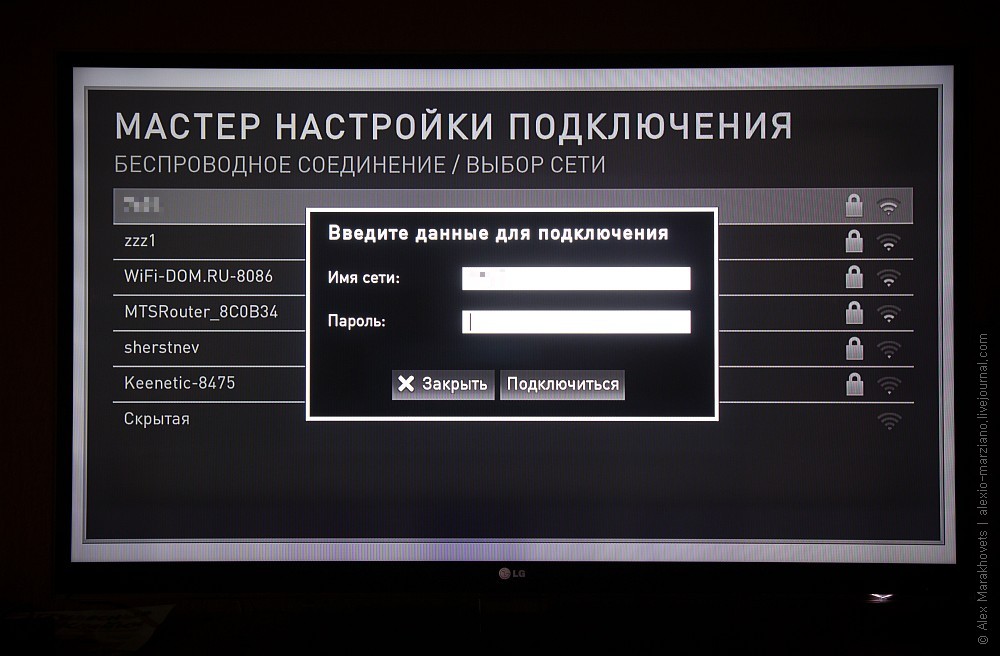 Если кнопка беспрерывно светится, то следует перейти к вводу другой комбинации кода из таблицы. Необходимо повторять предыдущие шаги до тех пор, пока не произойдёт двойное мигание кнопки.
Если кнопка беспрерывно светится, то следует перейти к вводу другой комбинации кода из таблицы. Необходимо повторять предыдущие шаги до тех пор, пока не произойдёт двойное мигание кнопки. При корректной настройке ТВ будет выполнять все команды с пульта.
При корректной настройке ТВ будет выполнять все команды с пульта.
 Если конфликт не устранён, повторите действия 2–4 с другим кодом.
Если конфликт не устранён, повторите действия 2–4 с другим кодом. При каждом очередном нажатии пультом будет подбираться код, из уже запрограммированного перечня ключей;
При каждом очередном нажатии пультом будет подбираться код, из уже запрограммированного перечня ключей; Если же лампочка загорелась и долго не гаснет, то ключ неправильный и нужно подбирать другой;
Если же лампочка загорелась и долго не гаснет, то ключ неправильный и нужно подбирать другой;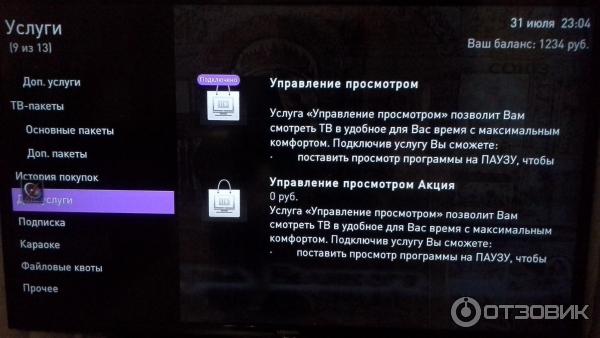 После введения данной команды начинает мигать лампочка, она загорается 4 раза подряд.
После введения данной команды начинает мигать лампочка, она загорается 4 раза подряд.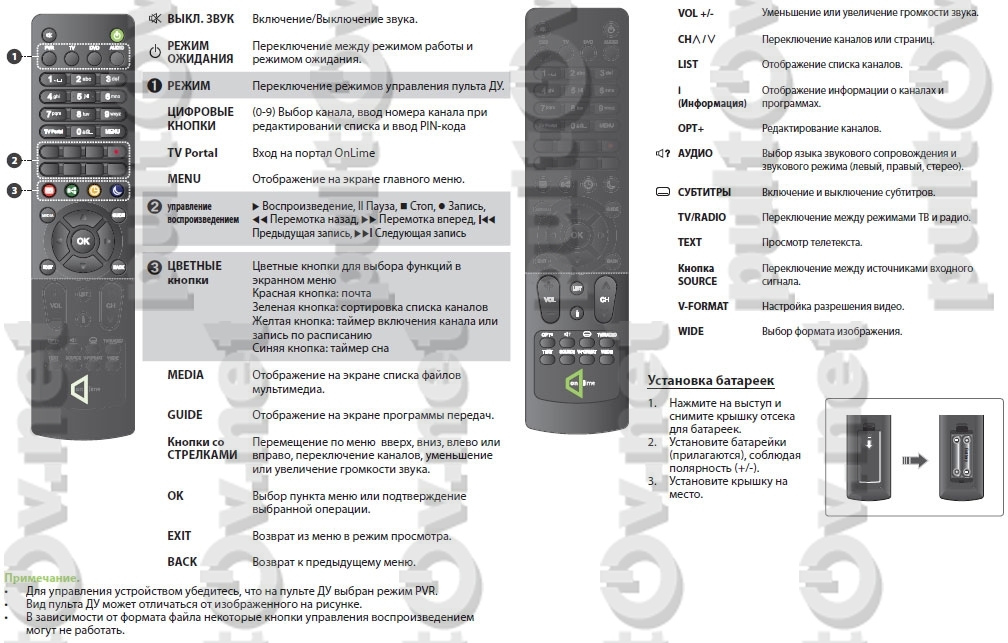

 Особым функционалом наделена стрелка «влево» − она включает дополнительные функции меню, удаляет символы, набранные в ручном режиме.
Особым функционалом наделена стрелка «влево» − она включает дополнительные функции меню, удаляет символы, набранные в ручном режиме.